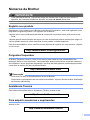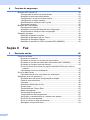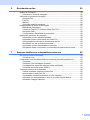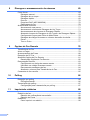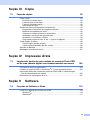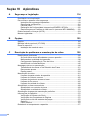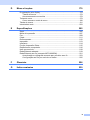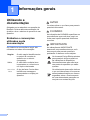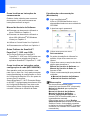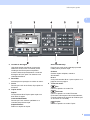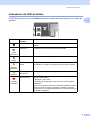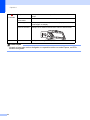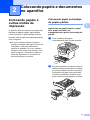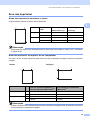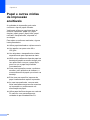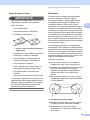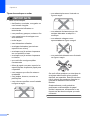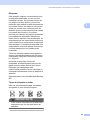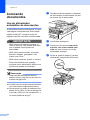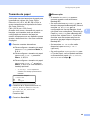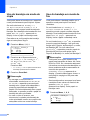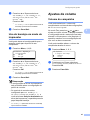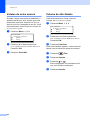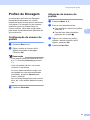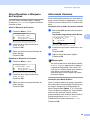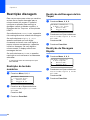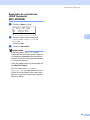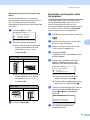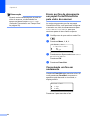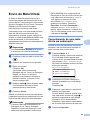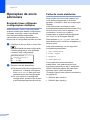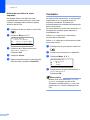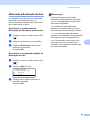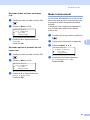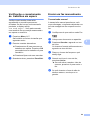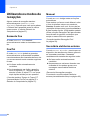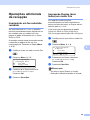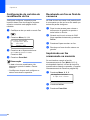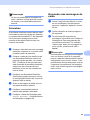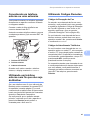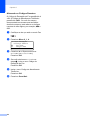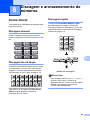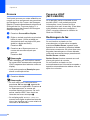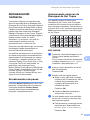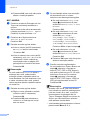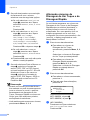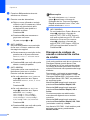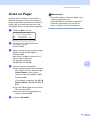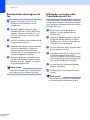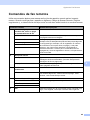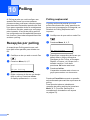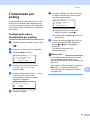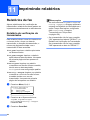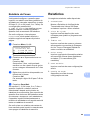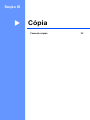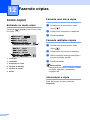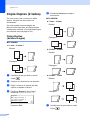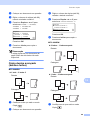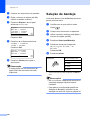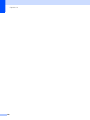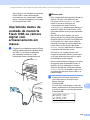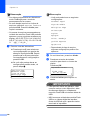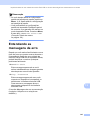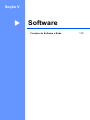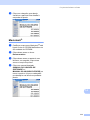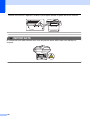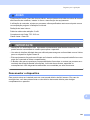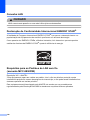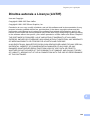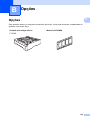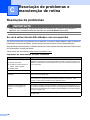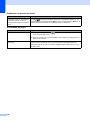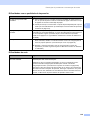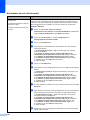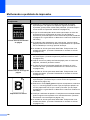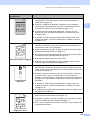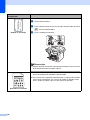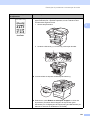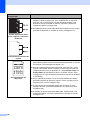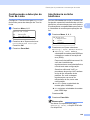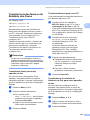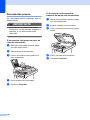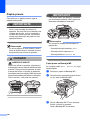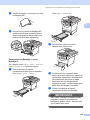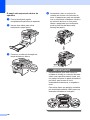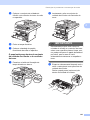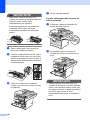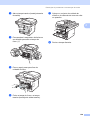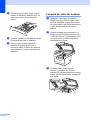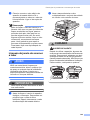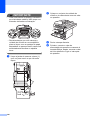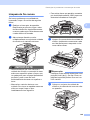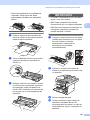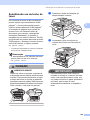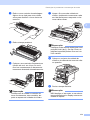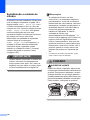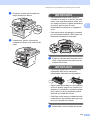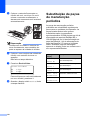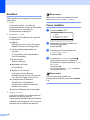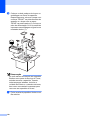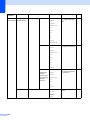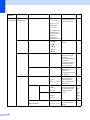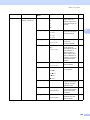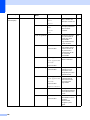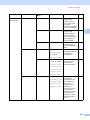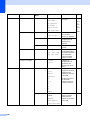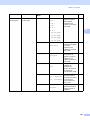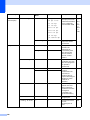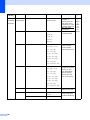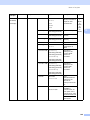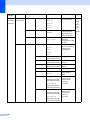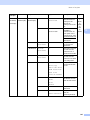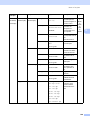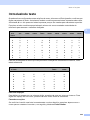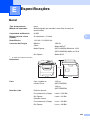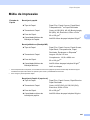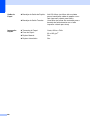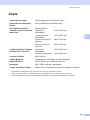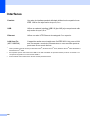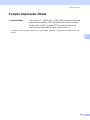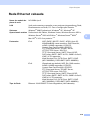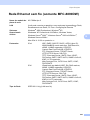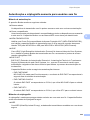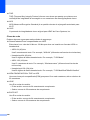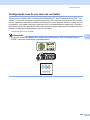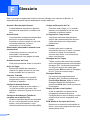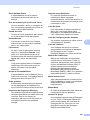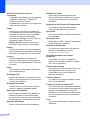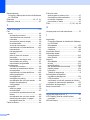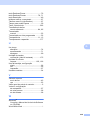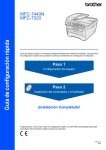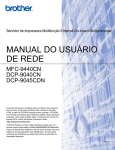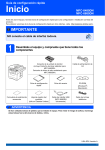Download MANUAL DO USUÁRIO
Transcript
MANUAL DO USUÁRIO
MFC-8480DN
MFC-8890DW
Versão A
BRA-POR
Se você precisar chamar o Atendimento ao
Cliente
Complete as seguintes informações para futura
referência:
Número do Modelo: MFC-8480DN e MFC-8890DW
(Circule o número do seu modelo)
Número de Série: 1
Data de Compra:
Local da Compra:
1
O número de série encontra-se na parte de trás da
unidade. Guarde este Manual do Usuário com sua
nota fiscal como registro permanente da compra, em
caso de roubo, incêndio ou garantia de serviço.
Registre seu produto online no endereço
http://www.brother.com/registration/
Registrando o seu produto com a Brother, você será registrado como
proprietário original do produto. Seu registro com a Brother:
pode servir como confirmação da data de compra do seu produto
caso você perca a nota fiscal;
pode garantir sua solicitação de seguro no caso de perda do produto
coberta pelo seguro; e
nos ajudará a avisá-lo sobre melhorias do seu produto e ofertas
especiais.
O modo mais conveniente e eficiente de registrar seu novo produto é
online em http://www.brother.com/registration/
© 2009 Brother Industries, Ltd.
Números da Brother
IMPORTANTE
Para assistência técnica, você deverá entrar em contato com o país em que adquiriu o
aparelho. As chamadas telefônicas deverão ser feitas de dentro desse país.
Registre seu produto
Registrando o seu produto com a Brother International Corporation, você será registrado como
proprietário original do produto. Seu registro com a Brother:
pode servir como confirmação da data de compra do seu produto caso você perca a nota
fiscal;
pode garantir sua solicitação de seguro no caso de perda do produto coberta pelo seguro; e
nos ajudará a avisá-lo sobre melhorias do seu produto e ofertas especiais.
Para sua comodidade e como uma forma mais eficiente de registrar seu novo produto, registrese on-line em
http://www.brother.com/registration/
Perguntas frequentes
O Brother Solutions Center é nosso único recurso para todas as suas necessidades em
aparelhos de fax e multi-funcionais. Você pode fazer download da última versão do software e
dos utilitários e ler as perguntas frequentes e as dicas de resoluções de problemas para saber
como obter a maioria dos seus produtos Brother.
http://solutions.brother.com/
Observação
Você pode ver aqui as atualizações do driver da Brother.
Para manter o desempenho de sua máquina atualizado, veja aqui a mais recente atualização
de firmware (Windows®).
Assistência Técnica
Para obter informações sobre a Assistência Técnica, acesse o site:
http://www.brother.com.br
Para adquirir acessórios e suprimentos
Acesse o site:
http://www.brotherstore.com.br
i
Aviso de Compilação e Publicação
Sob supervisão da Brother Industries Ltd., este manual foi compilado e publicado com as
informações mais recentes sobre descrições e especificações do produto.
O conteúdo deste manual e as especificações deste produto estão sujeitos a alteração sem aviso
prévio.
A Brother reserva-se o direito de, sem aviso prévio, fazer alterações nas especificações e
materiais aqui contidos e não será responsável por quaisquer danos (incluindo danos indiretos)
causados pela confiança nos materiais apresentados, incluindo, dentre outros, erros tipográficos
e outros relacionados com esta publicação.
ii
Índice
Seção I
1
Geral
Informações gerais
2
Utilizando a documentação ................................................................................... 2
Símbolos e convenções utilizados nesta documentação ................................ 2
Acesso ao Manual do Usuário de Software e ao Manual do Usuário de Rede..... 3
Visualizando a documentação......................................................................... 3
Acesso ao suporte Brother (Windows®) ................................................................ 5
Visão geral do painel de controle .......................................................................... 6
Indicadores do LED de Status......................................................................... 9
2
Colocando papéis e documentos no aparelho
11
Colocando papéis e outras mídias de impressão................................................ 11
Colocando papel na bandeja de papéis padrão ............................................11
Colocando papéis na bandeja multiuso (Bandeja MP).................................. 13
Área não imprimível.......................................................................................15
Papel e outras mídias de impressão aceitáveis .................................................. 16
Tipo e tamanho do papel............................................................................... 17
Manuseio e uso de papel especial ................................................................ 18
Colocando documentos .......................................................................................22
Uso do alimentador automático de documentos ........................................... 22
Uso do vidro do scanner................................................................................23
3
Configurações gerais
24
Timer do Modo.....................................................................................................24
Configurações de papéis ..................................................................................... 24
Tipo de Papel ................................................................................................24
Tamanho do papel.........................................................................................25
Uso da bandeja em modo de cópia ...............................................................26
Uso da bandeja em modo de fax................................................................... 26
Uso da bandeja em modo de impressão ....................................................... 27
Ajustes de volume ............................................................................................... 27
Volume da campainha ................................................................................... 27
Volume do aviso sonoro ................................................................................28
Volume do alto-falante................................................................................... 28
Horário de verão automático ............................................................................... 29
Funções ecológicas ............................................................................................. 29
Poupar Toner................................................................................................. 29
Tempo para modo Espera .............................................................................30
Desligando a lâmpada do scanner ......................................................................30
Contraste do display ............................................................................................30
Prefixo de Discagem............................................................................................31
Configuração do número do prefixo .............................................................. 31
Alteração do número do prefixo ....................................................................31
iii
4
Funções de segurança
32
Bloqueio de Funções 2.0 .....................................................................................32
Configuração da senha do administrador .....................................................32
Alteração da senha do administrador ............................................................33
Configurando o modo de usuário público ......................................................33
Configurando usuários restritos.....................................................................34
Ativar/Desativar o Bloqueio de Funções .......................................................35
Alternando Usuários ......................................................................................35
Bloqueio de Configuração ...................................................................................36
Configurando a senha ...................................................................................36
Alterando sua senha de Bloqueio da Configuração ......................................37
Ativar/Desativar o Bloqueio da Configuração ................................................37
Restrição discagem .............................................................................................38
Restrição de teclado numérico ......................................................................38
Restrição da Discagem de Um Toque...........................................................38
Restrição de Discagem Rápida .....................................................................38
Restrição do servidor de LDAP (somente MFC-8890DW) ............................39
Seção II
5
Fax
Enviando um fax
42
Como enviar faxes ...............................................................................................42
Entrando no modo fax ...................................................................................42
Enviando um fax de um só lado pelo alimentador.........................................42
Enviando um fax de dois lados pelo alimentador (MFC-8890DW)................42
Enviando um fax pelo vidro do scanner ........................................................43
Envio por fax de documento em papel Carta/Ofício/Fólio pelo vidro do
scanner ......................................................................................................44
Cancelando um fax em andamento...............................................................44
Envio de Mala Direta ..........................................................................................45
Cancelamento de uma mala direta em andamento.......................................45
Operações de envio adicionais............................................................................46
Enviando faxes utilizando configurações múltiplas .......................................46
Folha de rosto eletrônica ...............................................................................46
Contraste .......................................................................................................48
Alterando a Resolução do Fax ......................................................................49
Acesso duplo .................................................................................................50
Transmissão em Tempo Real .......................................................................50
Modo Internacional ........................................................................................51
Transmissão Programada .............................................................................52
Transmissão em lote programada .................................................................52
Verificação e cancelamento de trabalhos em espera...................................53
Enviar um fax manualmente ..........................................................................53
Envio de um fax ao final da conversa............................................................54
Mensagem de memória cheia .......................................................................54
iv
6
Recebendo um fax
55
Modos de Recepção............................................................................................55
Selecionar o modo de recepção ....................................................................55
Utilizando os modos de recepção........................................................................ 56
Somente Fax ................................................................................................. 56
Fax/Tel........................................................................................................... 56
Manual........................................................................................................... 56
Secretária eletrônica externa.........................................................................56
Configurações do Modo de Recepção ................................................................ 57
Retardo da Campainha ................................................................................. 57
Tempo do Toque F/T (somente Modo Fax/Tel)............................................. 57
Recepção Fácil..............................................................................................58
Configurando a Densidade de Impressão ..................................................... 58
Operações adicionais de recepção ..................................................................... 59
Imprimindo um fax reduzido recebido ........................................................... 59
Impressão Duplex (dois lados) em modo Fax ...............................................59
Configuração do carimbo de recebimento de fax ..........................................60
Recebendo um fax ao final da conversa ....................................................... 60
Imprimindo um fax armazenado na memória ................................................ 60
Recebendo faxes na memória, se a bandeja de papéis estiver vazia .......... 61
7
Serviços telefônicos e dispositivos externos
62
Serviços de linha do assinante ............................................................................ 62
Correio de Voz............................................................................................... 62
Conectando uma Secretária Eletrônica externa (secretária eletrônica) .............. 62
Conexões ...................................................................................................... 63
Gravando uma mensagem de saída .............................................................63
Considerações especiais sobre as linhas telefônicas ...................................64
Conexões de várias linhas (PABX) ...............................................................65
Telefones externos e de extensão....................................................................... 66
Usando telefones externos e extensões ....................................................... 66
Apenas para o modo Fax/Tel ........................................................................ 66
Conectando um telefone externo ou uma extensão ...................................... 67
Utilizando um telefone externo sem fio que não seja da Brother ................. 67
Utilizando Códigos Remotos .........................................................................67
v
8
Discagem e armazenamento de números
69
Como discar.........................................................................................................69
Discagem manual ..........................................................................................69
Discagem de um toque..................................................................................69
Discagem rápida............................................................................................69
Procura ..........................................................................................................70
Pesquisa LDAP (MFC-8890DW) ...................................................................70
Rediscagem de fax ........................................................................................70
Armazenando números .......................................................................................71
Armazenando uma pausa .............................................................................71
Armazenando números de Discagem de Um Toque ....................................71
Armazenamento de números de Discagem Rápida ......................................73
Alterando números de Discagem de Um Toque e de Discagem Rápida ......74
Configurando Grupos para Envio de Mala Direta..........................................75
Discagem de códigos de acesso e números de cartão de crédito ................76
Pausa ............................................................................................................77
Tom ou Pulso ................................................................................................77
9
Opções de Fax Remoto
78
Transferência de Fax...........................................................................................78
Aviso no Pager ....................................................................................................79
Armazenamento de Faxes...................................................................................80
Recepção de PC Fax...........................................................................................80
Alterando Opções de Fax Remoto ......................................................................81
Desativando Opções de Fax Remoto............................................................82
Recuperação Remota ..........................................................................................83
Configurando um código de acesso remoto ..................................................83
Utilizando seu código de acesso remoto .......................................................83
Recuperando mensagens de fax...................................................................84
Alterando o número para Transferência de Fax ............................................84
Comandos de fax remotos...................................................................................85
10
Polling
86
Recepção por polling ...........................................................................................86
Polling seqüencial..........................................................................................86
Transmissão por polling.......................................................................................87
Configuração para a transmissão por polling ................................................87
11
Imprimindo relatórios
88
Relatórios de fax..................................................................................................88
Relatório de verificação da transmissão........................................................88
Relatório de Faxes ........................................................................................89
Relatórios.............................................................................................................89
Como imprimir um relatório ...........................................................................90
vi
Seção III
12
Cópia
Fazendo cópias
92
Como copiar ........................................................................................................ 92
Entrando no modo cópia ............................................................................... 92
Fazendo uma única cópia .............................................................................92
Fazendo múltiplas cópias .............................................................................. 92
Interromper a cópia .......................................................................................92
Opções de cópia (configurações temporárias) .................................................... 93
Ampliando ou reduzindo as imagens copiadas ............................................. 93
Melhoria da qualidade da cópia..................................................................... 94
Ordenar as cópias utilizando o alimentador .................................................. 95
Alterando a resolução de cópia de texto ....................................................... 95
Ajustando o Contraste e o Brilho ................................................................... 95
Executando cópias do tipo “N em 1” (layout da página)................................96
Cópia Duplex (2 lados) ........................................................................................ 98
Cópia Duplex (bordas longas) ....................................................................... 98
Cópia duplex avançada (bordas curtas) ........................................................99
Seleção de bandeja ........................................................................................... 100
Mensagem de memória cheia ...........................................................................101
Seção IV
13
Impressão direta
Imprimindo dados de uma unidade de memória Flash USB
ou de uma câmera digital com armazenamento em massa
104
Formatos de arquivos suportados ..................................................................... 104
Criando um arquivo PRN ou PostScript® 3™ para impressão direta ................104
Imprimindo dados da unidade de memória Flash USB ou câmera digital
com armazenamento em massa ....................................................................105
Entendendo as mensagens de erro................................................................... 107
Seção V
14
Software
Funções de Software e Rede
110
Como ler o Manual do Usuário em HTML ......................................................... 110
Windows® .................................................................................................... 110
Macintosh® .................................................................................................. 111
vii
Seção VI
A
Apêndices
Segurança e Legislação
114
Escolhendo uma localização .............................................................................114
Para utilizar o aparelho com segurança ............................................................115
Instruções de segurança importantes .........................................................119
Desconectar o dispositivo............................................................................121
Conexão LAN ..............................................................................................122
Declaração de Conformidade Internacional ENERGY STAR ® ...................122
Requisitos para os Padrões de LAN sem fio (somente MFC-8890DW)......122
Direitos autorais e Licença (LibTiff) ...................................................................123
Marcas registradas ............................................................................................124
B
Opções
125
Opções ..............................................................................................................125
Bandeja inferior opcional (LT-5300) ..................................................................126
Placa de memória ..............................................................................................126
Instalação de memória extra .......................................................................127
C
Resolução de problemas e manutenção de rotina
128
Resolução de problemas ...................................................................................128
Se você estiver tendo dificuldades com seu aparelho ................................128
Melhorando a qualidade da impressão .......................................................138
Configurando a detecção do Tom de Linha ................................................145
Interferência na linha telefônica...................................................................145
Mensagens de erro e manutenção ....................................................................146
Transferência dos faxes ou do Relatório dos Faxes ...................................151
Documentos presos.....................................................................................152
Papéis presos ..............................................................................................154
Manutenção de rotina ........................................................................................161
Limpeza da parte exterior do aparelho ........................................................161
Limpeza do vidro do scanner ......................................................................162
Limpeza da janela do scanner a laser .........................................................163
Limpeza do fio corona .................................................................................165
Limpeza da unidade do cilindro ...................................................................166
Substituindo os itens consumíveis.....................................................................168
Substituindo um cartucho de toner ..............................................................169
Substituindo a unidade do cilindro...............................................................172
Substituição de peças de manutenção periódica ..............................................174
Informações do Aparelho...................................................................................175
Verificação do Número de Série..................................................................175
Verificação dos Contadores de Páginas .....................................................175
Verificando a vida útil restante das peças ...................................................175
Redefinir ......................................................................................................176
Como redefinir .............................................................................................176
Embalando e transportando o aparelho ............................................................177
viii
D
Menu e funções
179
Programação pelo display ................................................................................. 179
Tabela de menus......................................................................................... 179
Armazenamento na memória ...................................................................... 179
Teclas de menu .................................................................................................179
Como acessar o modo de menu ................................................................. 180
Tabela de menus ............................................................................................... 181
Introduzindo texto ..............................................................................................203
E
Especificações
205
Geral.................................................................................................................. 205
Mídia de impressão ........................................................................................... 207
Fax..................................................................................................................... 209
Cópia .................................................................................................................211
Escaneamento...................................................................................................212
Impressão ..........................................................................................................213
Interfaces ........................................................................................................... 214
Função Impressão Direta ..................................................................................215
Requisitos do computador ................................................................................. 216
Itens consumíveis ..............................................................................................218
Rede Ethernet cabeada.....................................................................................219
Rede Ethernet sem fio (somente MFC-8890DW).............................................. 221
Autenticação e criptografia somente para usuários sem fio ........................ 223
Configuração sem fio por meio de um botão...............................................225
F
Glossário
226
G
Índice remissivo
230
ix
Seção I
Geral
2
Colocando papéis e documentos no aparelho 11
Configurações gerais
24
Funções de segurança
32
Informações gerais
I
1
Informações gerais
Utilizando a
documentação
AVISO
1
Os avisos dizem o que fazer para prevenir
possíveis ferimentos.
Obrigado por ter adquirido um aparelho da
Brother! A leitura desta documentação irá
ajudá-lo a tirar o máximo de proveito do seu
aparelho.
Símbolos e convenções
utilizados nesta
documentação
Os símbolos e convenções a seguir são
utilizados em toda a documentação.
Negrito
O estilo negrito identifica teclas
no painel de controle do
aparelho ou na tela do
computador.
Itálico
O estilo itálico enfatiza itens
importantes ou o direciona a
um tópico relacionado.
Courier
New
O tipo de fonte Courier New
identifica as mensagens
apresentadas no display do
aparelho.
2
CUIDADO
As indicações de CUIDADO especificam os
procedimentos que você deve seguir ou
evitar para impedir possíveis ferimentos
menores.
1
IMPORTANTE
As indicações de IMPORTANTE
descrevem os procedimentos que você
deve seguir para prevenir possíveis
problemas ou danos a outros objetos.
Os ícones de Perigo Elétrico alertam
para possíveis choques elétricos.
As indicações de Superfícies
Quentes advertem para não tocar
nas partes do aparelho que estão
quentes.
Os símbolos de observação indicam
o que você deve fazer se ocorrerem
determinadas situações ou oferece
sugestões sobre o funcionamento
de uma determinada operação em
conjunto com outras funções.
1
Informações gerais
Acesso ao Manual do
Usuário de Software e
ao Manual do Usuário
de Rede
c
1
Este Manual do Usuário não contém todas as
informações sobre o aparelho, por exemplo,
como usar os recursos avançados de Fax,
Impressora, Scanner, PC Fax e Rede.
Quando você estiver pronto para aprender
informações mais detalhadas sobre estas
operações, leia o
Manual do Usuário de Software e
Manual do Usuário de Rede.
Visualizando a documentação
1
Visualizando a documentação
(Windows®)
Para ver a documentação, no menu Iniciar,
vá para Brother, MFC-XXXX (onde XXXX é
o nome do seu modelo) no grupo de
programas e clique em
Manual do Usuário em formato HTML.
Se você não instalou o software, pode
encontrar a documentação seguindo as
instruções abaixo:
a
Ligue o PC.
Insira o CD-ROM da Brother com a
etiqueta Windows® em sua unidade de
CD-ROM.
b
Se a tela de seleção de idiomas for
exibida, clique no seu idioma.
Se surgir a tela de nome dos modelos,
clique no nome do seu modelo. O menu
principal do CD-ROM será exibido.
1
Se esta janela não for exibida, utilize o
Windows® Explorer para localizar e
executar o programa start.exe a partir
do diretório raiz do CD-ROM Brother.
d
e
Clique em Documentação.
Clique na documentação que pretende
consultar:
Documentos em HTML (2 manuais):
Manual do Usuário de Software e
Manual do Usuário de Rede em
formato HTML.
Este formato é recomendado para a
visualização no seu computador.
Documentos PDF (4 manuais):
Manual do Usuário para operações
autônomas,
Manual do Usuário de Software,
Manual do Usuário de Rede e
Guia de Configuração Rápida.
Este formato é recomendado para a
impressão dos manuais. Clique para
acessar em Brother Solution Center,
onde poderá consultar ou baixar os
documentos PDF. (O acesso à
Internet e o software PDF Reader
são necessários).
3
1
Capítulo 1
Como localizar as instruções de
escaneamento
1
Existem vários métodos para escanear
documentos. Você pode encontrar as
instruções conforme a seguir:
Manual do Usuário de Software:
1
Escanear um documento utilizando o
driver TWAIN no Capítulo 2
Visualizando a documentação
(Macintosh®)
a
Ligue seu Macintosh ®.
Insira o CD-ROM da Brother com a
etiqueta Macintosh® em sua unidade de
CD-ROM.
b
A janela a seguir aparecerá.
c
Clique duas vezes no ícone
Documentation.
d
Se a tela de seleção de idiomas for
exibida, clique duas vezes no seu
idioma.
e
Clique duas vezes no arquivo do alto da
página para visualizar o
Manual do Usuário de Software e o
Manual do Usuário de Rede em
formato HTML.
f
Clique na documentação que pretende
consultar.
Manual do Usuário de Software
Manual do Usuário de Rede
Escanear um documento utilizando o
driver WIA (Windows® XP/Windows
Vista®) no Capítulo 2
Utilizar o ControlCenter3 no Capítulo 3
Escaneamento em Rede no Capítulo 4
Guias Práticos do ScanSoft™
PaperPort™ 11SE com OCR:
1
Os Guias Práticos do ScanSoft™
PaperPort™ 11SE com OCR podem ser
visualizados na seleção da Ajuda do
aplicativo ScanSoft™ PaperPort™ 11SE.
Como localizar as instruções sobre
configuração de rede (MFC-8890DW)
Seu aparelho pode ser conectado a uma
rede com ou sem fios. Você pode encontrar
instruções básicas de configuração no Guia
de Configuração Rápida. Se o seu ponto de
acesso sem fio suportar
SecureEasySetup™, Wi-Fi Protected Setup
ou AOSS™, siga as etapas descritas no Guia
de Configuração Rápida. Para obter mais
informações sobre configuração de redes,
consulte o Manual do Usuário de Rede.
4
1
Observação
Os documentos também estão
disponíveis em formato PDF (4 manuais):
Manual do Usuário para operações
autônomas,
Manual do Usuário de Software,
Manual do Usuário de Rede e
Guia de Configuração Rápida. O
formato PDF é recomendado para a
impressão dos manuais.
Clique duas vezes no ícone Brother
Solution Center para acessar em Brother
Solution Center, onde poderá consultar
ou baixar os documentos PDF. (O acesso
à Internet e o software PDF Reader são
necessários).
1
Informações gerais
Como localizar as instruções de
escaneamento
1
Existem vários métodos para escanear
documentos. Você pode encontrar as
instruções conforme a seguir:
Manual do Usuário de Software:
1
Escaneamento no Capítulo 9
Utilizar o ControlCenter2 no Capítulo 10
1
Você pode encontrar todos os contatos que
precisa, como suporte via Web (Brother
Solutions Center), Atendimento ao Cliente e
Centros de Serviço Autorizado da Brother, no
Números da Brother na página i CD-ROM da
Brother.
Clique em Suporte Brother no menu
principal. Aparecerá a seguinte tela:
Escaneamento em Rede no Capítulo 11
Manual do Usuário do Presto!
PageManager:
Acesso ao suporte
Brother (Windows®)
1
O Manual do Usuário do Presto!
PageManager pode ser visualizado
selecionando-se Ajuda no aplicativo
Presto! PageManager.
Como localizar as instruções sobre
configuração de rede (MFC-8890DW)
Seu aparelho pode ser conectado a uma
rede com ou sem fios. Você pode encontrar
instruções básicas de configuração no Guia
de Configuração Rápida. Se o seu ponto de
acesso sem fio suportar
SecureEasySetup™, Wi-Fi Protected Setup
ou AOSS™, siga as etapas descritas no Guia
de Configuração Rápida. Para obter mais
informações sobre configuração de redes,
consulte o Manual do Usuário de Rede.
1
Para acessar nosso website
(http://www.brother.com/), clique em
Brother Home Page.
Para ler as últimas notícias e obter
informações de suporte a produtos
(http://solutions.brother.com/), clique em
Brother Solutions Center.
Para visitar nosso website para
fornecedores de peças originais Brother
(http://www.brother.com/original/), clique
em Informações de suprimentos.
Para retornar à página principal, clique em
Voltar ou, se você terminou, clique em
Sair .
5
1
Capítulo 1
Visão geral do painel de controle
MFC-8480DN e MFC-8890DW têm as mesmas chaves.
1
Teclas de Discagem de Um Toque
Estas 20 teclas fornecem acesso imediato a 40
números de telefone previamente
armazenados.
Shift
Permite acessar os números de Discagem de
Um Toque de 21 a 40.
2
LED do Status
O LED acenderá e mudará de cor,
dependendo do status do aparelho.
3
Display
Apresenta mensagens para ajudá-lo a
configurar e usar o seu aparelho.
Um indicador de quatro níveis mostra a
intensidade do sinal atual da rede sem fio,
caso você esteja usando conexão sem fio.
0
6
Máx.
4
Teclas de Menu:
Menu
Permitem acessar o Menu para programar as
suas configurações neste aparelho.
Excluir/Voltar
Elimina os dados introduzidos ou permite
cancelar a configuração atual.
OK
Permite armazenar as suas configurações no
aparelho.
Teclas de volume
d ou c
Pressione para ir para a frente ou para trás nas
seleções do menu. Pressione para alterar o
volume durante o modo de fax ou modo de
espera.
a ou b
Pressione para percorrer os menus e as
opções.
1
Informações gerais
1
5
Teclado de discagem
Use essas teclas para discar números de
telefone e de fax como um teclado para a
introdução de informações no aparelho.
A tecla # altera temporariamente o modo de
discagem de Pulso para Tom durante uma
chamada telefônica.
6
Parar/Sair
Interrompe uma operação ou sai de um menu.
7
Iniciar
Permite que você envie faxes, faça cópias ou
escaneie.
8
Copiar teclas:
Duplex
Você pode escolher Duplex para copiar nos
dois lados do papel.
Contraste/Qualidade
Permite que você mude a qualidade ou o
contraste da próxima cópia.
Ampliar/Reduzir
Reduz ou amplia as cópias.
Selecionar/Bandeja
Permite que você mude a bandeja que será
usada para a próxima cópia.
Ordenar
Ordena cópias múltiplas, usando o
Alimentador.
N em 1
Você pode escolher N em 1 para copiar 2 ou 4
páginas em uma página.
9
Teclas de modo:
Fax
Coloca o aparelho no modo Fax.
Escanear
Coloca o aparelho no modo Escanear.
(Para mais informações sobre escaneamento,
consulte o Manual do Usuário de Software que
se encontra no CD-ROM).
Copiar
Coloca o aparelho no modo Copiar.
7
Capítulo 1
10 Teclas de fax e de telefone:
Gancho
Pressione antes de discar, para ter certeza da
resposta de um aparelho de fax; então,
pressione Iniciar. Além disso, pressione esta
tecla depois que você pegar o fone de um
telefone externo durante o toque F/T (toques
duplos rápidos).
Resolução
Configura a resolução durante o envio de um
fax.
Procura/Disc.Rápida
Permite que você procure por números
armazenados na memória. Também permite
que você acesse diretamente os números de
discagem rápida, se você mantiver
pressionada a tecla Shift e pressionar
Procura/Discagem Rápida e, depois, digitar
um número de três dígitos.
Redisc./Pausa
Redisca o último número chamado. Ela
também insere uma pausa durante a
programação de números de discagem rápida
ou ao discar um número manualmente.
8
11 Teclas de Impressão:
Impressão Segura/Impressão Direta
Essa tecla possui duas funções.
Impressão Segura
Você pode imprimir dados salvos na
memória se digitar sua senha de quatro
dígitos. (Para detalhes sobre o uso da tecla
Impressão Segura, consulte o Manual do
Usuário de Software no CD-ROM).
Ao usar o Bloqueio de Funções, você pode
trocar usuários restritos, mantendo
pressionada a tecla Shift enquanto
pressiona Impressão Segura. (Consulte
Bloqueio de Funções 2.0 na página 32).
Impressão Direta
Permite que você imprima dados de uma
unidade de memória Flash USB, que pode
ser conectada diretamente ao aparelho. A
tecla Direto estará ativa quando uma
unidade de memória Flash USB estiver
conectada à interface direta de USB do
aparelho.
(Consulte Imprimindo dados da unidade de
memória Flash USB ou câmera digital com
armazenamento em massa
na página 105).
Cancelar Trabalho
Cancela um trabalho de impressão
programado e o exclui da memória do
aparelho.
Para cancelar vários trabalhos de impressão,
mantenha esta tecla pressionada até o display
exibir Canc. Tr. (Tudo).
Informações gerais
Indicadores do LED de Status
1
O LED (diodo emissor de luz) do Status acenderá e mudará de cor de acordo com o status do
aparelho.
LED
Status do
Aparelho
Descrição
Modo Sleep
O interruptor está desligado ou o aparelho está em modo
Espera.
Aquecendo
O aparelho está se aquecendo para impressão.
Pronto
O aparelho está pronto para imprimir.
Recebendo
Dados
O aparelho está recebendo dados do computador,
processando os dados na memória ou imprimindo os dados.
Dados Restantes
na Memória
Imprimi os dados que continuam na memória do aparelho.
Erro de serviço
Siga as etapas abaixo:
1. Desligue o interruptor.
2. Espere alguns segundos. Ligue de novo e tente imprimir
novamente.
Caso o erro persista e você veja a mesma indicação de pedido
de serviço após ter ligado novamente o aparelho, entre em
contato com o seu representante Brother. (Consulte Números
da Brother na página i)
1
Verde
(piscando)
Verde
Amarelo
(piscando)
Amarelo
Vermelho
(piscando)
9
Capítulo 1
Vermelho
Tampa aberta
A tampa dianteira ou a tampa do fusor está aberta. Feche a
tampa.
Término de vida
útil do toner
Substitua o cartucho de toner vazio por um cartucho novo.
Erro de papel
Coloque papéis na bandeja ou remova o papel preso. Verifique
a mensagem no display.
Trava do scanner
Verifique se a alavanca da trava do scanner está liberada.
Outros
Verifique a mensagem no display.
Observação
Quando o interruptor estiver desligado ou o aparelho estiver no modo Espera, os LEDs
estarão desligados.
10
2
Colocando papéis e documentos
no aparelho
Colocando papéis e
outras mídias de
impressão
O aparelho pode se alimentar de papel pela
bandeja de papéis padrão, pela bandeja
inferior opcional ou pela bandeja multiuso.
Quando colocar papel na bandeja de papéis,
note o seguinte:
Colocando papel na bandeja
de papéis padrão
2
2
2
2
Impressão em papel simples, papel
fino, papel reciclado, ou
transparências a partir da bandeja de
papéis
2
a
Puxe a bandeja de papéis
completamente para fora do aparelho.
b
Enquanto pressiona a alavanca azul de
liberação das guias de papel (1), deslize
as guias de papel para que se ajustem
ao tamanho do papel que está sendo
colocado na bandeja. Verifique se as
guias estão bem encaixadas nos trilhos.
Se o seu software aplicativo aceita a
seleção de tamanho de papel no menu de
impressão, você pode selecioná-lo
através do software. Se o seu software
aplicativo não aceita essa seleção, você
pode configurar o tamanho do papel no
driver da impressora ou utilizando os
botões do painel de controle.
11
Capítulo 2
IMPORTANTE
Observação
Para papel Ofício e Fólio, pressione o
botão de liberação (1) na parte inferior da
bandeja de papéis e puxe para fora a
bandeja de papéis. (Papel tamanho Ofício
ou Fólio não está disponível em algumas
regiões.)
1
c
Certifique-se de que as guias de papel
estejam em contato com as bordas do
papel, para que ele seja inserido
corretamente.
e
Coloque a bandeja de papéis
firmemente de volta no aparelho.
Certifique-se de que a bandeja esteja
totalmente inserida no aparelho.
f
Desdobre a aba de suporte (1) para
evitar que o papel deslize para fora da
bandeja de saída.
Ventile o maço de papéis para evitar
que o papel fique preso ou não seja
inserido corretamente.
1
d
Coloque papel na bandeja e certifiquese de que o papel esteja abaixo da
marca de nível máximo de papel (1). O
lado a ser impresso deverá estar
voltado para baixo.
1
12
Colocando papéis e documentos no aparelho
Colocando papéis na bandeja
multiuso (Bandeja MP)
b
Abra a Bandeja MP e abaixe-a
suavemente.
2
Você pode colocar até três envelopes ou
mídias de impressão especiais na Bandeja
MP, ou até 50 folhas de papel comum. Use
essa bandeja para imprimir ou copiar em
papel grosso, papel bond, envelopes,
etiquetas ou transparências.
Impressão em papel grosso, papel
bond, envelopes, etiquetas e
transparências.
2
2
c
Antes de carregar a bandeja, pressione as
pontas e os lados dos envelopes para fazer
com que eles fiquem o mais retos possível.
Se a bandeja traseira de saída for puxada
para baixo, o aparelho terá um caminho
direto da Bandeja MP até a parte traseira do
aparelho. Use este método de alimentação e
saída de papel quando quiser imprimir em
papel grosso, papel bond, envelopes,
etiquetas ou transparências.
IMPORTANTE
Remova cada folha impressa
imediatamente para evitar o risco de
obstrução de papel.
a
Abra a tampa traseira (bandeja traseira
de saída).
Puxe o suporte da Bandeja MP (1) e
desdobre a aba (2).
1
d
Enquanto pressiona a alavanca de
liberação da guia lateral de papel,
deslize as guias de papel para que se
ajustem à largura do papel que será
usado.
IMPORTANTE
Certifique-se de que as guias de papel
estejam em contato com as bordas do
papel, para que ele seja inserido
corretamente.
13
Capítulo 2
e
14
Coloque os envelopes (até 3), papel
grosso, etiquetas ou transparências na
Bandeja MP pela borda superior e
imprima com a face voltada para cima.
Certifique-se de que o papel fique
abaixo da marca de quantidade máxima
de papéis (b).
Colocando papéis e documentos no aparelho
Área não imprimível
2
Áreas não imprimíveis para faxes e cópias
2
A figura abaixo mostra as áreas não imprimíveis.
2
2
2
Uso
1
Fax
Cópia
Tamanho do
Papel
Parte superior (1)
Esquerda (2)
Parte inferior (1)
Direita (2)
Carta
3 mm
4 mm
A4
3 mm
4 mm
Carta
3 mm
4 mm
A4
3 mm
2 mm
1
Observação
Essa área não imprimível mostrada acima é para uma única cópia ou cópia 1 de 1 utilizando
o papel carta.
Área não imprimível ao imprimir de um computador
2
Ao usar o driver, a área imprimível será menor do que o tamanho do papel, conforme mostrado
a seguir.
Retrato
Paisagem
2
2
2
2
1
1
1
1
Retrato
Paisagem
Driver de impressora Windows® e
Driver BRScript para Windows®
driver de impressora Macintosh®
e Macintosh ®
1
4,23 mm
4,23 mm
2
6,35 mm
4,23 mm
1
4,23 mm
4,23 mm
2
5,08 mm
4,23 mm
Observação
A área não imprimível indicada acima é para o tamanho de papel Carta. A área não imprimível
muda conforme o tamanho do papel.
15
Capítulo 2
Papel e outras mídias
de impressão
aceitáveis
A qualidade de impressão pode variar
conforme o tipo de papel utilizado.
Você pode utilizar os seguintes tipos de
mídia de impressão: papel fino, papel
simples, papel grosso, papel bond, papel
reciclado, transparências, etiquetas ou
envelopes.
Para obter os melhores resultados, siga as
instruções abaixo:
Utilize papel destinado a cópias normais.
Use papéis com peso entre 60 a
105 g/m2.
Use etiquetas e transparências criadas
especialmente para impressoras laser.
NÃO coloque diferentes tipos de papel na
bandeja de papéis ao mesmo tempo, pois
isso pode fazer com que o papel fique
preso ou que o papel seja inserido
incorretamente.
Para uma impressão correta, você deve
escolher, pelo aplicativo de software, o
mesmo tamanho de papel que colocou na
bandeja.
Evite tocar na superfície impressa do
papel imediatamente após a impressão.
Ao usar transparências, remova cada
folha imediatamente para evitar manchas
na impressão ou problemas de má
alimentação de papel.
Utilize papel de fibras longas com valor de
Ph neutro e uma percentagem de
umidade de aproximadamente 5%.
16
2
Colocando papéis e documentos no aparelho
Tipo e tamanho do papel
2
O aparelho pode inserir papel pela bandeja
de papéis padrão, pela bandeja de papéis
inferior opcional ou pela bandeja multiuso.
Bandeja de papéis padrão
2
Já que a bandeja de papéis padrão é um tipo
universal, você pode utilizar qualquer
tamanho de papel (um tipo e tamanho de
papel por vez) listado na tabela em
Capacidade das bandejas de papel
na página 17. A bandeja de papéis padrão
pode conter até 250 folhas de papel tamanho
Carta/A4, Ofício ou Fólio (80 g/m2). Os
papéis podem ser empilhados até a marca de
quantidade máxima de papéis que se
encontra na guia deslizante de largura dos
papéis.
Bandeja Multiuso (Bandeja MP)
A Bandeja MP comporta até 50 folhas de
papel comum de 80 g/m2 ou 3 envelopes. Os
papéis podem ser empilhados até a marca de
quantidade máxima de papéis que se
encontra na guia deslizante de largura dos
papéis.
Bandeja inferior opcional (LT-5300)
(Bandeja 1)
2
2
A bandeja inferior opcional pode conter até
250 folhas de papel tamanho Carta/A4,
Ofício ou Fólio (80 g/m2). Os papéis podem
ser empilhados até a marca de quantidade
máxima de papéis que se encontra na guia
deslizante de largura dos papéis.
Os nomes das bandejas de papéis no
driver da impressora neste Manual
são:
Bandeja e unidade
opcional
Nome
Bandeja de papéis padrão
Bandeja 1
Bandeja inferior opcional
Bandeja 2
Bandeja Multiuso
Bandeja MP
Capacidade das bandejas de papel
Bandeja de papéis
2
2
2
Tamanho do papel
Tipos de papel
Nº de folhas
A4, Carta, Ofício,
Executivo, A5,
A5 (Borda Longa), A6,
Papel comum, papel
fino, papel bond e papel
reciclado
até 250
Transparência
até 10
Papel comum, papel
fino, papel grosso, papel
bond, papel reciclado,
envelopes e etiquetas.
até 50
80 g/m2
até 3 (envelopes)
Transparência
até 10
Papel fino, papel
simples, papel bond,
papel reciclado
até 250
80 g/m2
B5, B6 e Fólio 1.
Bandeja Multiuso
Largura: 69,8 a 216 mm
(Bandeja MP)
Comprimento: 116 a
406,4 mm
Bandeja de papéis
(Bandeja 2)
1
A4, Carta, Ofício,
Executivo, A5, B5, B6 e
Fólio 1.
80 g/m2
O tamanho Fólio é 215,9 mm x 330,2 mm
17
Capítulo 2
Especificações de papel recomendadas
As seguintes especificações de papel são adequadas para este aparelho.
Peso base
75-90 g/m2
Espessura
80-110 µm
Aspereza
Mais de 20 seg.
Dureza
90-150 cm3/100
Direção das fibras
Fibras longas
Resistividade do volume
10e9-10e11 ohm
Resistividade da superfície
10e9-10e12 ohm-cm
Carga
CaCO3 (Neutro)
Teor de cinzas
Menor que 23 wt%
Brilho
Maior que 80%
Opacidade
Maior que 85%
Manuseio e uso de papel
especial
O aparelho foi criado para funcionar bem
com a maioria dos tipos de papel xerográfico
e bond. Contudo, algumas variedades de
papel podem afetar a qualidade da
impressão ou a confiabilidade do manuseio.
Sempre teste amostras de papel antes da
compra para assegurar o desempenho
desejado. Guarde o papel na embalagem
original e mantenha-a fechada. Mantenha o
papel na horizontal e longe de umidade, luz
do sol direta e calor.
Algumas normas importantes durante a
seleção do papel são:
Não use papel para jato de tinta porque
ele pode causar má alimentação de papel
ou danificar seu aparelho.
Papéis pré-impressos devem utilizar
tintas que suportem a temperatura do
processo de fusão do aparelho (200 graus
centígrados).
Se você usar papel bond, papel com uma
superfície áspera ou papel amassado ou
vincado, a impressão pode apresentar
baixo desempenho.
18
2
2
Colocando papéis e documentos no aparelho
Tipos de papel a evitar
2
IMPORTANTE
Alguns tipos de papel podem ficar mal
impressos ou danificar seu aparelho.
NÃO use papel:
• com muita textura
• extremamente liso ou brilhante
• ondulado ou deformado
1
1
1
2 mm ou mais enrolado pode fazer o
papel atolar
• revestido ou com acabamento químico
• defeituoso, vincado ou dobrado
• que ultrapasse a especificação de
peso recomendado neste manual
• com etiquetas e grampos
• com cabeçalhos que usam tintas ou
termografia a baixas temperaturas
• de várias folhas ou de cópia sem
carbono
• criado para impressões a jato de tinta
A utilização de qualquer um dos tipos de
papel acima referidos pode danificar o seu
aparelho. Este tipo de dano não é coberto
por nenhuma garantia ou contrato de
assistência técnica da Brother.
Envelopes
2
A maioria dos envelopes são adequados
para seu aparelho. Contudo, alguns
envelopes poderão causar problemas na
qualidade da alimentação de papel e na
impressão devido à forma como foram
fabricados. Um envelope adequado deve ter
margens com dobras retas e bem vincadas e
a margem por onde ele é inserido não deverá
ser mais grossa do que duas folhas de papel.
O envelope deve ser mantido na horizontal e
este não deve ser muito largo ou fino. Você
deve comprar envelopes de qualidade de um
fornecedor que entenda que você os utilizará
num aparelho a laser.
Os envelopes podem ser colocados pela
Bandeja MP. Não imprima envelopes usando
impressão duplex. Recomendamos que você
imprima um envelope de teste para certificarse de que os resultados de impressão são os
desejados antes de imprimir ou comprar uma
grande quantidade de envelopes.
Verifique o seguinte:
Os envelopes devem ter uma aba de
selagem por todo o seu comprimento.
As abas de selagem devem ser dobradas
de forma lisa e correta (envelopes
cortados ou dobrados irregularmente
podem fazer com que o papel fique
preso).
Os envelopes devem consistir de duas
camadas de papel nas áreas assinaladas
na figura abaixo.
1
1
1
Direção de inserção do papel
As abas de envelopes que vem coladas
de fábrica devem estar bem coladas.
Recomendamos que não se faça
impressões a 15 mm das margens dos
envelopes.
19
2
Capítulo 2
Tipos de envelopes a evitar
2
• com abas duplas como ilustrado na
figura a seguir
IMPORTANTE
NÃO use envelopes:
• danificados, enrolados, enrugados ou
com formato irregular
• extremamente brilhantes ou
texturizados
• com presilhas, grampos, molas ou fios
• com mecanismos de selagem com
auto-adesivos
• muito largos
• com abas de fechamento que não
estejam dobradas ao adquirir o
envelope
• com abas de selagem como
apresentadas na figura a seguir
• sem dobras bem alisadas
• envelopes timbrados (que tenham
superfície em relevo)
• envelopes que já venham impressos
em um aparelho a laser
• envelopes que já venham impressos
no interior
• com cada lado dobrado como ilustrado
na figura a seguir
• que você não consiga empilhar
corretamente
• feitos de papel com peso superior às
especificações de peso de papel para
o aparelho
• com margens que não são retas ou
quadradas
• com janelas, buracos, recortes ou
perfurações
• com cola na superfície como ilustrado
na figura a seguir
Se você utilizar qualquer um dos tipos de
envelope relacionados acima, poderá
danificar seu aparelho. Este tipo de dano
não é coberto por nenhuma garantia ou
contrato de assistência técnica da
Brother.
Ocasionalmente, você poderá ter
problemas na alimentação do papel
devido à espessura, ao tamanho ou ao
formato da aba dos envelopes que está
utilizando.
20
Colocando papéis e documentos no aparelho
Etiquetas
2
Este aparelho imprime na maioria dos tipos
de etiquetas destinados ao uso em uma
impressora a laser. As etiquetas devem ter
um adesivo de base acrílica, já que este
material é mais estável às altas temperaturas
da unidade fusora. Os adesivos não devem
entrar em contato com nenhuma parte do
aparelho porque a etiqueta pode ficar colada
na unidade do cilindro ou nos rolos e
provocar má inserção do papel e problemas
na qualidade da impressão. Não deverá
haver adesivo exposto entre as etiquetas. As
etiquetas devem ser organizadas de forma a
cobrir totalmente o comprimento e largura da
folha de papel. A utilização de etiquetas com
espaçamento entre elas poderá descolá-las
e causar travamentos ou problemas de
impressão.
2
Todas as etiquetas usadas neste aparelho
devem suportar temperaturas de 200 graus
centígrados (392 graus Fahrenheit) durante
0,1 segundo.
As folhas de etiquetas não devem
ultrapassar as especificações de peso de
papel descritos neste Manual do Usuário.
Etiquetas que ultrapassem esta
especificação poderão não ser inseridas ou
impressas corretamente, além de danificar o
aparelho.
Etiquetas podem ser colocadas pela Bandeja
MP.
Tipos de etiquetas a evitar
2
Não use etiquetas danificadas, enroladas,
enrugadas ou com formato irregular.
IMPORTANTE
Evite colocar etiquetas com a folha base
exposta porque isto causará danos ao
aparelho.
21
Capítulo 2
Colocando
documentos
a
2
Desdobre a aba de suporte (1) da saída
de documentos do alimentador e a aba
de suporte (2) do alimentador.
2
Uso do alimentador
automático de documentos
2
O alimentador aceita até 50 páginas e insere
cada página individualmente. Utilize papel
padrão de 80 g/m2 e sempre ventile as
páginas antes de colocá-las no alimentador.
1
2
IMPORTANTE
• NÃO coloque documentos grossos no
vidro do scanner. Isso poderá fazer com
que os papéis fiquem presos no
alimentador.
• NÃO utilize papel enrolado, enrugado,
dobrado, rasgado, grampeado, com
clipes, cola ou fita.
b
c
Ventile bem as páginas.
d
Ajuste as guias de papel (1) para se
encaixarem à largura do documento.
Introduza o documento pela borda
superior com a face voltada para
cima até senti-lo tocar no rolo do
alimentador de papel.
• NÃO utilize cartolinas, jornais ou tecidos.
• Para evitar danificar seu aparelho
enquanto usa o alimentador, NÃO puxe o
documento durante sua inserção.
1
Observação
Para escanear documentos fora do
padrão normal, consulte Uso do vidro do
scanner na página 23.
Certifique-se que os documentos escritos
com tinta estão completamente secos.
Documentos que serão enviados por fax
devem ter de 148 a 215,9 mm de largura
e de 148 a 355,6 mm de comprimento. e
um peso padrão de 80 g/m2 .
22
Colocando papéis e documentos no aparelho
Uso do vidro do scanner
Você pode usar o vidro do scanner para
enviar faxes, fazer cópias ou escanear
páginas de um livro, ou uma página por vez.
Os documentos podem ter até 215,9 mm de
largura e 355,6 mm de comprimento.
2
c
Feche a tampa de documentos.
IMPORTANTE
Se o documento for um livro ou for
espesso, não feche violentamente a
tampa nem faça pressão.
2
Observação
Para usar o vidro do scanner, o
alimentador deverà estar vazio.
a
b
Levante a tampa de documentos.
Usando as guias de documento à
esquerda, centralize o documento com
a face para baixo no vidro do scanner.
23
3
Configurações gerais
Timer do Modo
O aparelho possui três teclas de modo no
painel de controle: Fax, Escanear e Copiar.
Pode-se configurar quanto tempo o aparelho
demora a voltar para o modo Fax depois da
última operação de Cópia ou Escaneamento.
Se selecionar Desligado, o aparelho
permanece no modo que utilizou pela última
vez.
Esta configuração também define a hora em
que o aparelho mudará de usuário individual
para usuário público quando estiver
utilizando Bloqueio de Funções. (Consulte
Alternando Usuários na página 35).
3
Configurações de
papéis
Tipo de Papel
Configure o aparelho para o tipo de papel que
está utilizando. Isto lhe proporcionará a
melhor qualidade de impressão.
a
Execute uma das alternativas:
Para configurar o tipo de papel para
Mutiuso, pressione Menu, 1, 2, 1,
1.
Para configurar o tipo de papel para
Bandeja Nr.1, pressione Menu, 1,
2, 1, 2.
Para configurar o tipo de papel para
a
Bandeja Nr.2 1, pressione Menu,
1, 2, 1, 3, se você instalou a bandeja
opcional.
Pressione Menu, 1, 1.
11.Timer do Modo
a
2 Mins
5 Mins
b
Desligado
Selec. ab ou OK
b
Pressione a ou b para selecionar
0 Seg, 30 Segs, 1 Min, 2 Mins,
5 Mins ou Desligado.
Pressione OK.
c
Pressione Parar/Sair.
1
Só Bandeja 2 ou B2 aparecerá
somente se a bandeja opcional estiver
instalada.
21.Tipo de papel
1.Mutiuso
a
Comum
b
Espesso
Selec. ab ou OK
b
Pressione a ou b para selecionar Fino,
Comum, Espesso, Mais espesso,
Transparência ou
Papel Reciclado.
Pressione OK.
c
Pressione Parar/Sair.
Observação
Você pode escolher Transparência para a
Bandeja 1 e para a Bandeja MP.
24
3
3
3
Configurações gerais
Tamanho do papel
Você pode usar dez tamanhos de papel para
impressão de cópias: A4, Carta, Ofício,
Executivo, A5, A5 L, A6, B5, B6 e Fólio; e
quatro tamanhos para impressão de faxes:
A4, Carta, Ofício ou
Fólio (215,9 mm × 330,2 mm).
Quando você trocar o tamanho do papel na
bandeja, você também terá que alterar a
configuração de tamanho de papel ao
mesmo tempo para que seu aparelho possa
ajustar o documento ou o fax a ser recebido
na página.
a
Execute uma das alternativas:
Para configurar o tamanho do papel
para Mutiuso, pressione Menu, 1,
2, 2, 1.
Para configurar o tamanho do papel
para Bandeja Nr.1, pressione
Menu, 1, 2, 2, 2.
3
Observação
• O tamanho Automático aparece
somente quando você seleciona a
Bandeja MP.
• Se você selecionar Automático para o
tamanho de papel da Bandeja MP, deverá
escolher Só Multiuso para a
configuração de Uso da Bandeja. Você
não pode usar a seleção de Tamanho do
Papel Automático para a Bandeja MP,
quando fizer cópias N em 1. Você deve
escolher uma das outras seleções de
tamanhos de papel disponíveis para a
Bandeja MP.
• Os tamanhos A5 L e A6 não estão
disponíveis para Bandeja Nr.2
(opcional).
• Se você escolher Transparência para
o Tipo de Papel, você só poderá escolher
os tamanhos de papel Carta, Ofício,
Fólio ou A4 na etapa b.
Para configurar o tamanho do papel
para Bandeja Nr.2 1, pressione
Menu, 1, 2, 2, 3, se você instalou a
bandeja opcional.
1
Só Bandeja 2 ou B2 aparecerá
somente se a bandeja opcional estiver
instalada.
22.Tamanho Papel
1.Mutiuso
a
A4
b
Ofício
Selec. ab ou OK
b
Pressione a ou b para selecionar A4,
Carta, Ofício, Executivo, A5,
A5 L, A6, B5, B6, Fólio ou
Automático.
Pressione OK.
c
Pressione Parar/Sair.
25
3
Capítulo 3
Uso da bandeja em modo de
cópia
Você pode alterar a bandeja que o aparelho
usará prioritariamente para imprimir cópias.
Se você selecionar Só Bandeja 1,
Só Multiuso ou Só Bandeja 2 1, o
aparelho puxará o papel somente daquela
bandeja. Se a bandeja selecionada não tiver
papel, Não há papel. aparecerá no
display. Insira o papel na bandeja vazia.
Para alterar as configurações da bandeja,
siga as instruções a seguir:
a
Pressione Menu, 1, 6, 1.
16.Selec. Bandeja
1.Copiar
a
MP>B1
b
B1>MP
Selec. ab ou OK
b
Pressione a ou b para selecionar
Só Bandeja 1, Só Bandeja 2 1,
Só Multiuso, MP>B1>B2 1 ou
B1>B2 1>MP.
Pressione OK.
1
c
Só Bandeja 2 ou B2 aparecerá somente se
a bandeja opcional estiver instalada.
Pressione Parar/Sair.
Observação
• Ao carregar os documentos no
alimentador e selecionar MP>B1>B2 ou
B1>B2>MP, o aparelho procurará pela
bandeja com o papel mais adequado e
puxará o papel daquela bandeja de
papéis. Se nenhuma bandeja tiver o papel
adequado, o aparelho puxará o papel da
bandeja de maior prioridade.
• Ao usar o vidro do scanner, seu
documento é copiado pela bandeja de
maior prioridade, mesmo se o papel mais
adequado estiver em outra bandeja.
26
3
Uso da bandeja em modo de
fax
3
Você pode alterar a bandeja padrão que o
aparelho usará para imprimir os faxes
recebidos.
Se você selecionar Só Bandeja 1,
Só Multiuso ou Só Bandeja 2 1, o
aparelho puxará o papel somente daquela
bandeja. Se a bandeja selecionada não tiver
papel, Não há papel. aparecerá no
display. Insira o papel na bandeja vazia.
Se você selecionar B1>B2 1>MP, o aparelho
puxará o papel da Bandeja 1 até que esta
esteja vazia. Depois, da Bandeja 2 e, então,
da Bandeja MP. Se você selecionar
MP>B1>B2 1, o aparelho puxará o papel da
Bandeja MP até que esta esteja vazia.
Depois, da Bandeja 1 e, então, da Bandeja 2.
Observação
• Você pode usar quatro tamanhos de
papel para impressão de faxes: A4, Carta,
Ofício ou Fólio. Se o tamanho adequado
não estiver em nenhuma das bandejas, os
faxes recebidos serão armazenados na
memória do aparelho e
Tamanhos Diferem aparecerá no
display. (Consulte Mensagens de erro e
manutenção na página 146 para mais
detalhes).
• Se a bandeja estiver sem papel e os faxes
recebidos forem salvos na memória do
aparelho, Não há papel.
aparecerá no display. Insira papel na
bandeja vazia.
a
Pressione Menu, 1, 6, 2.
16.Selec. Bandeja
2.Fax
a
MP>B1
b
B1>MP
Selec. ab ou OK
Configurações gerais
b
c
Pressione a ou b para selecionar
Só Bandeja 1, Só Bandeja 2 1,
Só Multiuso, MP>B1>B2 1 ou
B1>B2 1>MP.
Pressione OK.
Ajustes de volume
1
Você pode selecionar o volume da
campainha de um intervalo de configurações,
de Alto a Desligado.
Pressione Parar/Sair.
Você pode alterar a bandeja padrão que o
aparelho usará para imprimir de seu
computador.
a
Volume da campainha
Só Bandeja 2 ou B2 aparecerá somente se
a bandeja opcional estiver instalada.
Uso da bandeja em modo de
impressão
Pressione Menu, 1, 6, 3.
3
Pressione a ou b para selecionar
Só Bandeja 1, Só Bandeja 2 1,
Só Multiuso, MP>B1>B2 1 ou
B1>B2 1>MP.
Pressione OK.
1
c
3
No modo Fax, pressione
ou
para
ajustar o nível do volume. O display mostrará
a configuração atual e cada toque na tecla
alterará o volume para o nível seguinte. O
aparelho mantém a nova configuração até
que você a altere novamente.
Você pode também alterar o volume da
campainha através do menu:
a
16.Selec. Bandeja
3.Impressão
a
MP>B1
b
B1>MP
Selec. ab ou OK
b
3
Pressione Menu, 1, 3, 1.
13.Volume
1.Toque da Camp.
a
Médio
b
Alto
Selec. ab ou OK
b
Pressione a ou b para selecionar
Desligado, Baixo, Médio ou Alto.
Pressione OK.
c
Pressione Parar/Sair.
Só Bandeja 2 ou B2 aparecerá somente se
a bandeja opcional estiver instalada.
Pressione Parar/Sair.
Observação
• A configuração do driver da impressora
terá prioridade sobre a configuração do
painel de controle.
• Se o painel de controle estiver
configurado para Só Bandeja 1,
Só Multiuso ou Só Bandeja 2 1 e
você selecionar Seleção Automática no
driver da impressora, o aparelho puxará o
papel daquela bandeja.
1
Só Bandeja 2 aparecerá somente se a bandeja
opcional estiver instalada.
27
3
Capítulo 3
Volume do aviso sonoro
Quando o aviso sonoro estiver habilitado, o
aparelho emitirá um “bip” sempre que você
pressionar uma tecla, cometer um erro ou
após o envio ou a recepção de um fax. Você
pode selecionar vários níveis de volume, de
Alto a Desligado.
a
c
28
Volume do alto-falante
Pressione a ou b para selecionar
Desligado, Baixo, Médio ou Alto.
Pressione OK.
Pressione Parar/Sair.
3
Você pode selecionar vários níveis de
volume, de Alto a Desligado.
a
Pressione Menu, 1, 3, 3.
13.Volume
3.Alto-falante
a
Médio
b
Alto
Selec. ab ou OK
Pressione Menu, 1, 3, 2.
13.Volume
2.Aviso Sonoro
a
Médio
b
Alto
Selec. ab ou OK
b
3
b
Pressione a ou b para selecionar
Desligado, Baixo, Médio ou Alto.
Pressione OK.
c
Pressione Parar/Sair.
Você pode também ajustar o volume do altofalante com as teclas do painel de controle.
a
Pressione
b
Pressione Gancho.
c
Pressione
ou .
Esta configuração vai permanecer até
que você a altere novamente.
d
Pressione Gancho.
(Fax).
Configurações gerais
Horário de verão
automático
Você poderá configurar o aparelho para
mudar automaticamente para o Horário de
Verão. O aparelho irá adiantar-se
automaticamente uma hora na Primavera, e
atrasar-se uma hora no Outono.
a
Pressione Menu 1, 4.
14.Alterar Hora
Funções ecológicas
3
Poupar Toner
Pressione a ou b para selecionar
p/Horário Verão ou
p/Horár. Inverno.
Pressione OK.
c
Pressione 1 ou 2 para escolher
1.Alterar ou 2.Sair.
d
Pressione Parar/Sair.
3
Você pode economizar toner utilizando esta
função. Se você configurar Economizar
Toner para Ativada, a impressão será mais
clara. A configuração predefinida é
Desativada.
a
Pressione Menu, 1, 5, 1.
15.Ecologia
1.Poupar Toner
a
Ativada
b
Desativada
Selec. ab ou OK
a p/Horário Verão
b p/Horár. Inverno
Selec. ab ou OK
b
3
b
Pressione a ou b para selecionar
Ativada ou Desativada.
Pressione OK.
c
Pressione Parar/Sair.
Observação
Não é recomendado o modo Economizar
Toner para a impressão de Fotos ou
imagens em Escala de Cinza.
29
3
Capítulo 3
Tempo para modo Espera
A configuração de Tempo para modo Espera
pode reduzir o consumo de energia,
desligando o fusor enquanto o aparelho
estiver inativo.
Você pode selecionar por quanto tempo o
aparelho deve ficar inativo antes que ele
entre no modo Espera. O timer é reiniciado
quando o aparelho receber um fax, dados do
computador, ou quando fizer uma cópia. A
configuração padrão é de 05 minutos.
Enquanto o aparelho estiver no modo Espera
o display exibirá Sleep. Ao imprimir ou
copiar no modo Espera, haverá um pequeno
retardo durante o aquecimento do fusor.
a
b
c
3
Desligando a lâmpada
do scanner
A lâmpada do scanner permanece ligada por
16 horas antes de desligar automaticamente
para preservar sua vida útil e reduzir o
consumo de energia.
Para desligar a lâmpada do scanner
manualmente, pressione as teclas d e c
simultaneamente. A lâmpada do scanner
permanecerá desligada até a próxima vez
que você usar a função de escaneamento.
Observação
Desligar a lâmpada regularmente reduzirá
sua vida útil.
Pressione Menu 1, 5, 2.
15.Ecologia
2.Tempo p/Sleep
Contraste do display
005Min
Digite, tecle OK
Você poderá alterar o contraste para fazer
com que o display fique mais claro ou mais
escuro.
Digite a duração do período que o
aparelho fica inativo, antes que ele
entre no modo Espera.
Pressione OK.
a
Pressione Menu, 1, 7.
17.Contraste LCD
Pressione Parar/Sair.
-nnonn+
Sel.c/ dc & OK
30
3
b
Pressione d para tornar o display mais
claro. Ou pressione c para tornar o
display mais escuro.
Pressione OK.
c
Pressione Parar/Sair.
3
Configurações gerais
Prefixo de Discagem
3
A configuração de Prefixo de Discagem
discará automaticamente um número
predefinido antes de cada número de fax que
você discar. Por exemplo: Se seu sistema
telefônico requer um 9 para discar um
número externo, utilize esta configuração
para discar 9 automaticamente para todo fax
que você enviar.
Configuração do número do
prefixo
a
b
Pressione Menu, 0, 6.
Alteração do número do
prefixo
a
b
3
Pressione Menu, 0, 6.
Execute uma das alternativas:
Para modificar o número do prefixo,
pressione 1.
Para sair sem fazer alterações,
pressione 2 e vá para c.
c
Digite o novo número de prefixo,
usando o teclado numérico (até 5
dígitos), pressione OK.
d
Pressione Parar/Sair.
3
Digite o prefixo do número (até 5
dígitos) no teclado de discagem.
Pressione OK.
Observação
• Você poderá utilizar os números de 0 a 9,
#, l e !. (Pressione Gancho para exibir
“!”.)
Você não poderá utilizar ! com outros
números ou caracteres.
Se o seu sistema telefônico exigir uma
rechamada com intervalo temporizado
(hookflash), pressione Gancho para
inserir o intervalo.
• Se o modo de discagem por pulso estiver
ativo, # e l não estarão disponíveis para
uso.
c
Pressione Parar/Sair.
31
3
4
Funções de segurança
Bloqueio de Funções 2.0
4
O Bloqueio de Funções permite que você
restrinja o acesso público às seguintes
funções do aparelho:
Impressão via PC
Impressão via USB
Cópia
Fax Tx
Fax Rx
Escaneamento
Essa função também impede que usuários
alterem as configurações padrão do aparelho
ao limitar o acesso às configurações dos
menus.
Antes de usar as funções de segurança, você
deve digitar uma senha de administrador.
O acesso a operações restritas pode ser
habilitado com a criação de um usuário
restrito. Os usuários restritos devem digitar
uma senha de usuário para usar o aparelho.
Anote sua senha num local seguro. Se você
esquecer a senha, terá que limpar a senha
salva no aparelho. Para obter informações
sobre como redefinir a senha, entre em
contato com seu representante Brother.
• Se o Bloqueio de Funções estiver ativado,
você poderá usar somente
1.Contraste e 7.Conf.FL.Rosto no
menu Fax.
Se Fax Tx estiver desabilitado, não será
possível usar nenhuma função do menu
Fax.
• A Recepção por Polling é ativada
somente quando Fax Tx e Fax Rx
também estão ativados.
Configuração da senha do
administrador
A senha definida nestas etapas funciona
para o administrador. Esta senha é utilizada
para configurar usuários e para ligar ou
desligar o Bloqueio de Funções. (Consulte
Configurando usuários restritos na página 34
e Ativar/Desativar o Bloqueio de Funções
na página 35).
a
• Somente os administradores podem
definir limitações e fazer alterações para
cada usuário.
32
Pressione Menu, 1, 8, 1.
18.Segurança.
1.Bloquear funç.
Nova Senha:XXXX
Digite, tecle OK
b
Digite um número de quatro dígitos para
a senha, utilizando números de 0 a 9.
Pressione OK.
c
Digite novamente sua senha quando o
display exibir Verificar:.
Pressione OK.
d
Pressione Parar/Sair.
Observação
• O Bloqueio de Funções pode ser
configurado manualmente no painel de
controle ou pelo Gerenciamento Via Web.
Recomendamos o uso do Gerenciamento
Via Web para configurar essa função.
Para obter mais informações, consulte o
Manual do Usuário de Rede no CD-ROM.
4
4
Funções de segurança
Alteração da senha do
administrador
a
Pressione Menu, 1, 8, 1.
18.Segurança.
1.Bloquear funç.
a
Bloq OffiOn
b
Configurar Senha
Selec. ab ou OK
b
Pressione a ou b para selecionar
Configurar Senha.
Pressione OK.
c
Digite a senha de quatro dígitos
registrada.
Pressione OK.
d
Digite um número de quatro dígitos para
a nova senha.
Pressione OK.
e
f
Se o display mostrar Verificar:,
reinsira a nova senha.
Pressione OK.
4
Configurando o modo de
usuário público
4
O modo de usuário público restringe as
funções que estão disponíveis para os
usuários públicos. Os usuários públicos não
precisam inserir senhas para acessar as
funções disponíveis por essa configuração.
Você pode configurar um usuário Público.
a
Pressione Menu, 1, 8, 1.
4
18.Segurança.
1.Bloquear funç.
a
Bloq OffiOn
b
Configurar Senha
Selec. ab ou OK
b
Pressione a ou b para selecionar
Config. ID.
Pressione OK.
c
Digite a senha do administrador.
Pressione OK.
d
Pressione a ou b para selecionar
Usuário Comum.
Pressione OK.
e
Pressione a ou b para selecionar
Habilitar ou Desabilitar para
Tx Fax.
Pressione OK.
Após ter configurado Tx Fax, repita
essa etapa para Rx Fax, Cópia,
Escanear, Direto USB e Impr. PC.
Depois que terminar de alterar a
configuração, pressione d ou c para
escolher Sair e pressione OK.
f
Pressione Parar/Sair.
Pressione Parar/Sair.
33
Capítulo 4
Configurando usuários
restritos
Você pode configurar usuários com
restrições e uma senha para as funções que
estão disponíveis para eles. Você pode
configurar restrições mais avançadas, como
por contagem de páginas ou nomes de
usuários de PC, pelo Gerenciamento Via
Web. (Para obter mais informações, consulte
o Manual do Usuário de Rede no CD-ROM.)
Você pode configurar até 25 usuários
restritos com restrições e senha.
a
Pressione Menu, 1, 8, 1.
18.Segurança.
1.Bloquear funç.
a
Bloq OffiOn
b
Configurar Senha
Selec. ab ou OK
b
Pressione a ou b para selecionar
Config. ID.
Pressione OK.
c
Digite a senha do administrador.
Pressione OK.
d
Pressione a ou b para selecionar
Usuários01.
Pressione OK.
e
Use o teclado numérico para inserir o
nome do usuário. (Consulte
Introduzindo texto na página 203).
Pressione OK.
f
Digite uma senha de quatro dígitos para
o usuário.
Pressione OK.
34
g
Pressione a ou b para selecionar
Habilitar ou Desabilitar para
Tx Fax.
Pressione OK.
Após ter configurado TX Fax, repita
essa etapa para Rx Fax, Cópia,
Escanear, Direto USB e Impr. PC.
Depois que terminar de alterar a
configuração, pressione d ou c para
escolher Sair e pressione OK.
h
Repita as etapas d a g para inserir
usuários e senhas adicionais.
i
Pressione Parar/Sair.
4
Observação
Você não pode usar a mesma senha de
outro nome de usuário.
Funções de segurança
Ativar/Desativar o Bloqueio
de Funções
Alternando Usuários
4
4
Se você inserir a senha errada, o display
mostrará Senha Errada. Digite novamente
a senha correta.
Essa configuração permite que você alterne
entre usuários restritos registrados e o modo
Público quando o Bloqueio de Funções está
ativo.
Ativar o Bloqueio de Funções
Alteração para o modo de usuário restrito
a
a
Pressione Menu, 1, 8, 1.
18.Segurança.
1.Bloquear funç.
a
Bloq OffiOn
b
Configurar Senha
Selec. ab ou OK
b
c
b
Digite sua senha de administrador de
quatro dígitos.
Pressione OK.
Pressione a ou b para selecionar o seu
nome.
Pressione OK.
c
Digite a senha de quatro dígitos.
Pressione OK.
Pressione Menu, 1, 8, 1.
18.Segurança.
1.Bloquear funç.
a
Bloq OniOff
b
Configurar Senha
Selec. ab ou OK
b
c
18.Bloquear funç.
Alterar ID
a
Brother
b
ABC
Selec. ab ou OK
Pressione a ou b para selecionar
Bloq OffiOn.
Pressione OK.
Desativar o Bloqueio de Funções
a
Mantenha Shift pressionado enquanto
pressiona
Impressão Segura/Impressão Direta.
Pressione a ou b para selecionar
Bloq OniOff.
Pressione OK.
Digite sua senha de administrador de
quatro dígitos.
Pressione OK.
Observação
Se você pressionar a tecla Modo restrita,
Acesso Negado aparecerá no display e
o aparelho perguntará o seu nome. Se
você for um usuário restrito com acesso a
esse Modo, pressione a ou b para
selecionar seu nome e digite sua senha
de quatro dígitos.
Alteração para Modo Público
Após o usuário restrito ter usado o aparelho,
este retornará à configuração Pública dentro
do mesmo tempo que a configuração de
ModoTemporizador (Menu, 1, 1). (Consulte
Timer do Modo na página 24). Você também
pode sair do modo de usuário restrito
pressionando a tecla do Modo atual. Então o
display perguntará Usuário Comum?
Pressione a ou b para selecionar 1.Sim.
Pressione OK.
35
4
Capítulo 4
Bloqueio de
Configuração
Configurando a senha
4
a
O Bloqueio da Configuração permite que
você configure uma senha para impedir que
outras pessoas alterem acidentalmente as
configurações de seu aparelho.
Anote sua senha num local seguro. Se você
esquecer, precisará redefinir as senhas
salvas no aparelho. Ligue para o seu
administrador ou para o Atendimento ao
Cliente Brother.
Quando a função de Bloqueio da
Configuração estiver Ativada, você não
poderá alterar as seguintes configurações
sem uma senha:
Data/Hora
ID do aparelho
Configurações de Discagem Rápida
Timer do Modo
Tipo de Papel
Tamanho do Papel
Volume
Alterar Hora
Ecologia
Uso da bandeja
Contraste do Display
Escanear documento
Bloqueio da Configuração
Bloqueio de Funções
Restrição de discagem
36
Pressione Menu, 1, 8, 2.
18.Segurança.
2.Conf. Bloqueio
Nova Senha:XXXX
Digite, tecle OK
b
Digite um número de quatro dígitos para
a senha, utilizando números de 0 a 9.
Pressione OK.
c
Digite novamente sua senha quando o
display exibir Verificar:.
Pressione OK.
d
Pressione Parar/Sair.
4
Funções de segurança
Alterando sua senha de
Bloqueio da Configuração
a
Pressione Menu, 1, 8, 2.
18.Segurança.
2.Conf. Bloqueio
a
Ativada
b
Configurar Senha
Selec. ab ou OK
b
Pressione a ou b para selecionar
Configurar Senha.
Pressione OK.
c
Digite sua senha de quatro dígitos.
Pressione OK.
d
Digite um número de quatro dígitos para
a nova senha.
Pressione OK.
e
Digite novamente sua senha quando o
display exibir Verificar:.
Pressione OK.
f
Pressione Parar/Sair.
4
Ativar/Desativar o Bloqueio
da Configuração
4
Se você digitar a senha incorreta ao seguir as
instruções abaixo, o display indicará
Senha Errada. Digite novamente a senha
correta.
Ativando o Bloqueio da Configuração
a
Pressione Menu, 1, 8, 2.
4
18.Segurança.
2.Conf. Bloqueio
a
Ativada
b
Configurar Senha
Selec. ab ou OK
b
Pressione a ou b para selecionar
Ativada.
Pressione OK.
c
Digite sua senha de quatro dígitos.
Pressione OK.
d
Pressione Parar/Sair.
Desativando o Bloqueio da Configuração
a
Pressione Menu, 1, 8, 2.
18.Segurança.
2.Conf. Bloqueio
Senha:XXXX
Digite, tecle OK
b
Digite sua senha de quatro dígitos.
Pressione OK duas vezes.
c
Pressione Parar/Sair.
37
Capítulo 4
Restrição discagem
4
Este recurso serve para evitar que usuários
enviem fax ou façam chamadas para o
número errado por engano. É possível
configurar o aparelho para restringir a
discagem usando o teclado numérico, a
Discagem de Um Toque ou a Pesquisa de
LDAP 1.
Restrição da Discagem de Um
Toque
a
Pressione Menu, 2, 6, 2.
26.Disc. Restrita
2.Disc. Um Toque
a
Desativado
b
Digite # 2x
Selec. ab ou OK
Se você selecionar Desativado, o aparelho
não restringirá nenhum método de discagem.
b
Se você selecionar Digite # 2x, o
aparelho solicitará que você digite
novamente o número e se você digitar o
mesmo número corretamente, o aparelho
iniciará a discagem. Se você digitar o
número errado, o display exibirá uma
mensagem de erro.
Pressione a ou b para selecionar
Desativado, Digite # 2x ou
Ativado.
Pressione OK.
c
Pressione Parar/Sair.
Restrição de Discagem
Rápida
Se você selecionar Ativado, o aparelho
restringirá o envio de faxes e as chamadas
efetuadas.
1
a
b
Pressione a ou b para selecionar
Desativado, Digite # 2x ou
Ativado.
Pressione OK.
c
Pressione Parar/Sair.
Pressione Menu, 2, 6, 3.
26.Disc. Restrita
3.Disc.Rápida
a
Desativado
b
Digite # 2x
Selec. ab ou OK
4
b
Pressione a ou b para selecionar
Desativado, Digite # 2x ou
Ativado.
Pressione OK.
c
Pressione Parar/Sair.
Pressione Menu, 2, 6, 1.
26.Disc. Restrita
1.Teclado Disc.
a
Desativado
b
Digite # 2x
Selec. ab ou OK
38
a
A pesquisa de LDAP não está disponível para
MFC-8480DN.
Restrição de teclado
numérico
4
4
Funções de segurança
Restrição do servidor de
LDAP (somente
MFC-8890DW)
a
4
Pressione Menu, 2, 6, 4.
26.Disc. Restrita
4.Servidor LDAP
a
Desativado
b
Digite # 2x
Selec. ab ou OK
b
Pressione a ou b para selecionar
Desativado, Digite # 2x ou
Ativado.
Pressione OK.
c
Pressione Parar/Sair.
4
Observação
• A configuração Digite # 2x não
funcionará se você usar um fone externo
ou pressionar Gancho antes de digitar o
número. Você não será solicitado a digitar
o número novamente.
• Você não poderá restringir a discagem se
usar Redisc./Pausa.
• Se você selecionar Ativado ou
Digite # 2x, não será possível usar a
função Envio de Mala Direta e nem será
possível combinar números de discagem
rápida ao discar.
39
Capítulo 4
40
Seção II
Fax
42
Recebendo um fax
55
Serviços telefônicos e dispositivos externos 62
Discagem e armazenamento de números
69
Opções de Fax Remoto
78
Polling
86
Imprimindo relatórios
88
Enviando um fax
II
5
Enviando um fax
Como enviar faxes
Entrando no modo fax
5
5
Usar o alimentador é o modo mais fácil de
enviar seus faxes. Para cancelar um fax em
andamento, pressione Parar/Sair.
a
Certifique-se de que está no modo Fax
.
b
Coloque seu documento virado para
cima no alimentador.
c
Disque o número do fax. (Consulte
Como discar na página 69).
d
Pressione Iniciar.
O aparelho escaneia as páginas para a
memória e depois envia o documento.
Observação
Se a mensagem Memória Cheia
aparecer enquanto um documentado está
sendo escaneado para a memória,
pressione Parar/Sair para cancelar ou
Iniciar para enviar as páginas
escaneadas.
42
Enviando um fax de dois
lados pelo alimentador
(MFC-8890DW)
Você pode enviar um documento de dois
lados pelo alimentador. Para cancelar um fax
em andamento, pressione Parar/Sair.
Para ativar o modo de fax, pressione
(Fax), a tecla ficará azul.
Enviando um fax de um só
lado pelo alimentador
5
a
Certifique-se de que está no modo Fax
.
5
b
c
d
Coloque o documento no alimentador.
e
Pressione Iniciar.
Pressione Duplex.
Disque o número do fax. (Consulte
Como discar na página 69).
O aparelho escaneará e enviará seu
documento.
Observação
• Documentos de dois lados em papel
Ofício não podem ser enviados por fax
pelo alimentador.
• Quando o aparelho estiver pronto para
escanear um documento de dois lados, o
display mostrará
inferior direito.
para Duplex no canto
5
Enviando um fax
Alteração do layout de um fax de dois
lados
Você precisa selecionar o formato de
escaneamento duplex antes de enviar um
fax. O formato que você selecionar
dependerá do layout do seu documento de
dois lados.
a
Pressione Menu, 1, 9, 3.
19.Escan. doc.
3.Escan. Duplex
a
Margem Longa
b
Margem Curta
Selec. ab ou OK
b
Execute uma das alternativas:
Se seu documento for de bordas
longas, pressione a ou b para
selecionar Margem Longa.
Pressione OK.
Enviando um fax pelo vidro
do scanner
Você pode usar o vidro do scanner para
enviar faxes das páginas de um livro, ou
enviar uma página de cada vez. Os
documentos podem ser de tamanhos Carta,
A4, Ofício ou Fólio. Pressione Parar/Sair
para cancelar um fax em andamento.
a
Paisagem
b
Coloque seu documento virado para
baixo no vidro do scanner.
c
Disque o número do fax. (Consulte
Como discar na página 69).
d
Pressione Iniciar.
O aparelho inicia o escaneamento da
primeira página.
e
Depois que o aparelho escaneia a
página, o display pede que você
selecione uma das opções abaixo:
Pressione 1 para enviar outra
página. Vá para a etapa f.
Pressione 2 ou Iniciar para enviar o
documento. Vá para a etapa g.
Pressione OK.
Retrato
Paisagem
5
Fax no Vidro:
Próxima página?
a 1.Sim
b 2.Não(Enviar)
Selec. ab ou OK
Se seu documento for de bordas
curtas, pressione a ou b para
selecionar Margem Curta.
Borda curta
Certifique-se de que está no modo Fax
.
Borda longa
Retrato
5
f
Coloque a próxima página no vidro do
scanner e pressione OK. Repita as
etapas e e f para cada página
adicional.
Fax no Vidro:
c
Coloque Próx.Pg.
depois tecle OK
Pressione Parar/Sair.
g
Seu aparelho enviará o fax
automaticamente.
43
Capítulo 5
Observação
Quando enviar várias páginas a partir do
vidro do scanner, a transmissão em
tempo real deverá estar Desativada.
(Consulte Transmissão em Tempo Real
na página 50).
Envio por fax de documento
em papel Carta/Ofício/Fólio
pelo vidro do scanner
5
Ao enviar documentos por fax em papel
Carta/Ofício/Fólio, você precisará configurar
o tamanho no vidro de escaneamento para
Carta ou Ofício/Fólio, para que
nenhuma parte de seus faxes se perca.
a
Certifique-se de que está no modo Fax
.
b
Pressione Menu, 1, 9, 1.
19.Escan. doc.
1.Tam.Esc.Vidro
a
A4
b
Carta
Selec. ab ou OK
c
Pressione a ou b para selecionar Carta
ou Ofício/Fólio.
Pressione OK.
d
Pressione Parar/Sair.
Cancelando um fax em
andamento
Pressione Parar/Sair para cancelar o fax. Se
você pressionar Parar/Sair, enquanto o
aparelho está discando ou enviando, o
display exibirá:
Excluir Fax?
a 1.Sim
b 2.Não
Selec. ab ou OK
Pressione 1 para cancelar o fax.
44
5
Enviando um fax
Envio de Mala Direta
O Envio de Mala Direta permite enviar a
mesma mensagem de fax para mais de um
número de fax. Você pode incluir números de
Grupos, Discagem de Um Toque, Discagem
Rápida e até 50 números discados
manualmente na mesma mala direta.
Você pode enviar uma mala direta de faxes
para até 390 números diferentes. Isto
dependerá de quantos grupos, códigos de
acesso ou números de cartão de crédito você
tenha armazenado, e de quantos faxes
aguardando transmissão ou armazenados na
memória você tem.
Observação
Use Procura/Disc.Rápida para ajudá-lo
a selecionar os números facilmente.
a
5
• (MFC-8890DW) Se a configuração de
Resolução de Fax do número do fax que
você selecionou primeiro for S.Fina e
você digitar um número de I-Fax
armazenado, Use Normal/Fina
aparecerá no display. Pressione
Parar/Sair. Pressione Resolução e
selecione Normal, Fina ou Foto,
depois, digite novamente o número de IFax. Se você deseja inserir outro número,
volte para a etapa c.
Cancelamento de uma mala
direta em andamento
Durante o envio de mala direta você pode
cancelar o fax que está sendo enviado ou
pode cancelar toda a mala direta.
a
Certifique-se de que está no modo Fax
.
b
c
Coloque seu documento no aparelho.
Digite um número.
Pressione OK.
Você pode utilizar números da
Discagem de Um Toque, de Discagem
Rápida, de Grupo, ou números
digitados manualmente utilizando o
teclado numérico. (Consulte Como
discar na página 69).
d
Repita a etapa c até ter digitado todos
os números de fax para os quais
pretende enviar a mala direta.
e
Pressione Iniciar.
Pressione Menu, 2, 7.
O display exibirá o número da tarefa de
Envio de Mala Direta, seguido pelo
número de fax que está sendo discado
(por exemplo, #001 0123456789) e
os número do trabalho de envio de mala
direta (por exemplo,
Mala Direta#001).
27.Trab.Restantes
a #001 0123456789
b Mala Direta#001
Selec. ab ou OK
b
Pressione a ou b para selecionar o
número do trabalho que você deseja
cancelar.
Pressione OK.
c
Pressione 1 para excluir o número do
trabalho ou 2 para sair.
Se você decidir cancelar apenas o fax
que está sendo enviado na etapa b, o
aparelho perguntará se você deseja
cancelar o envio da mala direta.
Pressione 1 para excluir todo trabalho
de envio de mala direta ou 2 para sair.
d
Pressione Parar/Sair.
Depois de concluído o envio da mala direta,
o aparelho imprimirá um relatório de envio de
mala direta para informá-lo dos resultados.
Observação
• O primeiro perfil de escaneamento de
Discagem de um Toque, Discagem
Rápida ou número do Grupo que você
selecionar será aplicado à mala direta.
5
45
5
Capítulo 5
Operações de envio
adicionais
Enviando faxes utilizando
configurações múltiplas
Folha de rosto eletrônica
5
5
Antes de enviar um fax, você pode alterar
qualquer combinação destas configurações:
contraste, resolução, modo internacional,
timer da transmissão programada,
transmissão por polling, transmissão em
tempo real ou configuração da folha de rosto.
a
Certifique-se de que está no modo Fax
.
Após a aceitação de cada configuração,
o display pergunta se você pretende
introduzir mais configurações:
22.Conf.Envio
Outras Config.?
a
1.Sim
b
2.Não
Selec. ab ou OK
b
Execute uma das alternativas:
Para selecionar mais configurações,
pressione 1. O display volta para o
menu Conf.Envio para que você
possa escolher outra configuração.
Se você terminou a seleção das
configurações, pressione 2 e vá para
a próxima etapa para enviar seu fax.
46
Essa função não funcionará a menos que
você já tenha programado o ID do seu
Aparelho. (Consulte o Guia de Configuração
Rápida).
Você pode enviar uma folha de rosto
automaticamente para cada fax enviado. Sua
folha de rosto inclui o ID do aparelho, um
comentário e o nome (ou número)
armazenado na memória de Discagem de
Um Toque ou na Discagem Rápida.
Selecionando Ativo p/próx.FAX Você
pode também exibir o número de páginas na
folha de rosto.
Você pode selecionar um dos seguintes
comentários predefinidos.
1.Sem Comentário
2.Favor Ligar
3.Urgente
4.Confidencial
Como alternativa aos comentários
predefinidos, você pode escrever duas
mensagens pessoais de até 27 caracteres.
Utilize a tabela da página 203 para obter
ajuda em como inserir caracteres.
(Consulte Criando seus próprios comentários
na página 47).
5.(Definido pelo Usuário)
6.(Definido pelo Usuário)
5
Enviando um fax
Criando seus próprios comentários
5
d
Pressione a ou b para selecionar
Ativo p/próx.FAX (ou
Desat.p/próx.FAX).
Pressione OK.
e
Pressione a ou b para selecionar um
comentário.
Pressione OK.
f
Utilize dois dígitos para indicar o
número de páginas que está enviando.
Pressione OK.
Por exemplo, digite 0, 2 para 2 páginas
ou 0, 0 para deixar o número de páginas
em branco. Se você cometer um erro,
pressione d ou Excluir/Voltar para
salvar e reinsira o número de páginas.
Você pode criar até dois comentários
personalizados.
a
Certifique-se de que está no modo Fax
.
b
Pressione Menu, 2, 2, 8.
22.Conf.Envio
8.Mens.FL.Rosto
a
5.
b
6.
Selec. ab ou OK
c
Pressione a ou b para selecionar 5. ou
6. para armazenar seu próprio
comentário.
Pressione OK.
d
Digite seu comentário personalizado
utilizando o teclado de discagem.
Pressione OK.
Enviar uma folha de rosto em todos os
faxes
Se desejar enviar uma folha de rosto apenas
para o fax seguinte, seu aparelho pedirá que
você digite o número de páginas que está
enviando de forma que o mesmo possa ser
impresso na folha de rosto.
a
a
5
b
Pressione Menu, 2, 2, 7.
Pressione Menu, 2, 2, 7.
22.Conf.Envio
7.Conf.FL.Rosto
a
Ativo p/próx.FAX
b
Desat.p/próx.FAX
Selec. ab ou OK
c
Pressione a ou b para selecionar
Ativada (ou Desativada).
Pressione OK.
d
Pressione a ou b para selecionar um
comentário.
Pressione OK.
Certifique-se de que está no modo Fax
Coloque seu documento no aparelho.
Certifique-se de que está no modo Fax
.
.
b
c
5
Você pode configurar o aparelho para enviar
uma folha de rosto sempre que enviar um fax.
Utilize a tabela da página 203 para ajuda na
introdução de caracteres.
Enviar uma folha de rosto para o fax
seguinte
5
22.Conf.Envio
7.Conf.FL.Rosto
a
Ativo p/próx.FAX
b
Desat.p/próx.FAX
Selec. ab ou OK
47
Capítulo 5
Utilizando uma folha de rosto
impressa
Contraste
5
Se desejar utilizar uma folha de rosto
impressa onde possa escrever, você pode
imprimir uma página de amostra e depois
anexá-la ao seu fax.
Na maioria dos documentos, a configuração
predefinida de Auto proporcionará os
melhores resultados. Ela seleciona
automaticamente o contraste mais adequado
para o documento.
a
Se o documento for muito claro ou escuro, a
alteração do contraste pode melhorar a
qualidade do fax.
Certifique-se de que está no modo Fax
.
b
Pressione Menu, 2, 2, 7.
22.Conf.Envio
7.Conf.FL.Rosto
a
Ativo p/próx.FAX
b
Desat.p/próx.FAX
Selec. ab ou OK
c
d
e
Pressione a ou b para selecionar
Imprimir Amostra.
Pressione OK.
Pressione Iniciar.
Utilize Escuro para que o documento
enviado fique mais claro.
Utilize Claro para que o documento enviado
fique mais escuro.
a
Certifique-se de que está no modo Fax
.
b
c
Após o aparelho imprimir uma cópia da
folha de rosto, pressione Parar/Sair.
Coloque seu documento no aparelho.
Pressione Menu, 2, 2, 1.
22.Conf.Envio
1.Contraste
a
Auto
b
Claro
Selec. ab ou OK
d
Pressione a ou b para selecionar Auto,
Claro ou Escuro.
Pressione OK.
Observação
Mesmo que você selecione Claro ou
Escuro, o aparelho enviará o fax
utilizando a configuração Auto se você
selecionar Foto como a Resolução do
Fax.
48
5
Enviando um fax
Alterando a Resolução do Fax
5
A qualidade de um fax pode ser melhorada
alterando-se a Resolução do Fax. A
resolução pode ser alterada para o próximo
fax ou para todos os faxes.
Para alterar a configuração de
Resolução do Fax para o próximo fax
a
Normal Adequada para a maioria dos
documentos digitados.
5
a
Foto Use quando o documento tiver
vários tons de cinza ou se for uma
fotografia. Corresponde ao tempo mais
lento de transmissão.
Coloque seu documento no aparelho.
Pressione Resolução e a ou b para
selecionar a resolução.
Pressione OK.
Para alterar a configuração padrão de
Resolução de Fax
Fina Adequada para caracteres
pequenos, de transmissão um pouco
mais lenta do que na resolução Padrão.
S.Fina Adequada para caracteres
pequenos ou ilustrações, de transmissão
mais lenta do que na resolução Fina.
Certifique-se de que está no modo Fax
.
b
c
Observação
Você pode escolher entre quatro
diferentes configurações de resolução.
5
5
Certifique-se de que está no modo Fax
.
b
Pressione Menu, 2, 2, 2.
22.Conf.Envio
2.Resolução Fax
a
Normal
b
Fina
Selec. ab ou OK
c
Pressione a ou b para selecionar a
resolução desejada.
Pressione OK.
49
Capítulo 5
Acesso duplo
5
Você pode discar um número, e iniciar o
escaneamento de um fax para a memória mesmo quando o aparelho estiver enviando
um fax a partir da memória, recebendo faxes
ou imprimindo dados do PC. O display não irá
exibir o novo número da tarefa.
O número de páginas que pode escanear
para a memória varia de acordo com o
conteúdo impresso nas mesmas.
Observação
Se você receber a mensagem
Memória Cheia enquanto escaneia a
primeira página do fax, pressione
Parar/Sair para cancelar o
escaneamento. Se você receber a
mensagem Memória Cheia, ao
escanear uma das páginas
subseqüentes, poderá pressionar Iniciar
para enviar as páginas escaneadas até
então; ou pressionar Parar/Sair para
cancelar a operação.
Transmissão em Tempo Real
Quando você está enviando um fax, o
aparelho escaneia os documentos para a
memória antes do envio. Então, logo que a
linha de telefone estiver livre, o aparelho irá
iniciar a discagem e o envio.
Se a memória estiver cheia, o aparelho irá
enviar o documento em tempo real (mesmo
se Tx Imediata estiver configurada para
Desativada).
Algumas vezes, você pode querer enviar um
documento importante imediatamente, sem
esperar pela transmissão da memória. Você
pode configurar Tx Imediata para
Ativada para todos os documentos ou
Ativo p/próx.FAX apenas para o próximo
fax.
50
Observação
Na Transmissão em Tempo real, a função
de discagem automática não funciona
quando se utiliza o vidro do scanner.
5
Enviando um fax
Enviando todos os faxes em tempo
real
a
Modo Internacional
Se você tiver dificuldades em enviar um fax
para outro país devido a uma conexão ruim,
a ativação do Modo Internacional poderá
ajudá-lo.
Certifique-se de que está no modo Fax
.
b
Pressione Menu, 2, 2, 5.
Trata-se de uma configuração temporária,
que só ficará ativa para o envio de seu
próximo fax.
22.Conf.Envio
5.Tx Imediata
a
Ativada
b
Desativada
Selec. ab ou OK
c
a
Pressione Menu, 2, 2, 5.
Certifique-se de que está no modo Fax
.
b
c
Coloque seu documento no aparelho.
Pressione Menu, 2, 2, 9.
22.Conf.Envio
9.Modo Internac.
a
Ativado
b
Desativado
Selec. ab ou OK
5
Certifique-se de que está no modo Fax
.
b
a
Pressione a ou b para selecionar
Ativada.
Pressione OK.
Enviando apenas o próximo fax em
tempo real
5
5
d
Pressione a ou b para selecionar
Ativado ou Desativado.
Pressione OK.
22.Conf.Envio
5.Tx Imediata
a
Ativada
b
Desativada
Selec. ab ou OK
c
Pressione a ou b para selecionar
Ativo p/próx.FAX.
Pressione OK.
51
5
Capítulo 5
Transmissão Programada
Você pode armazenar até 50 faxes na
memória para serem enviados dentro de um
período de vinte e quatro horas.
a
Certifique-se de que está no modo Fax
.
b
c
d
Coloque seu documento no aparelho.
Pressione Menu, 2, 2, 3.
5
Transmissão em lote
programada
Antes de enviar a transmissão programada, o
aparelho o ajudará a fazer economia
organizando todos os faxes na memória por
ordem de destino e hora programada.
Todos os faxes agendados para envio
simultâneo para o mesmo número de fax
serão enviados como um único fax para
economizar tempo na transmissão.
22.Conf.Envio
3.TX Programada
a
Enviar às=00:00
Digite, tecle OK
b
Digite a hora em que você deseja enviar
o fax (no formato 24 horas).
(Por exemplo, digite 19:45 para 7:45 da
noite)
Pressione OK.
.
52
Pressione Menu, 2, 2, 4.
22.Conf.Envio
4.Tx em Lote
a
Ativada
b
Desativada
Selec. ab ou OK
c
Pressione a ou b para selecionar
Ativada ou Desativada.
Pressione OK.
d
Pressione Parar/Sair.
Observação
O número de páginas que se pode
escanear para a memória varia conforme
a quantidade de dados impressos em
cada página.
Certifique-se de que está no modo Fax
5
Enviando um fax
Verificação e cancelamento
de trabalhos em espera
Enviar um fax manualmente
5
Verifique quais tarefas ainda estão
aguardando na memória para serem
enviadas. Se não houver nenhuma tarefa
pendente, o display exibirá
Sem Trab.Esper.. Você pode cancelar
uma tarefa de fax que esteja armazenada e
em espera na memória.
a
b
Pressione Menu, 2, 7.
Será exibido o número de tarefas que
aguardam envio.
Execute uma das alternativas:
Pressione a ou b para percorrer os
trabalhos em espera. Pressione OK
para selecionar um trabalho e 1 para
cancelá-lo.
Transmissão manual
Quando terminar, pressione Parar/Sair.
5
A transmissão manual permite que você
ouça a discagem, o toque da campainha e os
tons de recepção de fax enquanto envia o
fax.
a
Certifique-se de que está no modo Fax
.
b
c
Coloque seu documento no aparelho.
d
Disque o número de fax para o qual
deseja ligar.
e
Quando você ouvir o tom de fax,
pressione Iniciar.
Pressione 2 para sair sem cancelar.
c
5
Pressione Gancho e aguarde um tom
de linha.
Ou levante o fone de telefone externo e
aguarde um tom de linha.
Se você estiver usando o vidro do
scanner, pressione 1 para enviar o
fax.
f
Se você levantou o fone de mão do
telefone externo, recoloque-o no
gancho.
53
5
Capítulo 5
Envio de um fax ao final da
conversa
5
No final de uma conversa você pode enviar
um fax para a outra parte antes que ambas
desliguem.
a
Peça à outra parte para aguardar pelos
tons de fax (bips) e em seguida apertar
a tecla Iniciar ou Enviar antes de
desligar.
b
Certifique-se de que está no modo Fax
.
c
d
Coloque seu documento no aparelho.
Pressione Iniciar.
Se você estiver usando o vidro do
scanner, pressione 1 para enviar o
fax.
e
Recoloque o fone de mão do telefone
externo no gancho.
Mensagem de memória cheia
Se você receber a mensagem
Memória Cheia enquanto escaneia a
primeira página do fax, pressione Parar/Sair
para cancelar o escaneamento.
Se você receber a mensagem
Memória Cheia ao escanear uma das
páginas subseqüentes, terá a opção de
pressionar Iniciar para enviar as páginas
escaneadas até então; ou pressionar
Parar/Sair para cancelar a operação.
Observação
Se for exibida uma mensagem
Memória Cheia enquanto estiver sendo
enviado um fax e você não quiser excluir
os faxes armazenados para limpar a
memória, você poderá enviar o fax em
tempo real. (Consulte Transmissão em
Tempo Real na página 50).
54
5
6
Recebendo um fax
6
Modos de Recepção
6
Você deverá selecionar um modo de recepção, dependendo dos dispositivos externos e dos
serviços de assinante que tiver em sua linha. Os diagramas abaixo irão ajudá-lo a escolher o
modo correto. (Para informações mais detalhadas sobre os modos de recepção, consulte
Utilizando os modos de recepção na página 56).
Selecionar o modo de recepção
6
Deseja usar os recursos de telefone da sua máquina (se disponíveis) ou um telefone
externo ou um dispositivo de atendimento telefônico externo conectado na mesma
linha da máquina?
Sim
6
Não
Você está usando a função de mensagem de voz
de um dispositivo de atendimento telefônico externo?
Somente Fax
Não
Deseja que a máquina atenda chamadas de fax
e de telefone automaticamente?
Não
Sim
Sim
Para configurar o modo de recepção, siga as instruções a
seguir:
a
b
Pressione Menu, 0, 1.
c
Pressione Parar/Sair.
Pressione a ou b para selecionar o modo de recepção.
Pressione OK.
Manual
Fax/Tel
Secret.Eletrôn.
01.Modo Recepção
a
Somente Fax
Fax/Tel
b
Secret.Eletrôn.
Selec. ab ou OK
O display exibirá o modo de recepção atual.
55
Capítulo 6
Utilizando os modos de
recepção
Manual
6
Alguns modos de recepção atendem
automaticamente (Somente Fax e
Fax/Tel). Pode ser que você queira alterar
o Retardo da Campanhia antes de utilizar
esses modos. (Consulte Retardo da
Campainha na página 57).
Somente Fax
6
O modo Fax/Tel o ajudará a gerenciar
automaticamente as chamadas recebidas,
reconhecendo se são chamadas de fax ou de
voz e manuseando-os de uma das seguintes
formas:
Os faxes serão automaticamente
recebidos.
As chamadas de voz farão o aparelho
emitir o toque de F/T, avisando-o para
atender à linha. O toque F/T é um toque
duplo rápido emitido por seu aparelho.
(Consulte também Tempo do Toque F/T
(somente Modo Fax/Tel) na página 57 e
Retardo da Campainha na página 57).
56
O modo Manual desliga todas as funções
automáticas.
Para receber um fax em modo Manual, retire
o fone do telefone externo ou pressione
Gancho. Quando você ouvir os tons de fax
(repetição de bips curtos), pressione Iniciar e
2 para receber um fax. Você também poderá
utilizar a função Recepção Fácil para receber
faxes tirando do gancho um telefone que
esteja na mesma linha do aparelho.
(Consulte também Recepção Fácil
na página 58).
O modo Somente Fax atenderá
automaticamente todas as chamadas como
fax.
Fax/Tel
6
Secretária eletrônica externa
6
6
O modo Secret.Eletrôn. permite que um
dispositivo de atendimento externo gerencie
as chamadas recebidas. Chamadas
recebidas serão tratadas do seguinte modo:
Os faxes serão automaticamente
recebidos.
As pessoas que estiverem fazendo uma
chamada de voz podem gravar uma
mensagem na secretária eletrônica
externa.
(Para mais informações consulte
Conectando uma Secretária Eletrônica
externa (secretária eletrônica) na página 62).
Recebendo um fax
Configurações do
Modo de Recepção
Retardo da Campainha
A configuração Retardo da Campainha
estabelece o número de vezes que o
aparelho tocará antes de atender a chamada
nos modos Somente Fax e Fax/Tel.
Se você possuir telefones externos ou
extensões na mesma linha do aparelho,
mantenha a configuração de Retardo da
Campainha em 4 . (Consulte Usando
telefones externos e extensões na página 66
e Recepção Fácil na página 58).
a
Certifique-se de que está no modo Fax
.
b
Pressione Menu, 2, 1, 1.
21.Conf.Recepção
1.Retardo Camp.
a
03
b
04
Selec. ab ou OK
c
Pressione a ou b para selecionar 00,
01, 02, 03 ou 04 para selecionar
quantas vezes a linha tocará antes que
o aparelho atenda.
Pressione OK.
d
Pressione Parar/Sair.
Tempo do Toque F/T
(somente Modo Fax/Tel)
6
Quando alguém ligar para o seu aparelho,
você e o seu interlocutor ouvirão o toque
normal do telefone. O número de toques é
definido pela configuração Retardo da
Campainha.
Se a chamada for um fax, o aparelho irá
recebê-la, no entanto se for uma chamada de
voz, o aparelho irá soar o toque F/T (toque
duplo rápido) pelo tempo que estiver
configurado o Toque F/T. Se você ouvir um
toque F/T, significa que você tem uma
chamada de voz na linha.
Como o toque F/T é emitido pelo aparelho, as
extensões e os telefones externos não
tocarão; mesmo assim, você poderá atender
a chamada em qualquer telefone. (Para mais
informações consulte Utilizando Códigos
Remotos na página 67).
a
Certifique-se de que está no modo Fax
.
b
Pressione Menu, 2, 1, 2.
21.Conf.Recepção
2.Tempo Toq.F/T
a
20 Segs
b
30 Segs
Selec. ab ou OK
c
Pressione a ou b para selecionar por
quanto tempo o aparelho tocará
indicando que você tem uma chamada
de voz (20, 30, 40 ou 70 segundos).
Pressione OK.
d
Pressione Parar/Sair.
Observação
Selecione 00 na etapa c para obter a
resposta do aparelho imediatamente.
6
6
57
6
Capítulo 6
Recepção Fácil
Se a Recepção Fácil estiver Ativada:
6
6
O aparelho poderá receber um fax
automaticamente, mesmo se você atender o
telefone. Se o display exibir Recebendo ou
você ouvir um clique na linha telefônica pelo
fone, simplesmente torne a colocar o fone no
gancho. Seu aparelho fará o resto.
Se a Recepção Fácil estiver
Desativada:
Se você estiver usando o aparelho e atender
a uma ligação de fax primeiro ao pegar o fone
externo, pressione Iniciar e pressione 2 para
receber o fax.
Configurando a Densidade de
Impressão
Você pode ajustar a configuração de
Densidade de Impressão para deixar suas
impressões mais escuras ou mais claras.
a
.
b
• Se essa função estiver configurada para
Ativada, mas seu aparelho não conectar
uma ligação de fax quando você pegar o
fone por uma extensão, digite o código de
recepção de fax l51.
• Se você enviar faxes de um computador
na mesma linha telefônica e o aparelho os
interceptar, configure Recepção fácil para
Desativada.
a
Certifique-se de que está no modo Fax
.
b
Pressione Menu, 2, 1, 3.
21.Conf.Recepção
3.Recepção Fácil
a
Ativada
b
Desativada
Selec. ab ou OK
c
Pressione a ou b para selecionar
Ativada ou Desativada.
Pressione OK.
d
Pressione Parar/Sair.
58
Pressione Menu, 2, 1, 6.
21.Conf.Recepção
6.Densidade imp.
-nnonn+
6
Sel.c/ dc & OK
c
Pressione d para deixar a impressão
mais escura.
Ou pressione c para deixar a impressão
mais clara.
Pressione OK.
d
Pressione Parar/Sair.
Se você atendeu em uma extensão,
pressione l51. (Consulte Usando telefones
externos e extensões na página 66).
Observação
Certifique-se de que está no modo Fax
6
Recebendo um fax
Operações adicionais
de recepção
Imprimindo um fax reduzido
recebido
Se você selecionar Ativada, o aparelho
reduzirá automaticamente as páginas de um
fax recebido para que caibam em uma
página de papel de tamanho A4, ou Carta,
Ofício ou Fólio.
O aparelho calcula a taxa de redução usando
o tamanho da página do fax e a sua
configuração de Tamanho do Papel (Menu,
1, 2, 2).
a
Impressão Duplex (dois
lados) em modo Fax
6
Seu aparelho poderá imprimir
automaticamente os faxes recebidos em
ambos os lados do papel, se Duplex estiver
definido para Ativado.
Você pode usar os tamanhos de papéis
Carta, A4, Ofício ou Fólio (215,9 mm x
330,2 mm) para essa função (60 a 105 g/m2).
a
b
21.Conf.Recepção
5.Redução Auto
a
Ativada
b
Desativada
Selec. ab ou OK
c
Pressione a ou b para selecionar
Ativada ou Desativada.
Pressione OK.
d
Pressione Parar/Sair.
Pressione Menu, 2, 1, 9.
6
21.Conf.Recepção
9.Duplex
a
Ativado
b
Desativado
Selec. ab ou OK
Certifique-se de que está no modo Fax
Pressione Menu, 2, 1, 5.
Certifique-se de que está no modo Fax
.
.
b
6
6
c
Pressione a ou b para selecionar
Ativado (ou Desativado).
Pressione OK.
d
Pressione Parar/Sair.
Observação
Ao ativar a opção Duplex, a função
Redução Automática também é ativada.
59
Capítulo 6
Configuração do carimbo de
recebimento de fax
Você pode configurar o aparelho para
imprimir data e hora da recepção na parte
superior central de cada página de fax
recebido.
a
Pressione Menu, 2, 1, 8.
21.Conf.Recepção
8.Imprimir Data
a
Ativado
b
Desativado
Selec. ab ou OK
c
d
Pressione a ou b para selecionar
Ativado ou Desativado.
Pressione OK.
Pressione Parar/Sair.
a
Peça à outra pessoa para colocar o
documento no aparelho e apertar a
tecla Iniciar ou Enviar.
b
Quando você ouvir os tons de CNG
(bips repetidos lentamente), pressione
Iniciar.
c
d
Pressione 2 para receber um fax.
Recoloque o fone de mão externo no
gancho.
Imprimindo um fax
armazenado na memória
• A data e hora de recebimento não
aparecem quando é usado o Fax de
Internet.
Se você estiver usando a função
Armazenamento de Fax (Menu, 2, 5, 1),
ainda poderá imprimir um fax da memória,
quando estiver usando o aparelho. (Consulte
Armazenamento de Faxes na página 80).
• Certifique-se de que você configurou a
data e hora atual no aparelho.
a
Observação
Pressione Menu, 2, 5, 3.
25.Opções Fax Rem
3.Imprimir Faxes
Tecle INICIAR
b
c
60
6
No final de uma conversa você poderá pedir
à outra parte que lhe envie um fax antes que
ambas as partes desliguem.
Certifique-se de que está no modo Fax
.
b
6
Recebendo um fax ao final da
conversa
Pressione Iniciar.
Pressione Parar/Sair.
6
Recebendo um fax
Recebendo faxes na
memória, se a bandeja de
papéis estiver vazia
6
Se a bandeja de papéis ficar vazia durante a
recepção, o display exibirá Não há papel.
e começará a receber faxes na memória do
aparelho. Coloque papéis na bandeja de
papéis. (Consulte Colocando papéis e outras
mídias de impressão na página 11).
O aparelho irá continuar recebendo o fax,
com as páginas restantes sendo
armazenadas na memória se houver
memória disponível.
Futuras recepções de fax também serão
armazenadas até que a memória esteja
cheia. Quando a memória estiver cheia o
aparelho irá automaticamente parar de
receber chamadas. Para imprimir os faxes,
coloque papel novo na gaveta.
6
61
7
Serviços telefônicos e
dispositivos externos
Serviços de linha do
assinante
Correio de Voz
7
7
Se você tiver Correio de Voz na mesma linha
telefônica de seu aparelho Brother, o Correio
de Voz e o aparelho Brother entrarão em
conflito durante o recebimento de chamadas.
Por exemplo, se seu Correio de Voz estiver
configurado para atender após 4 toques e o
aparelho Brother, para atender após 2
toques, o aparelho atenderá primeiro. Isso
impedirá que as pessoas que estiverem
ligando deixem uma mensagem no seu
Correio de Voz.
Da mesma forma, se seu aparelho Brother
estiver configurado para atender após 4
toques e seu Correio de Voz, para atender
após 2 toques, seu Correio de Voz atenderá
primeiro. Isto impedirá seu aparelho Brother
de receber um fax, já que o Correio de Voz
não pode transferir o fax recebido de volta
para o aparelho.
Para evitar conflitos entre seu aparelho
Brother e seu serviço de Correio de Voz, siga
um dos procedimentos a seguir:
Configure o Modo de Recepção de seu
aparelho Brother para "Manual". O modo
Manual requer que você atenda todas as
chamadas recebidas, caso você queira
receber um fax. Se uma chamada for uma
ligação de telefone, encerre a ligação como
você faria normalmente. Se você ouvir o fax
enviando tons, transfira a ligação para o
aparelho Brother. (Consulte Usando
telefones externos e extensões
na página 66.) Os faxes e as chamadas de
voz não atendidas irão para o seu Correio de
Voz. (Para configurar o aparelho em modo
MANUAL, consulte Modos de Recepção
na página 55.)
62
7
Conectando uma
Secretária Eletrônica
externa (secretária
eletrônica)
Você poderá conectar uma secretária
eletrônica externa à mesma linha telefônica
de seu aparelho. Quando a Secretária
Eletrônica atender uma chamada, seu
aparelho “aguardará” pelos tons CNG
(chamada de fax) enviados por um aparelho
de fax emissor. Se os detectar, o aparelho
atenderá a chamada e receberá o fax. Se não
os detectar, o aparelho deixará a Secretária
Eletrônica gravar uma mensagem de voz e o
display exibirá Telefone.
A secretária eletrônica externa deverá
atender dentro de quatro toques
(recomendamos configurá-la para dois
toques). Isto porque o aparelho não
detectará os tons CNG até que a secretária
eletrônica externa tenha atendido a
chamada. O aparelho emissor enviará tons
CNG por oito a dez segundos apenas. Não
recomendamos utilizar o recurso de
chamada econômica em sua secretária
eletrônica externa caso esta necessite mais
de quatro toques para ser ativada.
Antes de conectar a secretária eletrônica
externa, remova a cobertura protetora (2) do
conector EXT. na máquina.
1
1
2
1
Secretária eletrônica
2
Cobertura Protetora
7
Serviços telefônicos e dispositivos externos
Gravando uma mensagem de
saída
Observação
Se houver problemas na recepção dos
faxes, reduza a configuração do número
de toques na sua secretária eletrônica
externa.
Conexões
A secretária eletrônica externa deverá estar
conectada na parte de trás do seu aparelho,
no conector denominado EXT. Seu aparelho
não funcionará corretamente se você
conectar a Secretária Eletrônica em um
conector na parede.
a
Conecte o cabo de linha entre a tomada
telefônica na parede e o conector LINE
na parte traseira do aparelho.
b
Conecte o cabo da linha telefônica de
sua Secretária Eletrônica externa na
parte de trás do aparelho, no conector
EXT. (Certifique-se de que este cabo
está conectado à secretária eletrônica
externa em seu conector de linha
telefônica, e não em seu conector de
fone de mão).
c
Configure sua Secretária Eletrônica
Externa para quatro toques ou menos.
(A configuração Número de Toques do
aparelho não se aplica).
d
Grave a mensagem de saída em sua
secretária eletrônica externa.
e
Configure a secretária eletrônica
externa para atender chamadas.
f
Configure o Modo de Recepção para
Secret.Eletrôn.. (Consulte Modos
de Recepção na página 55).
a
Grave 5 segundos de silêncio no início
de sua mensagem. Isto dará tempo
para que o aparelho "aguarde" os tons
de fax.
b
Limite a duração de sua mensagem a
20 segundos.
c
Termine seus 20 segundos de
mensagem, informando seu Código de
Recepção de Fax para pessoas que
enviam faxes manuais. Por exemplo:
“Após o bipe, deixe sua mensagem ou
envie um fax, pressionando l51 e
Iniciar”.
7
7
7
Observação
Recomendamos começar sua mensagem
com um silêncio inicial de 5 segundos,
porque o aparelho não detecta tons de fax
sobrepostos à voz em alto volume. Você
poderá tentar eliminar esta pausa, mas se
o aparelho tiver problemas na recepção,
então você deverá regravar a mensagem
para incluí-la.
63
Capítulo 7
Considerações especiais
sobre as linhas telefônicas
Linhas telefônicas de busca
seqüencial
Convertendo tomadas telefônicas de
parede
7
7
7
Um sistema telefônico de busca seqüencial é
um grupo de duas ou mais linhas telefônicas
separadas que passam as chamadas
recebidas para a próxima disponível se
estiverem ocupadas. Geralmente as
chamadas são transferidas para a próxima
linha telefônica disponível em uma ordem
predefinida.
Há três maneiras de se converter para um
conector RJ11. As duas primeiras maneiras
podem requerer assistência da companhia
telefônica. Você poderá mudar as tomadas
telefônicas de um conector RJ14 para dois
conectores RJ11. Ou então, você poderá ter
uma tomada RJ11 instalada e ligar ou puxar
um dos números telefônicos para ela.
A terceira maneira é a mais fácil: Compre um
adaptador triplex. Você poderá conectar um
adaptador triplex a uma tomada RJ14. Ele
separa os fios em dois conectores RJ11
separados (Linha 1, Linha 2) e um terceiro
conector RJ14 (Linha 1 e 2). Se seu aparelho
estiver na Linha 1, conecte-o na L1 do
adaptador triplex. Se seu aparelho estiver na
Linha 2, conecte-o na L2 do adaptador
triplex.
Seu aparelho poderá trabalhar em um
sistema de busca seqüencial contanto que
seja o último número na seqüência, de modo
que a chamada não seja passada para
outras linhas. Não coloque o aparelho em
nenhum dos outros números; quando as
outras linhas estiverem ocupadas e uma
segunda chamada de fax for recebida, a
chamada de fax será transferida para uma
linha que não tem um aparelho de fax. Seu
aparelho funcionará melhor em uma linha
reservada.
RJ14
RJ11
RJ14
Sistema telefônico de duas linhas
Um sistema telefônico de duas linhas nada
mais é do que dois números telefônicos
separados na mesma tomada da parede. Os
dois números de telefone podem estar em
conectores separados (RJ11) ou
combinados em um conector (RJ14). Seu
aparelho deverá estar ligado a um conector
RJ11. Conectores RJ11 e RJ14 podem ter o
mesmo tamanho e aparência, e ambos
podem conter quatro fios (preto, vermelho,
verde e amarelo). Para testar o tipo de
conector, ligue um telefone de duas linhas e
veja se o mesmo consegue acessar as duas
linhas. Se conseguir, você deverá separar a
linha para o seu aparelho. (Consulte
Recepção Fácil na página 58).
64
7
Instalando o aparelho, uma secretária
eletrônica de duas linhas e um
telefone de duas linhas
Ao instalar uma Secretária Eletrônica externa
e um telefone de duas linhas, seu aparelho
deverá ficar isolado em uma linha, tanto no
conector da parede como na Secretária
Eletrônica. A conexão mais comum é a que
coloca o aparelho na Linha 2, explicada a
seguir. A parte de trás da Secretária
Eletrônica de duas linhas deverá ter dois
conectores telefônicos: um denominado L1
ou L1/L2, e o outro denominado L2. Você
necessitará de pelo menos três cabos
telefônicos, o que veio com seu aparelho e
dois para sua Secretária Eletrônica externa
de duas linhas. Você precisará de um quarto
cabo telefônico caso acrescente um telefone
de duas linhas.
7
Serviços telefônicos e dispositivos externos
Coloque a Secretária Eletrônica de duas
linhas e o telefone de duas linhas próximos
ao seu aparelho.
Conexões de várias linhas
(PABX)
Ligue uma extremidade do cabo da linha
telefônica para seu aparelho no conector L2
do adaptador triplex. Ligue a outra
extremidade ao conector LINE na parte de
trás do aparelho.
Sugerimos que você entre em contato com a
empresa que instalou seu PABX para
solicitar a ligação de seu aparelho. Se você
possuir um sistema de várias linhas,
sugerimos que peça ao instalador para
conectar a unidade à última linha do sistema.
Isso impede que o aparelho seja ativado toda
vez que o sistema receber uma chamada
telefônica. Se todas as chamadas recebidas
forem atendidas por uma telefonista,
recomendamos configurar o Modo de
Recepção para Manual.
Ligue uma extremidade do cabo da primeira
linha telefônica da sua Secretária Eletrônica
ao conector L1 do adaptador triplex. Ligue a
outra extremidade ao conector L1 ou L1/L2
da Secretária Eletrônica de duas linhas.
Ligue uma extremidade do cabo da segunda
linha telefônica para a sua Secretária
Eletrônica ao conector L2 da Secretária
Eletrônica de duas linhas. Ligue a outra
extremidade ao conector EXT no lado
esquerdo do aparelho.
1
2
3
7
Não podemos garantir que seu aparelho vá
funcionar corretamente sob todas as
circunstâncias quando conectado a um
PABX . Quaisquer dificuldades com o envio
ou recepção de faxes devem ser
comunicados primeiro à empresa que faz a
manutenção do seu PABX.
4
1
Adaptador Triplex
2
Telefone de Duas Linhas
3
Secretária Eletrônica externa de Duas
Linhas
4
Aparelho
Você poderá manter telefones de duas linhas
em outras tomadas na parede, como sempre.
Há duas maneiras de acrescentar um
telefone de duas linhas à tomada telefônica
do aparelho. Você pode conectar o cabo da
linha telefônica do telefone de duas linhas ao
conector L1+L2 do adaptador triplex. Ou
então, você pode conectar o telefone de duas
linhas ao conector TEL da Secretária
Eletrônica de duas linhas.
65
7
Capítulo 7
Telefones externos e
de extensão
Usando telefones externos e
extensões
Observação
7
Você também pode usar o recurso
Recepção Fácil para fazer seu aparelho
atender uma chamada automaticamente.
(Consulte Recepção Fácil na página 58).
7
Apenas para o modo Fax/Tel
Usando extensões
7
Se você atender uma chamada de fax em
uma extensão, poderá fazer com que seu
aparelho receba o fax, pressionando o
Código de Recebimento de Fax l51.
Se o aparelho atender a uma chamada de
voz e a sua campainha emitir toques duplos
para que você atenda, você poderá atender a
chamada em uma extensão, pressionando o
Código de Atendimento de Telefone #51.
Retire do gancho o fone do telefone externo
e pressione Gancho para atender.
Se estiver em uma extensão, você deverá
retirar o fone durante o Toque de Aviso de
F/T e em seguida digitar #51 entre os toques
duplos. Se não houver ninguém na linha, ou
se alguém desejar enviar-lhe um fax, retorne
a chamada para o aparelho pressionando
l51.
(Consulte Tempo do Toque F/T (somente
Modo Fax/Tel) na página 57).
Usando um telefone externo
(Conectado ao conector EXT. do
aparelho)
7
Se você atender uma chamada de fax no
telefone externo, poderá fazer com que o
aparelho receba o fax, pressionando Iniciar.
Se o aparelho atender uma chamada de voz
e a sua campainha emitir toques duplos para
que você atenda, poderá atender a chamada
no telefone externo, pressionado Gancho.
Se você atender uma chamada e não
houver ninguém na linha:
Parta do princípio que está recebendo um fax
manual.
Pressione l51 e espere pelo ruído ou que o
display mostre Recebendo, então coloque o
fone no gancho.
66
Quando o aparelho estiver no modo Fax/Tel,
ele utilizará o Tempo do Toque de Aviso de
F/T (toques duplos da campainha) para
avisá-lo que a chamada é de voz e você
deverá atender.
7
7
Serviços telefônicos e dispositivos externos
Conectando um telefone
externo ou uma extensão
Utilizando Códigos Remotos
7
Código de Recepção de Fax
Você poderá conectar um telefone separado
diretamente ao aparelho conforme ilustrado
no diagrama abaixo.
7
Se atender uma chamada de fax em uma
extensão, você poderá instruir seu aparelho
a recebê-la, digitando o Código de Recepção
de Faxl51. Aguarde os tons de fax e, em
seguida, recoloque o fone no gancho.
(Consulte Recepção Fácil na página 58).
Conecte o cabo da linha telefônica ao
conector denominado EXT.
Antes de conectar o telefone externo, remova
a cobertura protetora (3) do conector EXT. do
aparelho.
Se você atender uma chamada de fax no
telefone externo, poderá fazer com que o
aparelho receba o fax, pressionando Iniciar
e escolhendo Receber.
1
Código de Atendimento Telefônico
2
1
Telefone de extensão
2
Telefone externo
3
Cobertura Protetora
7
Se você receber uma chamada de voz e o
aparelho estiver no modo F/T, ele começará
a emitir o F/T (toque duplo) após o retardo da
campainha inicial. Se atender a chamada em
uma extensão, poderá desativar o toque F/T
pressionando #51 (certifique-se de
pressioná-lo entre os toques).
Se o aparelho atender uma chamada de voz
e a sua campainha emitir toques duplos para
que você atenda, você poderá atender a
chamada no telefone externo conectado ao
jaque EXT da máquina, pressionando
Gancho.
Quando você estiver usando o telefone
externo, o display mostrará Telefone.
Utilizando um telefone
externo sem fio que não seja
da Brother
7
7
Se o seu telefone sem fio (que não seja da
Brother) estiver conectado ao conector EXT
do aparelho (consulte página 67) e você
costuma levar o telefone sem fio para outros
locais, será mais fácil atender às chamadas
durante o Retardo da Campainha.
Se você permitir que o aparelho atenda
primeiro, você terá que ir até o aparelho e
pressionar Gancho para transferir a
chamada para o fone sem fio.
67
7
Capítulo 7
Alterando os Códigos Remotos
O Código de Recepção de Fax predefinido é
l51. O Código de Atendimento Telefônico
predefinido é #51. Se você for sempre
desconectado ao acessar sua secretária
eletrônica externa, tente alterar os códigos
remotos de três dígitos, por exemplo, ### e
999.
a
Certifique-se de que está no modo Fax
.
b
Pressione Menu 2, 1, 4.
21.Conf.Recepção
4.Código Remoto
a
Ativada
b
Desativada
Selec. ab ou OK
c
Pressione a ou b para selecionar
Ativada (ou Desativada).
Pressione OK.
d
Se você selecionou Ativada na
etapa c, insira o novo Código de
Recepção de Fax.
Pressione OK.
e
Insira o novo Código de Atendimento
Telefônico.
Pressione OK.
f
Pressione Parar/Sair.
68
7
8
Discagem e armazenamento de
números
Como discar
8
Você pode fazer a discagem de qualquer das
seguintes formas.
Discagem manual
8
8
Discagem rápida
8
Pressione Procura/Disc.Rápida e Shift
simultaneamente e digite o número de
Discagem Rápida de três dígitos. (Consulte
Armazenamento de números de Discagem
Rápida na página 73).
Utilize o teclado numérico para introduzir
todos os dígitos do número de telefone ou do
fax.
8
Discagem de um toque
Pressiona a tecla da Discagem de Um Toque
que armazena o número que você deseja
chamar. (Consulte Armazenando números
de Discagem de Um Toque na página 71).
8
Número de Três Dígitos
Observação
Se o display mostrar Registr. Agora?
quando você inserir o número de
Discagem de Um Toque ou de Discagem
Rápida, isso significa que nenhum
número está armazenado.
Para discar números de Discagem de Um
Toque de 21 a 40, mantenha pressionado
Shift enquanto pressiona a tecla de
Discagem de Um Toque.
69
Capítulo 8
Procura
Você pode procurar por ordem alfabética os
nomes que tiver armazenado nas memórias
da Discagem de Um Toque e de Discagem
Rápida. (Consulte Armazenando números de
Discagem de Um Toque na página 71 e
Armazenamento de números de Discagem
Rápida na página 73).
a
b
c
Pressione Procura/Disc.Rápida.
Digite no teclado numérico as primeiras
letras do nome. (Utilize a tabela em
Introduzindo texto na página 203 para
ajudá-lo a digitar as letras).
Pressione OK.
Pressione a ou b para percorrer os
nomes até encontrar aquele que
procura.
Pressione OK.
Observação
• (MFC-8890DW) Se você estiver usando
os nomes LDAP armazenados na agenda
LDAP, c aparecerá ao lado dos nomes no
display.
• Você pode pressionar Resolução para
alterar a resolução do fax.
d
Pressione Iniciar.
Observação
• Se você não inserir nenhuma letra e
pressionar OK na etapa b, aparecerão
todos os nomes registrados. Pressione a
ou b para percorrer os nomes até
encontrar aquele que procura. Se você
estiver usando LDAP, deve inserir as
letras de sua busca na etapa b.
• Se o display exibir Nenhum Contato
quando você digitar as primeiras letras do
nome, isto significa que o nome relativo à
letra não foi armazenado.
70
8
Pesquisa LDAP
(MFC-8890DW)
8
Se o aparelho estiver conectado ao seu
servidor LDAP, você poderá pesquisar
informações, como números de fax e
endereços de e-mail, do servidor. (Para obter
mais detalhes sobre como configurar o
LDAP, consulte o Manual do Usuário de
Rede no CD-ROM.)
Rediscagem de fax
Se você estiver enviando um fax
manualmente e a linha estiver ocupada,
pressione Redisc./Pausa, aguarde outro
aparelho de fax atender e pressione Iniciar
para tentar novamente. Se quiser fazer uma
segunda chamada para o número discado,
você pode economizar tempo pressionando
Redisc./Pausa e Iniciar.
Redisc./Pausa funciona somente se você
discar pelo painel de controle.
Se você estiver enviando um fax
automaticamente e a linha estiver ocupada, o
aparelho automaticamente redisca uma vez
após cinco minutos.
8
Discagem e armazenamento de números
Armazenando
números
Armazenando números de
Discagem de Um Toque
Seu aparelho possui 20 teclas para
Discagem de Um Toque onde você pode
armazenar 40 números de fax ou telefone
para discagem automática. Para acessar os
números de 21 a 40, mantenha pressionado
Shift enquanto pressiona a tecla Discagem
de Um Toque.
Você pode configurar seu aparelho para
fazer os seguintes tipos de discagem fácil:
Discagem de Um Toque, Discagem Rápida e
Grupos para envio de Mala Direta de faxes.
Também é possível especificar a resolução
padrão para cada número de Discagem
Rápida e Discagem de Um Toque. Quando
você disca um número de discagem rápida, o
display mostra o nome, se você o
armazenou, ou o número. Um perfil de
escaneamento também pode ser
armazenado com o número de fax.
Se ocorrer uma falha de energia, os números
de discagem rápida armazenados na
memória não serão eliminados.
MFC-8480DN:
Um perfil de escaneamento é a resolução e
as outras configurações de escaneamento
selecionadas ao se armazenar um número.
Por exemplo, o aparelho pedirá que você
selecione Padrão, Fina, Super Fina ou Foto,
se a opção Fax/Tel for selecionada. Ou
pedirá que você selecione Preto e
Branco 200 dpi, Preto e Branco 200x100 dpi,
Cinza 100 dpi, Cinza 200dpi, Cinza 300 dpi,
Colorido 100 dpi, Colorido 200 dpi,
Colorido 300 dpi ou Colorido 600 dpi, se a
opção E-mail for selecionada.
Armazenando uma pausa
8
8
a
8
Pressione a tecla da Discagem de Um
Toque na qual deseja armazenar o
número.
Se um número não estiver armazenado,
o display mostrará Registar agora?.
Pressione 1 para selecionar Sim.
b
Insira o número de telefone ou de fax
(até 20 caracteres).
Pressione OK.
c
Escolha uma das opções abaixo:
Digite o nome utilizando o teclado
numérico (até 15 caracteres). Utilize
a tabela em Introduzindo texto
na página 203 para ajudá-lo a
introduzir as letras.
8
Pressione Redisc./Pausa para inserir uma
pausa de 3,5 segundos entre os números.
Você pode pressionar Redisc./Pausa
quantas vezes forem necessárias para
aumentar o tamanho da pausa.
Pressione OK.
Pressione OK para armazenar o
número sem um nome.
d
Se você deseja salvar uma resolução
de fax com o número, selecione uma
das seguintes opções:
Para armazenar a resolução de fax,
pressione a ou b para selecionar
Normal, Fina, S.Fina ou Foto.
Pressione OK.
71
8
Capítulo 8
e
Pressione OK, caso você não queira
alterar a resolução padrão.
MFC-8890DW:
a
Se você selecionou Fax/tel na
etapa b, pressione a ou b para
selecionar Normal, Fina, S.Fina
ou Foto.
8
Pressione a tecla da Discagem de Um
Toque na qual deseja armazenar o
número.
Se um número não estiver armazenado,
o display mostrará Registr. Agora?
Pressione 1 para selecionar Sim.
b
Pressione a ou b para selecionar
Fax/tel, E-Mail ou IFAX.
Pressione OK.
c
Escolha uma das opções abaixo:
Pressione OK.
Se você selecionou E-Mail na
etapa b, pressione a ou b para
selecionar Cor/100dpi,
Cor/200dpi, Cor/300dpi,
Cor/600dpi, Cinza100dpi,
Cinza200dpi, Cinza300dpi,
P/B/200dpi ou P/B/200x100.
Pressione OK e vá para a etapa f.
Insira o número (até 20 caracteres),
se Fax/telestiver selecionado.
Se você selecionou IFAX na
etapa b, pressione a ou b para
selecionar Normal, Fina ou Foto.
Pressione OK.
Insira o endereço de e-mail (até 60
caracteres), se E-Mail ou IFAX for
selecionado. Utilize a tabela em
Introduzindo texto na página 203
para ajudá-lo a introduzir as letras.
Pressione OK.
Observação
Se você selecionar E-Mail e salvar o
endereço de e-mail, poderá usá-lo
somente quando o aparelho estiver no
modo Escanear. Se você selecionar IFAX
e salvar o endereço de e-mail, poderá
usá-lo somente quando o aparelho estiver
no modo Fax.
d
Pressione OK.
Pressione OK, caso você não queira
alterar a resolução padrão.
f
Escolha uma das opções abaixo:
Se você selecionou Preto e Branco na
etapa e, selecione o formato de
arquivo (TIFF, PDF ou PDF Seguro)
que será enviado ao seu PC. Se você
selecionou Cinza ou Em cores na
etapa e, selecione o formado de
arquivo (PDF, PDF Seguro, JPEG ou
XPS) que será enviado ao seu PC.
Pressione OK.
Observação
Escolha uma das opções abaixo:
Digite o nome utilizando o teclado
numérico (até 15 caracteres).
Pressione OK.
Pressione OK para armazenar o
número ou o endereço de e-mail
sem um nome.
72
Se você deseja salvar uma resolução
de fax/scanner com o número,
selecione uma das seguintes opções:
• Quando você enviar uma mala direta e
tiver salvado um perfil de escaneamento
junto ao número ou e-mail, o perfil de
escaneamento de discagem de Um
Toque, Discagem Rápida ou número do
Grupo, que você selecionou primeiro,
será aplicado à mala direta.
• Você também pode armazenar o número,
pressionando Menu, 2, 3, 1.
Discagem e armazenamento de números
Armazenamento de números
de Discagem Rápida
MFC-8890DW
8
Você pode armazenar os números usados
frequentemente como números de Discagem
Rápida, assim você precisará pressionar
apenas umas poucas teclas (Mantenha Shift
pressionado enquanto pressiona
Procura/Disc.Rápida, o número de três
dígitos e Iniciar). O aparelho pode
armazenar 300 números de Discagem
Rápida (001 - 300).
MFC-8480DN:
a
a
Mantenha Shift pressionado enquanto
pressiona Procura/Disc.Rápida e
insira o número de três dígitos da
localização na Discagem Rápida
(001-300).
Se um número não estiver armazenado,
o display mostrará Registr. Agora?
Pressione 1 para selecionar Sim.
b
Pressione a ou b para selecionar
Fax/tel, E-Mail ou IFAX.
Pressione OK.
c
Escolha uma das opções abaixo:
Mantenha Shift pressionado enquanto
pressiona Procura/Disc.Rápida e
insira o número de três dígitos da
localização na Discagem Rápida
(001-300).
Se um número não estiver armazenado,
o display mostrará Registar agora?
Pressione 1 para selecionar Sim.
b
Insira o número de telefone ou de fax
(até 20 caracteres).
Pressione OK.
c
Escolha uma das opções abaixo:
Digite o nome utilizando o teclado
numérico (até 15 caracteres). Utilize
a tabela em Introduzindo texto
na página 203 para ajudá-lo a
introduzir as letras.
Pressione OK.
Pressione OK para armazenar o
número sem um nome.
d
8
Se você deseja salvar uma resolução
de fax com o número, selecione uma
das seguintes opções:
Para armazenar a resolução de fax,
pressione a ou b para selecionar
Normal, Fina, S.Fina ou Foto.
8
Insira o número (até 20 caracteres)
ao selecionar Fax/tel.
Pressione OK.
Insira o endereço de e-mail (até 60
caracteres), se E-Mail ou IFAX for
selecionado. Utilize a tabela em
Introduzindo texto na página 203
para ajudá-lo a introduzir as letras.
Pressione OK.
Observação
Se você selecionar E-Mail e salvar o
endereço de e-mail, poderá usá-lo
somente quando o aparelho estiver no
modo Escanear. Se você selecionar IFAX
e salvar o endereço de e-mail, poderá
usá-lo somente quando o aparelho estiver
no modo Fax.
d
Escolha uma das opções abaixo:
Digite o nome utilizando o teclado
numérico (até 15 caracteres).
Pressione OK.
Pressione OK para armazenar o
número ou o endereço de e-mail
sem um nome.
Pressione OK.
Pressione OK, caso você não queira
alterar a resolução padrão.
73
8
Capítulo 8
e
Se você deseja salvar uma resolução
de fax/scanner com o número,
selecione uma das seguintes opções:
Se você selecionou Fax/tel na
etapa b, pressione a ou b para
selecionar Normal, Fina, S.Fina
ou Foto.
Pressione OK.
Se você selecionou E-Mail na
etapa b, pressione a ou b para
selecionar Cor/100dpi,
Cor/200dpi, Cor/300dpi,
Cor/600dpi, Cinza100dpi,
Cinza200dpi, Cinza300dpi,
P/B/200dpi ou P/B/200x100.
Alterando números de
Discagem de Um Toque e de
Discagem Rápida
Se você tentar armazenar um número da
Discagem de Um Toque ou de Discagem
Rápida sobre um número já existente, o
display indicará o nome ou número já
armazenado. Se o seu aparelho tiver um
trabalho programado ou se você tiver
configurado um número para transferir o fax
(reenvio), o display perguntará se você
deseja alterar o número.
a
Para alterar um número de
Discagem de Um Toque
armazenado, pressione Menu, 2, 3,
1.
Pressione OK e vá para a etapa f.
Se você selecionou IFAX na
etapa b, pressione a ou b para
selecionar Normal, Fina ou Foto.
Seleccione o número de Discagem
de Um Toque que deseja alterar.
Pressione OK.
Pressione OK, caso você não queira
alterar a resolução padrão.
f
Se você selecionou Preto e Branco na
etapa e, selecione o formato de
arquivo (TIFF, PDF ou PDF Seguro)
que será enviado ao seu PC. Se você
selecionou Cinza ou Em cores na
etapa e, selecione o formado de
arquivo (PDF, PDF Seguro, JPEG ou
XPS) que será enviado ao seu PC.
Pressione OK.
Para alterar um número de
Discagem Rápida armazenado,
pressione Menu, 2, 3, 2.
Seleccione o número de Discagem
Rápida que deseja alterar e
pressione OK.
b
Para sair sem fazer alterações,
pressione 2.
• Quando você enviar uma mala direta e
tiver salvado um perfil de escaneamento
junto ao número ou e-mail, o perfil de
escaneamento de discagem de Um
Toque, Discagem Rápida ou número do
Grupo, que você selecionou primeiro,
será aplicado à mala direta.
74
Execute uma das alternativas:
Para alterar o número armazenado,
pressione 1.
Observação
• Você também pode armazenar o número,
pressionando Menu, 2, 3, 2.
Execute uma das alternativas:
23.Catálogo End.
#005:MIKE
a
1.Alterar
b
2.Sair
Selec. ab ou OK
MFC-8480DN, vá para d
MFC-8890DW, vá para c
c
(MFC-8890DW)
Pressione a ou b para selecionar
Fax/tel, E-Mail ou IFAX.
Pressione OK.
8
Discagem e armazenamento de números
d
e
f
a
Digite um novo número ou caractere.
Pressione OK.
23.Catálogo End.
3.Definir Grupos
Pressione d ou c para posicionar o
cursor sob o caractere que deseja
alterar e pressione Excluir/Voltar para
excluí-lo. Repita o processo para cada
caractere que deseja apagar.
Disc.Grupo:
Tecle Disc.Ráp.
b
Siga as instruções, começando pela
etapa d em Armazenamento de
números de Discagem de Um Toque e
no Armazenamento de números de
Discagem Rápida. (Consulte
Armazenando números de Discagem
de Um Toque na página 71 e
Armazenamento de números de
Discagem Rápida na página 73).
Configurando Grupos para
Envio de Mala Direta
Antes de adicionar números a um grupo,
você tem de armazená-los como números da
Discagem de Um Toque ou de Discagem
Rápida. Você pode criar até 20 pequenos
grupos, ou pode atribuir até 339 números a
um grande grupo.
Utilize um dos métodos a seguir para
selecionar uma posição que esteja vaga
para armazenar o grupo:
Pressione uma tecla da Discagem
de Um Toque.
Mantenha Shift pressionado
enquanto pressiona
Procura/Disc.Rápida e insira o
número de três dígitos da
localização na Discagem Rápida
(001-300).
Pressione OK.
8
c
Se você frequentemente quer enviar o
mesmo fax para vários números, configure
um grupo.
Os Grupos são armazenados em uma tecla
da Discagem de Um Toque ou de Discagem
Rápida. Cada grupo ocupa uma Tecla da
Discagem de Um Toque ou uma posição de
memória da Discagem Rápida. Você pode
enviar a mensagem de fax a todos os
números armazenados em um grupo
pressionando apenas uma tecla de
Discagem de Um Toque ou inserindo um
número de Discagem Rápida e, então,
pressionando Iniciar.
Pressione Menu, 2, 3, 3.
Use o teclado numérico para digitar um
número de grupo (01 a 20).
Pressione OK.
(MFC-8480DN) Vá para a etapa e.
(MFC-8890DW) Vá para a etapa d.
d
(MFC-8890DW)
Pressione a ou b para selecionar
Fax/IFAX ou E-Mail.
Pressione OK.
e
Para adicionar números da Discagem
de Um Toque ou de Discagem Rápida,
siga as instruções abaixo:
Para números da Discagem de Um
Toque, pressione as teclas da
Discagem de Um Toque uma após a
outra.
Para números de Discagem Rápida,
pressione Shift enquanto pressiona
Procura/Disc.Rápida e, então,
digite o número de três dígitos da
localização na Discagem Rápida.
O display exibirá com um l os números
escolhidos na Discagem de Um Toque
e exibirá com um # os números
escolhidos na Discagem Rápida (por
exemplo l006, #009).
75
8
Capítulo 8
f
g
Pressione OK quando terminar de
adicionar os números.
Execute uma das alternativas:
Digite o nome utilizando o teclado
numérico (até 15 caracteres). Utilize
a tabela em Introduzindo texto
na página 203 para ajudá-lo a
introduzir as letras.
Pressione OK.
Pressione OK para armazenar o
grupo sem um nome.
Vá para a etapa h ou i.
h
(MFC-8480DN)
Se você deseja salvar uma resolução
de fax com o número, selecione uma
das seguintes opções:
Para armazenar a resolução de fax,
pressione a ou b para selecionar
Normal, Fina, S.Fina ou Foto.
Observação
Se você selecionou Fax/IFAX na
etapa d e adicionou números de
Discagem de Um Toque ou Discagem
Rápida armazenados como ‘I-Fax’, não
poderá selecionar S.Fina.
j
(MFC-8890DW)
Se você selecionou Preto e Branco na
etapa e, selecione o formato de
arquivo (TIFF, PDF ou PDF Seguro)
que será enviado ao seu PC. Se você
selecionou Cinza ou Em cores na
etapa e, selecione o formado de
arquivo (PDF, PDF Seguro, JPEG ou
XPS) que será enviado ao seu PC.
Pressione OK.
Discagem de códigos de
acesso e números de cartão
de crédito
Pressione OK.
Pressione OK, caso você não queira
alterar a resolução padrão.
i
(MFC-8890DW)
Você pode salvar uma resolução de
fax/scanner junto com o número.
Execute uma das alternativas:
Se você selecionou Fax/IFAX na
etapa d, pressione a ou b para
selecionar Normal, Fina, S.Fina
ou Foto.
Pressione OK.
Se você selecionou E-mail na
etapa d, pressione a ou b para
selecionar Cor/100dpi,
Cor/200dpi, Cor/300dpi,
Cor/600dpi, Cinza100dpi,
Cinza200dpi, Cinza300dpi,
P/B/200dpi ou P/B/200x100.
Pressione OK.
Pressione OK, caso você não queira
alterar a resolução padrão.
76
Você pode combinar mais de um número de
Discagem Rápida quando discar. Esta
função pode ser útil se você precisar discar,
um código de acesso para obter uma tarifa
mais econômica de outra operadora de longa
distância.
Por exemplo, você pode ter armazenado
‘555’ na Discagem Rápida #003 e ‘7000’ na
Discagem Rápida #002. Você pode utilizar
ambos para discar ‘555-7000’, se pressionar
as seguintes teclas:
Mantenha Shift pressionado enquanto
pressiona Procura/Disc.Rápida, 003.
Mantenha Shift pressionado enquanto
pressiona Procura/Disc.Rápida, 002 e
Iniciar.
Os números podem ser adicionados
manualmente digitando-os no teclado
numérico:
Mantenha Shift pressionado enquanto
pressiona Procura/Disc.Rápida, 003, 7001
(no teclado numérico) e Iniciar.
Isto discaria ‘555-7001’. Você também pode
adicionar uma pausa, pressionando
Redisc./Pausa.
8
Discagem e armazenamento de números
Pausa
8
Pressione Redisc./Pausa para inserir uma
pausa de 3,5 segundos entre os números.
Você pode pressionar Redisc./Pausa
quantas vezes forem necessárias para
aumentar o tamanho da pausa.
Tom ou Pulso
8
Se você tem um serviço de discagem por
Pulso, mas precisa enviar sinais de Tom
(para serviços bancários telefônicos, por
exemplo), siga as instruções abaixo. Se o
seu serviço for de discagem por tons, não
precisará utilizar esta função para enviar
sinais de tons.
a
b
Pressione Gancho.
Pressione # no painel de controle do
aparelho. Os dígitos discados depois
disso enviarão sinais de tons.
Quando você desligar, o aparelho
retornará ao serviço de discagem por
Pulso.
8
77
9
Opções de Fax Remoto
As Opções de Fax Remoto permitem que
você receba faxes quando estiver longe do
aparelho.
Observação
• Se você armazenar um grupo em uma
tecla da Discagem de Um Toque ou em
uma posição de memória da Discagem
Rápida, os faxes serão reenviados para
vários números de fax.
Você só pode utilizar uma única opção de
Fax Remoto de cada vez.
Transferência de Fax
O recurso Transferência de Fax possibilita a
transferência automática dos faxes recebidos
para outro aparelho.
a
Pressione Menu, 2, 5, 1.
25.Opções Fax Rem
1.Envia/msg/page
a
Desligado
b
Transferir Fax
Selec. ab ou OK
b
c
78
Pressione a ou b para selecionar
Transferir Fax.
Pressione OK.
O display solicitará que você digite o
número de fax para onde pretende
reenviar seus faxes.
Insira o número de transferência,
usando o teclado numérico (até 20
dígitos), pela tecla de Discagem de
Um Toque, ou mantendo Shift
pressionado enquanto pressiona
Procura/Disc.Rápida e o número da
localização de três dígitos.
Pressione OK.
9
• Você também pode inserir um endereço
de e-mail, se o aparelho foi configurado
com o recurso de Fax de Internet. (Para
obter mais detalhes sobre Fax de Internet,
consulte o Manual do Usuário de Rede no
CD-ROM. Para obter informações sobre
Transferência de Fax para E-mail,
consulte o Brother Solutions Center em
http://solutions.brother.com)
d
Pressione a ou b para selecionar
Ativada ou Desativada.
Pressione OK.
25.Opções Fax Rem
Impressão Bckp
a
Desativada
b
Ativada
Selec. ab ou OK
e
Pressione Parar/Sair.
IMPORTANTE
Se você ativar a Impressão de Segurança
(Backup), o aparelho também imprimirá o
fax para que você tenha uma cópia. Isto é
uma função de segurança caso ocorra
uma interrupção de energia antes que o
fax seja enviado, ou ocorra um problema
no aparelho receptor. O aparelho pode
armazenar faxes por aproximadamente
60 horas, no caso de falta de energia.
9
Opções de Fax Remoto
Aviso no Pager
Quando Aviso no Pager é selecionado, o
aparelho liga para o número do celular ou
pager programado. Isto ativa seu celular ou
pager para que você saiba que tem uma
mensagem de fax na memória do aparelho.
a
9
Observação
• Se você configurou o Aviso no pager, uma
cópia de segurança será
automaticamente impressa no aparelho.
• Você não pode alterar um número de
Aviso no Pager ou PIN remotamente.
Pressione Menu, 2, 5, 1.
25.Opções Fax Rem
1.Envia/msg/page
a
Desligado
b
Transferir Fax
Selec. ab ou OK
b
Pressione a ou b para selecionar
Avisando Pager.
Pressione OK.
c
Digite o número de seu celular ou pager
seguido de # # (até 20 dígitos).
Pressione OK.
Não inclua o código de área se for o
mesmo de seu aparelho.
Por exemplo, pressione
18005551234##
d
Execute uma das alternativas:
9
Se seu pager precisar de um número
PIN, digite o número, pressione # e
Redisc./Pausa, então, digite o
número de seu fax seguido de # #.
Pressione OK
(Por exemplo, pressione: 1 2 3 4 5 #
Redisc./Pausa 1 8 0 0 5 5 5 6 7 8 9
##)
Se você não precisa de um número
PIN, pressione OK.
Se você estiver programando um
celular, pressione OK.
e
Pressione Parar/Sair.
79
Capítulo 9
Armazenamento de
Faxes
A função Armazenamento de Fax permite
que você armazene os faxes recebidos na
memória do aparelho. Você pode recuperar
os faxes armazenados utilizando um
aparelho de fax em outro local pelos
comandos de recuperação remota. (Consulte
Recuperando mensagens de fax
na página 84). O aparelho automaticamente
imprimirá uma cópia do fax armazenado.
a
Pressione Menu, 2, 5, 1.
25.Opções Fax Rem
1.Envia/msg/page
a
Desligado
b
Transferir Fax
Selec. ab ou OK
b
Pressione a ou b para selecionar
Armazenar Fax.
Pressione OK.
c
Pressione Parar/Sair.
Recepção de PC Fax
9
Se você ativar a função de Recepção de PC
Fax, seu aparelho armazenará os faxes
recebidos na memória e os enviará ao seu
PC automaticamente. Você pode então
utilizar o PC para visualizar e armazenar
esses faxes.
Mesmo que você tenha desligado seu PC (à
noite ou no final de semana, por exemplo),
seu aparelho receberá e armazenará seus
faxes em sua memória. O display exibirá o
número de faxes recebidos armazenados,
por exemplo: PC Fax msg:001
Quando o PC for iniciado e o software de
Recepção de PC Fax for executado, seu
aparelho transferirá seus faxes para o PC
automaticamente.
Para que a Recepção de PC Fax funcione,
você deve ter o software de Recepção de
PC-FAX em execução no PC. (Para obter
mais detalhes, consulte Recepção de PCFAX no Manual do Usuário de Software no
CD-ROM).
Se você ativar a Impressão Backup (cópia de
segurança) o aparelho imprimirá o fax.
a
Pressione Menu, 2, 5, 1.
25.Opções Fax Rem
1.Envia/msg/page
a
Desligado
b
Transferir Fax
Selec. ab ou OK
b
Pressione a ou b para selecionar
Recepção PCfax.
Pressione OK.
c
Pressione a ou b para selecionar
(<USB> ou <Paralela>), ou o nome
de seu computador, se o aparelho
estiver conectado à rede.
25.Opções Fax Rem
1.Envia/msg/page
a
<USB>
b
<Paralela>
Selec. ab ou OK
Pressione OK.
80
9
Opções de Fax Remoto
d
Pressione a ou b para selecionar
Ativada ou Desativada.
25.Opções Fax Rem
Impressão Bckp
a
Desativada
b
Ativada
Selec. ab ou OK
Pressione OK.
e
Pressione Parar/Sair.
IMPORTANTE
Se você ativar a Impressão de Segurança
(Backup), o aparelho também imprimirá o
fax para que você tenha uma cópia. Isto é
uma função de segurança caso ocorra
uma interrupção de energia antes que o
fax seja enviado, ou ocorra um problema
no aparelho receptor. O aparelho pode
armazenar faxes por aproximadamente
60 horas, no caso de falta de energia.
Observação
• Antes de ser possível configurar a
Recepção de PC Fax, você deverá
instalar o software MFL-Pro Suite em seu
PC. Certifique-se de que o PC esteja
conectado e ligado. (Para obter mais
detalhes, consulte Recepção de PC-FAX
no Manual do Usuário de Software no CDROM).
• Se o seu aparelho apresentar um
problema e você não conseguir imprimir
os faxes armazenados na memória, você
poderá usar este recurso para transferir
seus faxes para um PC. (Consulte
Mensagens de erro e manutenção
na página 146 para mais detalhes).
• O Mac OS não executa a Recepção de
PC Fax. (Consulte Recepção de PC Fax
no Manual do Usuário de Software no CDROM).
Alterando Opções de
Fax Remoto
9
Se os faxes recebidos forem deixados na
memória do aparelho quando você alterar
para outra opção de Fax Remoto, o display
apresentará a seguinte mensagem:
25.Opções Fax Rem
Excluir Faxes?
a
1.Sim
b
2.Não
Selec. ab ou OK
ou
25.Opções Fax Rem
Impri. todo fax?
a
1.Sim
b
2.Não
Selec. ab ou OK
Se pressionar 1, os faxes na memória
serão apagados ou impressos antes que
a configuração seja alterada. Se uma
cópia de segurança já tiver sido impressa,
ela não será impressa novamente.
Se pressionar 2, os faxes na memória não
serão apagados ou impressos e a
configuração não será alterada.
Se os faxes recebidos forem deixados na
memória do aparelho quando você mudar
para Recepção PCfax de outra opção de
fax remoto (Transferir Fax,
Avisando Pager ou Armazenar Fax), o
display apresentará a seguinte mensagem:
25.Opções Fax Rem
Enviar fax p/PC?
a
1.Sim
b
2.Não
Selec. ab ou OK
81
9
Capítulo 9
Se pressionar 1, os faxes na memória
serão enviados ao seu PC antes que a
configuração seja alterada. Os faxes na
memória serão enviados para seu PC
quando o ícone de Recepção de PC Fax
estiver ativo em seu PC. (Consulte o
Manual do Usuário de Software no CDROM.)
Se pressionar 2, os faxes na memória não
serão apagados ou transferidos para seu
PC e a configuração não será alterada.
Desativando Opções de Fax
Remoto
a
25.Opções Fax Rem
1.Envia/msg/page
a
Desligado
b
Transferir Fax
Selec. ab ou OK
b
O display apresentará a seguinte mensagem:
25.Opções Fax Rem
Impressão Bckp
a
Desativada
b
Ativada
Selec. ab ou OK
Pressione a ou b para selecionar Ativada
ou Desativada.
Pressione OK.
Pressione Parar/Sair.
IMPORTANTE
Se você ativar a Impressão de Segurança
(Backup), o aparelho também imprimirá o
fax para que você tenha uma cópia. Isto é
uma função de segurança caso ocorra
uma interrupção de energia antes que o
fax seja enviado, ou ocorra um problema
no aparelho receptor. O aparelho pode
armazenar faxes por aproximadamente
60 horas, no caso de falta de energia.
82
Pressione Menu, 2, 5, 1.
Pressione a ou b para selecionar
Desligado.
Pressione OK.
Observação
O display apresentará opções caso ainda
hajam faxes recebidos na memória de seu
aparelho. (Consulte Alterando Opções de
Fax Remoto na página 81).
c
Pressione Parar/Sair.
9
Opções de Fax Remoto
Recuperação Remota
9
A função recuperação remota permite que
você recupere os faxes armazenados
quando estiver longe do aparelho. Você pode
chamar o seu aparelho através de qualquer
telefone ou aparelho de fax com discagem de
tom e depois utilizar o Código de Acesso
Remoto para recuperar suas mensagens.
Configurando um código de
acesso remoto
O recurso Código de Acesso Remoto permite
que você acesse as funções de recuperação
remota quando estiver longe do aparelho.
Antes de utilizar as funções de acesso
remoto e de recuperação, você deverá
configurar seu próprio código. O código
predefinido é um código inativo: – – –l.
a
Utilizando seu código de
acesso remoto
a
Disque seu número de fax de um
telefone ou outro aparelho de fax
usando tons.
b
Quando o aparelho atender, digite
imediatamente seu Código de Acesso
Remoto (3 dígitos seguidos de l).
c
O aparelho sinaliza se recebeu
mensagens:
9
Nenhum sinal
Nenhuma mensagem recebida.
1 sinal longo
Mensagem de fax recebida.
d
Pressione Menu, 2, 5, 2.
25.Opções Fax Rem
2.Acesso Remoto
Cód. Acesso:---*
Digite, tecle OK
b
Digite um código de três dígitos, usando
os números 0 – 9, l ou #.
Pressione OK.
c
Pressione Parar/Sair.
Observação
Não use o mesmo código do Código de
Recepção de Fax (l51) ou Código de
Atendimento do Telefone (#51). (Consulte
Alterando os Códigos Remotos
na página 68.)
Você pode alterar seu código a qualquer
momento. Se você quiser desativar seu
código, pressione Excluir/Voltar e OK em b
para restaurar a configuração inativa – – –l.
9
O aparelho emite dois sinais curtos para
pedir a você que insira um comando
(Consulte Comandos de fax remotos
na página 85). O aparelho desliga se
você esperar mais de 30 segundos para
a introdução de um comando. Se você
introduzir um comando inválido, o
aparelho emitirá três “bips”.
e
Quando terminar, pressione 9 0 para
reiniciar o aparelho.
f
Coloque o fone no gancho.
Observação
Se o aparelho estiver configurado no
modo Manual, você ainda poderá
acessar as funções de recuperação
remota. Disque o número do fax
normalmente e deixe o aparelho tocar.
Após cerca de 100 segundos, você ouvirá
um bipe longo indicando que deve inserir
o código de acesso remoto. Você terá
então 30 segundos para digitar o código.
83
9
Capítulo 9
Recuperando mensagens de
fax
a
Disque seu número de fax de um
telefone ou outro aparelho de fax
usando tons.
b
Quando o aparelho atender, digite
imediatamente seu Código de Acesso
Remoto (3 dígitos seguidos de l). Se
ouvir um sinal longo, você tem novas
mensagens.
c
Ao ouvir dois bips curtos, pressione 9 6
2 pelo teclado numérico.
d
Aguarde o bipe longo e utilize o teclado
numérico para digitar o número do
aparelho de fax remoto para onde
deseja enviar suas mensagens de fax,
seguido de ## (até 20 dígitos).
e
Desligue após ouvir o aparelho emitir
um bip. Seu aparelho contacta o outro
aparelho que, em seguida, vai imprimir
suas mensagens de fax.
9
Alterando o número para
Transferência de Fax
Você pode alterar a configuração original do
número para transferir o fax a partir da etapa
outro telefone ou aparelho de fax utilizando a
discagem por tons.
a
Disque seu número de fax de um
telefone ou outro aparelho de fax
usando tons.
b
Quando o aparelho atender, digite seu
Código de Acesso Remoto (3 dígitos
seguidos de l). Se ouvir um sinal longo,
você tem novas mensagens.
c
Ao ouvir dois bips curtos, pressione 9 5
4 pelo teclado numérico.
d
Aguarde um bipe longo, e depois utilize
o teclado numérico para digitar o
número do aparelho de fax remoto para
onde deseja enviar suas mensagens de
fax, seguido de ## (até 20 dígitos).
e
Quando terminar, pressione 9 0 para
reiniciar o aparelho.
f
Desligue após ouvir o aparelho emitir
um bip.
Observação
Você também pode inserir uma pausa em
um número de fax utilizando a tecla #.
Observação
Você também pode inserir uma pausa em
um número de fax utilizando a tecla #.
84
9
Opções de Fax Remoto
Comandos de fax remotos
9
Utilize os comandos abaixo para acessar as funções do aparelho quando estiver longe do
mesmo. Quando você liga para o aparelho e digita seu Código de Acesso Remoto (3 dígitos
seguidos de l), o sistema emite dois bips curtos e você deve então introduzir o comando remoto.
Comandos remotos
95
Alterar configurações de
transferir fax, aviso no pager
ou armazenamento de fax
1 DESLIGA
Você pode selecionar Desligado depois de ter recuperado
ou apagado todas as mensagens.
2 Reenvio de Fax
Um longo bip significa que a alteração foi aceita. Se você ouvir
três bips curtos, a alteração não pode ser feita porque algo não
foi configurado (por exemplo, não foi registrado um número
para transferir o fax ou para aviso no pager). Você pode
registrar o seu número para transferir o fax digitando 4.
(Consulte Alterando o número para Transferência de Fax
na página 84). Uma vez registrado o número, a função reenvio
de fax funcionará.
3 Aviso no pager
4 Número de Reenvio de Fax
6 Armazenamento de Faxes
96
97
Recuperar um fax
2 Recuperar todos os faxes
Digite o número de um aparelho de fax remoto para receber
mensagens de fax armazenadas. (Consulte Recuperando
mensagens de fax na página 84).
3 Apagar faxes da memória
Se ouvir um bip longo, significa que as mensagens de fax
foram apagadas da memória.
9
Verificar o status de
recebimento
1 Fax
98
Detalhes das operações
Você pode verificar se seu aparelho recebeu algum fax. Se ele
tiver recebido algum fax, você ouvirá um bip longo. Caso
contrário, você ouvirá três bips curtos.
Alterar o Modo de Recepção
1 Secretária Eletrônica Externa
Se ouvir um longo bip, sua alteração foi aceita.
2 Fax/Tel
3 Apenas Fax
90
Sair
Pressione 9 0 para sair da recuperação remota. Aguarde o bip
longo, e em seguida, recoloque o fone de mão no gancho.
85
10
Polling
10
O Polling permite que você configure seu
aparelho de forma que outras pessoas
possam receber seus faxes, mas eles pagam
pela chamada. Ele também permite que você
ligue para o aparelho de fax de outra pessoa
e receba um fax dele, sendo que você paga
pela chamada. A função de polling precisa
ser configurada nos dois aparelhos para que
isto funcione. Nem todos os aparelhos de fax
aceitam o polling.
Polling seqüencial
Recepção por polling
b
O polling seqüencial permite que você
solicite documentos de vários aparelhos de
fax em uma única operação. Em seguida, um
Relatório de Polling Seqüencial será
impresso.
a
.
Certifique-se de que está no modo Fax
RX por Polling
Discar e Iniciar
c
Especifique os aparelhos de fax em que
deseja fazer o polling utilizando a
Discagem de Um Toque, a Discagem
Rápida, a Procura, um Grupo e/ou o
teclado numérico. Você deve
pressionar OK entre cada local.
d
Pressione Iniciar.
O aparelho contacta cada número ou
grupo para receber um documento.
.
b
Pressione Menu, 2, 1, 7.
RX por Polling
Discar e Iniciar
c
Digite o número de fax em que deseja
fazer o polling. Pressione Iniciar.
O display apresentará Discando.
Pressione Menu, 2, 1, 7.
10
A recepção por Polling permite que você
ligue para outro aparelho para receber um
fax.
a
Certifique-se de que está no modo Fax
Pressione Parar/Sair enquanto o aparelho
estiver discando para cancelar o processo de
polling.
Para cancelar todos os trabalhos de
recepção de polling seqüencial, pressione
Menu, 2, 7. (Consulte Verificação e
cancelamento de trabalhos em espera
na página 53).
86
10
Polling
Transmissão por
polling
g
10
Fax no Vidro:
Próxima página?
a 1.Sim
b 2.Não(Enviar)
Selec. ab ou OK
A transmissão por Polling permite que você
configure seu aparelho para aguardar com
um documento de modo que outro aparelho
de fax possa fazer a chamada e recuperar o
documento.
Configuração para a
transmissão por polling
a
Certifique-se de que está no modo Fax
.
b
c
Coloque seu documento no aparelho.
Pressione Menu, 2, 2, 6.
22.Conf.Envio
6.Tx por Polling
a
Ativada
b
Desativada
Selec. ab ou OK
d
e
Pressione a ou b para selecionar
Ativada (ou Desativada).
Pressione OK.
Pressione 2 para selecionar 2.Não se
você não quiser inserir mais
configurações, quando o display
perguntar o seguinte:
Se estiver utilizando o vidro do scanner,
o display solicitará que você escolha
uma das opções abaixo:
Pressione 1 para enviar outra
página. Vá para a etapa h.
Pressione 2 ou Iniciar para enviar o
documento.
10
h
Coloque a próxima página no vidro do
scanner e pressione OK. Repita as
etapas g e h para cada página
adicional.
Seu aparelho enviará o fax
automaticamente.
Observação
O documento será armazenado e pode
ser recuperado por qualquer outro
aparelho de fax até que você o apague da
memória.
Para excluir o fax da memória, pressione
Menu, 2, 7. (Consulte Verificação e
cancelamento de trabalhos em espera
na página 53).
22.Conf.Envio
Outras Config?
a
1.Sim
b
2.Não
Selec. ab ou OK
f
Pressione Iniciar.
87
10
11
Imprimindo relatórios
Relatórios de fax
11
Alguns relatórios de fax (verificação da
transmissão e relatório dos faxes) podem ser
impressos automaticamente e manualmente.
Relatório de verificação da
transmissão
Ligado: Imprime o relatório após todos
os faxes enviados.
Ligado+Imagem: Imprime o relatório
após todos os faxes enviados. Uma parte
da primeira página do fax aparece no
relatório.
Desligado: Imprime um relatório
somente se seu fax não foi bem sucedido,
devido ao erro de transmissão.
Desligado é uma configuração padrão.
a
Pressione Menu, 2, 4, 1.
24.Conf.Relatório
1.Transmissão
a
Desligado
b
Deslig.+Imagem
Selec. ab ou OK
b
Pressione a ou b para selecionar
Ligado, Ligado+Imagem,
Desligado ou Deslig.+Imagem.
Pressione OK.
c
Pressione Parar/Sair.
88
• Se você selecionar Ligado+Imagem ou
Deslig.+Imagem, a imagem aparecerá
somente no Relatório de Verificação se a
opção Tempo Real estiver configurada
para Desativada. (Consulte
Transmissão em Tempo Real
na página 50).
11
Este relatório indica o nome do remetente ou
o número de fax, a hora e a data da
transmissão, a duração da transmissão, o
número de páginas enviadas e se a
transmissão foi bem sucedida.
Deslig.+Imagem: Imprime um relatório
somente se o envio do fax não foi bem
sucedido devido a um erro de
transmissão. Uma parte da primeira
página do fax aparece no relatório.
Observação
• Se a transmissão não for bem sucedida,
"OK" aparecerá ao lado de "RESULT." no
Relatório de Verificação da Transmissão.
Se a transmissão não for bem sucedida,
"MÁ" aparecerá ao lado de "RESULT.".
11
Imprimindo relatórios
Relatório de Faxes
11
Você poderá configurar o aparelho para
imprimir um relatório dos faxes (relatório de
atividade) em intervalos específicos (a cada
50 faxes, 6, 12 ou 24 horas, 2 ou 7 dias). Se
a configuração predefinida é
A cada 50 faxes, isto significa que seu
aparelho imprime o histórico quando o
aparelho tiver armazenado 50 trabalhos.
Se você configurar o intervalo para
Desativado, ainda poderá imprimir o
relatório seguindo as etapas na próxima
página.
a
Pressione Menu, 2, 4, 2.
24.Conf.Relatório
2.Intervalo Rel.
a
A cada 50 faxes
b
A cada 6 horas
Selec. ab ou OK
b
Pressione a ou b para selecionar um
intervalo.
Pressione OK.
Se escolher 7 dias, você precisará
escolher um dia a partir do qual queira
que a contagem decrescente de 7 dias
comece.
c
Digite a hora de início da impressão, em
formato de 24 horas.
Pressione OK.
Por exemplo: digite 19:45 para 7:45 da
tarde.
d
Pressione Parar/Sair.
Relatórios
11
Os seguintes relatórios estão disponíveis.
1 Transmissão
Mostra o Relatório de Verificação da
Transmissão dos últimos 200 faxes
enviados e imprime o último relatório.
2 Lista de ajuda
Imprime uma lista das funções mais
utilizadas para ajudá-lo a programar seu
aparelho.
3 Índice Tel.
Imprime uma lista de nomes e números
armazenados na memória de Discagem
de Um Toque e Discagem Rápida em
ordem numérica ou alfabética.
4 Relat.Faxes
Imprime uma lista de informações relativa
aos seus 200 últimos faxes recebidos e
enviados. (TX: transmitidos) (RX:
recebidos)
5 Conf.Usuário
Imprime uma lista de suas configurações
atuais.
6 Config de Rede
Apresenta uma lista de suas
configurações de rede.
11
Se escolher 6, 12, 24 horas, 2 ou 7 dias, o
aparelho imprimirá o relatório na hora
selecionada e depois excluirá todos os
trabalhos de sua memória. Se a memória do
aparelho ficar cheia com 200 trabalhos antes
que decorra o tempo que você estabeleceu,
o aparelho imprimirá antecipadamente o
relatório de atividades e em seguida excluirá
todos os trabalhos da memória.
Se você quiser um relatório extra antes da
hora marcada, pode imprimi-lo manualmente
sem apagar os trabalhos da memória.
89
Capítulo 11
Como imprimir um relatório
a
Pressione Menu, 6.
6.Imprimir Rel.
1.Transmissão
2.Lista de ajuda
3.Índice Tel.
Selec. ab ou OK
b
Execute uma das alternativas:
Presione a ou b para selecionar o
relatório desejado.
Pressione OK.
Digite o número do relatório que
deseja imprimir. Por exemplo,
pressione 2 para imprimir a Lista de
Ajuda.
c
d
90
Pressione Iniciar.
Pressione Parar/Sair.
11
Seção III
Cópia
Fazendo cópias
III
92
12
Fazendo cópias
Como copiar
Entrando no modo cópia
12
12
Fazendo uma única cópia
12
a
Certifique-se de que está no modo
Cópia
Pressione
de Cópia.
(Copiar) para iniciar o modo
1
2
3
b
c
12
.
Coloque seu documento no aparelho.
Pressione Iniciar.
Fazendo múltiplas cópias
12
4
5
a
Certifique-se de que está no modo
Cópia
6
1
Contraste
2
Qualidade
3
Proporção de cópia
4
Seleção de bandeja
5
Número de cópias
6
Brilho
.
b
c
Coloque seu documento no aparelho.
d
Pressione Iniciar.
Utilize o teclado numérico para digitar o
número de cópias (até 99).
Observação
Para ordenar as cópias, consulte Ordenar
as cópias utilizando o alimentador
na página 95.
Interromper a cópia
Para interromper a cópia, pressione
Parar/Sair.
92
12
Fazendo cópias
Opções de cópia
(configurações
temporárias)
Automático configura o aparelho para
calcular a taxa de redução mais adequada ao
tamanho do papel.
12
Automático está disponível somente
quando se utiliza o alimentador.
Person(25-400%) permite que você insira
uma proporção de 25% a 400%.
Se você quiser alterar rapidamente as
configurações de cópia, em caráter
temporário, para a próxima cópia, use as
teclas Copiar temporárias. Você poderá
utilizar diferentes combinações.
Para ampliar ou reduzir a próxima cópia, siga
as instruções abaixo:
a
Certifique-se de que está no modo
Cópia
O aparelho volta às suas configurações
predefinidas um minuto após a cópia, a
menos que você tenha configurado o timer
do modo para 30 segundos ou menos.
(Consulte Timer do Modo na página 24).
Ampliando ou reduzindo as
imagens copiadas
.
b
c
Coloque seu documento no aparelho.
d
Pressione Ampliar/Reduzir.
Pressione c.
e
Execute uma das alternativas:
Utilize o teclado numérico para digitar o
número de cópias (até 99).
12
Pressione a ou b para selecionar a
taxa de ampliação ou redução
desejada.
Você poderá selecionar as seguintes taxas
de ampliação ou redução:
Pressione OK.
Pressione
100%*
Pressione a ou b para selecionar
Person(25-400%).
97% CARTAiA4
94% A4iCARTA
Pressione OK.
91% Pg.Inteira
78% OFIiCARTA
Utilize o teclado numérico para
digitar uma taxa de ampliação ou
redução de 25% a 400%. (Por
exemplo, pressione 5 3 para inserir
53%.)
70% A4iA5
Pressione OK.
85% CARTAiEXE
83% OFÍCIOiA4
50%
Person(25-400%)
Automático
200%
141% A5iA4
104% EXEiCARTA
f
Pressione Iniciar.
Observação
As opções de Layout da Página 2 em 1
(V), 2 em 1(H), 4 em 1(V) ou 4 em 1(H)
não estão disponíveis com
Ampliar/Reduzir.
* Os valores de fábrica são exibidos em
Negrito com um asterisco.
93
12
Capítulo 12
Melhoria da qualidade da
cópia
Você poderá escolher uma configuração de
qualidade entre as várias existentes. A
configuração predefinida é Auto.
Auto
Automático é o modo recomendado para
impressões normais. Adequado para
documentos que contenham tanto texto
como fotografias.
Texto
Adequado para documentos de texto
apenas.
Foto
Adequado para copiar fotografias.
Para alterar temporariamente as
configurações de qualidade, siga as etapas
abaixo:
a
Certifique-se de que está no modo
Cópia
.
b
c
Coloque seu documento no aparelho.
d
Pressione Contraste/Qualidade.
Pressione a ou b para selecionar
Qualid..
Pressione OK.
e
Pressione d ou c para selecionar Auto,
Texto ou Foto.
Pressione OK.
f
Pressione Iniciar.
Utilize o teclado numérico para digitar o
número de cópias (até 99).
Para alterar as configurações predefinidas,
siga as etapas abaixo:
94
a
Pressione Menu, 3, 1.
31.Qualidade
a
Texto
Foto
b
Auto
Selec. ab ou OK
12
b
Pressione a ou b para escolher a
qualidade da cópia.
Pressione OK.
c
Pressione Parar/Sair.
Fazendo cópias
Ordenar as cópias utilizando
o alimentador
12
Você poderá executar cópias de várias
páginas que já saem ordenadas. As páginas
serão empilhadas na ordem 1 2 3, 1 2 3, 1 2
3, e assim por diante.
a
Coloque o documento no alimentador.
d
e
Pressione Ordenar.
a
.
b
Coloque seu documento no vidro do
scanner.
c
Pressione Menu, 3, 2.
.
b
c
Coloque seu documento no aparelho.
d
Pressione Contraste/Qualidade.
Pressione a ou b para selecionar
Contrast.
Pressione OK.
12
Utilize o teclado numérico para digitar o
número de cópias (até 99).
Contrast:-nnonn+c
Qualid. :Auto
Ampl/Red:100%
Bandeja :MP>B1
Sel.c/ dc & OK
01
e
Pressione d ou c para aumentar ou
diminuir o contraste.
Pressione OK.
f
Pressione Iniciar.
Certifique-se de que está no modo
Cópia
Certifique-se de que está no modo
Cópia
Pressione Iniciar.
Você poderá alterar a resolução da cópia de
texto para 1200x600dpi, se estiver usando
o vidro do scanner e selecionar Texto como
Contraste/Qualidade e uma taxa de
ampliação ou redução de 100%. A
configuração predefinida é 600dpi.
a
Para alterar temporariamente as
configurações de contraste, siga as etapas
abaixo:
Utilize o teclado numérico para digitar o
número de cópias (até 99).
Alterando a resolução de
cópia de texto
12
Ajuste o contraste para fazer com que a
imagem fique mais nítida e clara.
.
b
c
12
Contraste
Certifique-se de que está no modo
Cópia
Ajustando o Contraste e o
Brilho
12
Para alterar as configurações predefinidas,
siga as etapas abaixo:
a
32.Res.Vidro Exp.
Pressione Menu, 3, 4.
34.Contraste
a
1200x600dpi
b
600dpi
Selec. ab ou OK
-nnonn+
Sel.c/ dc & OK
d
Pressione a ou b para selecionar a
resolução da cópia de texto.
Pressione OK.
b
Pressione d ou c para aumentar ou
diminuir o contraste.
Pressione OK.
e
Pressione Parar/Sair.
c
Pressione Parar/Sair.
95
Capítulo 12
Brilho
12
Ajuste o brilho da cópia para deixar suas
cópias mais escuras ou mais claras.
Para alterar temporariamente as
configurações de brilho, siga as etapas
abaixo:
a
Certifique-se de que está no modo
Cópia
.
Executando cópias do tipo
“N em 1”
(layout da página)
Você pode reduzir a quantidade de papel
usado quando copiar utilizando a função de
cópia N em 1. Isso permite que você copie
duas ou quatro páginas em uma página, o
que faz com que você economize papel.
IMPORTANTE
b
c
Coloque seu documento no aparelho.
Utilize o teclado numérico para digitar o
número de cópias (até 99).
• Certifique-se de que o tamanho do papel
esteja configurado como Carta, A4,
Ofício ou Fólio.
d
Pressione a ou b para selecionar
Brilho.
• (V) significa Retrato e (H) significa
Paisagem.
Qualid :Auto
Ampl/Red:100%
Bandeja :MP>B1
Brilho :-nnonn+c
Sel.c/ dc & OK
e
f
• Você não pode utilizar a configuração
Aumentar/Reduzir com a função N em 1.
01
Pressione c para deixar uma cópia mais
clara; ou d para deixá-la mais escura.
Pressione OK.
Pressione Iniciar.
Para alterar as configurações predefinidas,
siga as etapas abaixo:
a
Pressione Menu, 3, 3.
33.Brilho
a
Cópia
Coloque seu documento no aparelho.
d
e
Pressione N em 1.
f
Pressione Iniciar para escanear a
página.
Se você colocar um documento no
alimentador, o aparelho escaneia as
páginas e iniciará a impressão.
Se você estiver utilizando o vidro do
scanner, vá para a etapa g.
Sel.c/ dc & OK
Pressione c para deixar uma cópia mais
clara; ou d para deixá-la mais escura.
Pressione OK.
c
Pressione Parar/Sair.
96
.
b
c
-nnonn+
b
Certifique-se de que está no modo
Utilize o teclado numérico para digitar o
número de cópias (até 99).
Pressione a ou b para selecionar
2 em 1 (V), 2 em 1 (H),
4 em 1 (V), 4 em 1 (H) ou
Desl(1 em 1).
Pressione OK.
12
Fazendo cópias
g
Se você estiver fazendo uma cópia
usando o vidro do scanner:
Após o escaneamento da página,
pressione 1 para escanear a próxima
página.
Coloque o documento virado para baixo na
direção ilustrada abaixo:
Cópia no Vidro:
Próxima página?
a 1.Sim
b 2.Não
Selec. ab ou OK
h
Coloque a próxima página no vidro do
scanner.
Pressione OK.
Repita as etapas g e h para cada
página do layout.
i
Depois que todas as páginas forem
escaneadas, pressione 2 na etapa g
para concluir.
Se você estiver fazendo uma cópia a
partir do alimentador:
12
2 em 1 (V)
2 em 1 (H)
4 em 1 (V)
4 em 1 (H)
12
Coloque o documento virado para cima na
direção ilustrada abaixo:
2 em 1 (V)
2 em 1 (H)
4 em 1 (V)
12
4 em 1 (H)
97
Capítulo 12
Cópia Duplex (2 lados)
e
12
Pressione Iniciar para copiar o
documento.
MFC-8890DW
Se você quiser usar o recurso de cópia
duplex, coloque seu documento no
alimentador.
1 lado i 2 lados
Retrato
Se você receber uma mensagem de
Memória Cheia ao fazer as cópias duplex,
instale mais memória. (Consulte Mensagem
de memória cheia na página 101).
1
1
2
Cópia Duplex
(bordas longas)
2
Paisagem
12
11
MFC-8480DN
1
2
1 lado i 2 lados L
2
Retrato
2 lados i 2 lados
Retrato
1
1
1
2
1
2
Paisagem
2
2
Paisagem
11
1
2
2
11
11
2
2
Certifique-se de que está no modo
Cópia
b
c
d
.
2 lados i 1 lado
Retrato
Coloque seu documento no aparelho.
1
Digite o número de cópias (até 99),
usando o teclado numérico.
Pressione Duplex e a ou b para
selecionar 1facei2faces L.
Duplex
a1facei2faces L
1facei2faces C
bDesativado
Selec. ab ou OK
Pressione OK.
1
2
Paisagem
11
1
01
a
2
Certifique-se de que está no modo
Cópia
98
2
2
a
.
Fazendo cópias
b
c
d
Coloque seu documento no aparelho.
c
Digite o número de cópias (até 99),
usando o teclado numérico.
Digite o número de cópias (até 99),
usando o teclado numérico.
d
Pressione Duplex e a ou b para
selecionar 1facei2faces C.
Pressione Duplex e a ou b para
selecionar 1Lado i 2Lados,
2Lados i 2Lados ou
2Lados i 1Lado.
Duplex
a1Lado i 2Lados
2Lados i 2Lados
b2Lados i 1Lado
Selec. ab ou OK
Duplex
a1facei2faces L
1facei2faces C
bDesativado
Selec. ab ou OK
Pressione OK.
e
01
Pressione OK.
e
01
Pressione Iniciar para copiar o
documento.
MFC-8890DW
2 lados i 1 lado avançado
Pressione Iniciar para copiar o
documento.
Retrato
Observação
1
A cópia duplex de um documento de
papel Ofício de dois lados não está
disponível.
1
2
2
Paisagem
Cópia duplex avançada
(bordas curtas)
12
11
1
MFC-8480DN
2
1 lado i 2 lados C
2
1 lado i 2 lados avançado
Retrato
Retrato
12
1
1
1
1
2
2
2
2
Paisagem
Paisagem
11
11
1
2
1
2
2
a
Certifique-se de que está no modo
Cópia
b
.
a
2
Certifique-se de que está no modo
Cópia
.
Coloque seu documento no aparelho.
99
Capítulo 12
b
c
Coloque seu documento no aparelho.
d
Pressione Duplex e a ou b para
selecionar Avançada.
Digite o número de cópias (até 99),
usando o teclado numérico.
Duplex
a1Lado i 2Lados
2Lados i 2Lados
b2Lados i 1Lado
Selec. ab ou OK
Seleção de bandeja
Você pode alterar o Uso da Bandeja somente
para a próxima cópia.
a
Pressione a ou b para selecionar
2Lados i 1Lado ou
1Lado i 2Lados.
Pressione OK.
Duplex Avançado
a2Lados i 1Lado
b1Lado i 2Lados
Selec. ab ou OK
f
.
b
c
Coloque seu documento no aparelho.
d
e
Pressione Selecionar/Bandeja.
f
Pressione Iniciar.
Pressione OK.
e
Certifique-se de que está no modo
Cópia
01
01
Utilize o teclado numérico para digitar o
número de cópias (até 99).
Pressione d ou c para selecionar
MP>B1, B1>MP, #1(XXX) 1 ou
MP(XXX) 1.
Pressione OK.
Pressione
Pressione Iniciar para copiar o
documento.
MP>B1 ou M>B1>B2
B1>MP ou B1>B2>M
#1(XXX) 1
Observação
A cópia duplex de um documento de
papel Ofício de dois lados não está
disponível.
12
#2(XXX) 1
MP(XXX) 1
1
XXX é o tamanho do papel configurado em Menu, 1,
2, 2.
Observação
• B2 ou o número 2 aparecerá somente se
a bandeja de papel opcional estiver
instalada.
• Para alterar a configuração padrão de
Seleção de Bandeja, consulte Uso da
bandeja em modo de cópia na página 26.
100
Fazendo cópias
Mensagem de memória
cheia
12
Se a memória ficar cheia enquanto você
estiver fazendo cópias, a mensagem do
display irá orientá-lo na etapa que se segue.
Se você receber a mensagem
Memória Cheia ao escanear uma das
páginas subseqüentes, poderá pressionar
Iniciar para copiar as páginas escaneadas
até então; ou Parar/Sair para cancelar a
operação.
Para criar uma memória extra, você pode
fazer o seguinte:
Imprima os faxes guardados na memória.
(Consulte Imprimindo um fax armazenado
na memória na página 60).
Você pode desligar o Armazenamento de
Fax. (Consulte Desativando Opções de
Fax Remoto na página 82).
Observação
Quando a mensagem Memória Cheia
aparecer, você poderá tirar cópias se
primeiro imprimir os faxes recebidos na
memória, para restaurar a memória a
100%.
12
101
Capítulo 12
102
Seção IV
Impressão direta
Imprimindo dados de uma unidade de
memória Flash USB ou de uma câmera digital
com armazenamento em massa
104
IV
13
Imprimindo dados de uma
unidade de memória Flash USB
ou de uma câmera digital com
armazenamento em massa
Criando um arquivo
PRN ou PostScript®
3™ para impressão
direta
Com o recurso Impressão Direta, você não
precisa de um computador para imprimir
dados. Você pode imprimir simplesmente
conectando sua unidade de memória Flash
USB na interface direta de USB no aparelho.
Você também pode conectar e imprimir de
uma câmera configurada para o modo de
armazenamento em massa via USB.
13
Observação
Observação
As telas nessa seção podem variar,
dependendo de seu aplicativo e sistema
operacional.
• Algumas unidades de memórias Flash
USB podem não funcionar com o
aparelho.
• Se a câmera estiver em modo PictBridge,
você não poderá imprimir dados.
Consulte a documentação fornecida com
sua câmera para alterar o modo
PictBridge para modo de armazenamento
em massa.
Formatos de arquivos
suportados
13
a
Na barra de menu de um aplicativo,
clique em Arquivo e Imprimir.
b
Selecione Brother MFCXXXX Printer
(1) e marque a caixa
Imprimir em arquivo (2).
Clique em Imprimir.
1
13
2
Impressão Direta aceita os seguintes
formatos de arquivo:
PDF versão 1.7 1
JPEG
Exif + JPEG
PRN (criado pelo driver da Brother)
TIFF (escaneado por todos os modelos
MFC ou DCP da Brother)
PostScript® 3™ (criado pelo driver de
impressora BRScript3 da Brother)
XPS versão 1.0
1
Os dados em PDF que incluem arquivos de imagem
JBIG2, JPEG2000 ou arquivos de transparências
não são aceitos.
104
c
Selecione a pasta na qual você quer
salvar e, se solicitado, digite o nome do
arquivo.
Se você for solicitado para inserir
somente um nome de arquivo, também
poderá especificar a pasta na qual
deseja salvar o arquivo, digitando o
nome do diretório. Por exemplo:
C:\Temp\NomeDoArquivo.prn
Imprimindo dados de uma unidade de memória Flash USB ou de uma câmera digital com armazenamento em massa
Se você tiver uma unidade de memória
Flash USB ou uma câmera digital
conectada ao seu computador, poderá
salvar o arquivo diretamente na unidade
de memória Flash USB.
Imprimindo dados da
unidade de memória
Flash USB ou câmera
digital com
armazenamento em
massa
a
Conecte sua unidade de memória Flash
USB ou câmera digital à interface direta
de USB (1), na frente do aparelho.
Seu aparelho entrará em modo
Impressão Direta automaticamente.
13
Observação
• Se a configuração de Impressão Direta do
Secure Function Lock (Bloqueio de
Funções) 2.0 for Desabilitar para
todos os usuários (incluindo as
configurações do modo Público),
Indisponível aparecerá no display e o
aparelho voltará ao modo Pronto. Você
não pode acessar a função de Impressão
Direta.
• Se a ID de usuário restrito que você
estiver usando for restrita para Impressão
Direta do Secure Function Lock (Bloqueio
de Funções) 2.0, mas outros usuários
restritos (incluindo as configurações de
modo Público) têm acesso permitido,
Acesso Negado aparecerá no display e
o aparelho solicitará seu nome.
Se você for um usuário restrito com
acesso à Impressão Direta, pressione a
ou b para selecionar seu nome e digite
sua senha de quatro dígitos.
• Se seu administrador configurou um limite
de páginas para Impressão Direta e o
aparelho já tiver alcançado o número
máximo de páginas, o display mostrará
Limite Excedido quando você inserir
a unidade de memória Flash USB ou a
câmera digital.
1
b
1
Pressione a ou b para selecionar o
nome da pasta ou do arquivo que
deseja imprimir.
Pressione OK.
Se você tiver selecionado o nome da
pasta, pressione a ou b para selecionar
o nome do arquivo que deseja imprimir.
Pressione OK.
Impressão Direta
a1.FILE0_1.PDF
2.FILE0_2.PDF
b3.FILE0_3.PDF
Selec. ab ou OK
105
13
Capítulo 13
Observação
Observação
• Sua câmera digital deve ser alterada do
modo PictBridge para o modo de
armazenamento em massa.
• Você pode selecionar as seguintes
configurações:
Tamanho Papel
• Se você deseja imprimir um índice de
arquivos, selecione Imprime Índice e
pressione OK. Pressione Iniciar para
imprimir os dados.
Tipo de Mídia
Múltiplas Págs
Orientação
• Os nomes de arquivos armazenados na
unidade de memória Flash USB poderão
aparecer com os seguintes caracteres no
display: A B C D E F G H I J K L M N O P
QRSTUVWXYZ0123456789$
%’`-@{}˜!#()&_ˆ
Duplex
Agrupar
Selec. Bandeja
Qualid Impress
Opção PDF
c
Execute uma das alternativas:
Pressione a ou b para selecionar
uma configuração que precise de
alteração e pressione OK. Depois
pressione a ou b para selecionar
uma opção para a configuração e
pressione OK.
• Dependendo do tipo de arquivo,
algumas configurações podem não
aparecer.
d
e
Se você não precisa alterar as
configurações padrão atuais, vá
para a etapa d.
Impr.Conf.Arq.
aTamanho Papel
Tipo de Mídia
bMúltiplas Págs
Selec. ab ou OK
Se você terminou, pressione Iniciar.
Pressione as teclas do teclado
numérico para inserir o número de
cópias.
Pressione OK.
Impressão Direta
FILE0_1.PDF
Nr. de cópias:
Tecle INICIAR
f
1
Pressione Iniciar para imprimir os
dados.
IMPORTANTE
• Para prevenir danos ao aparelho, NÃO
conecte nenhum outro dispositivo, além
de câmeras digitais ou unidades de
memória Flash USB na interface direta de
USB.
• NÃO remova a unidade de memória Flash
USB ou a câmera digital da interface
direta de USB até que o aparelho tenha
terminado a impressão.
106
Imprimindo dados de uma unidade de memória Flash USB ou de uma câmera digital com armazenamento em massa
Observação
• Se você deseja alterar a configuração
padrão da bandeja de papéis, pressione
Menu, 1, 6, 3 para alterar a configuração
da bandeja de papéis.
• Você pode alterar as configurações
padrão de Impressão Direta pelo painel
de controle, se o aparelho não estiver em
modo Impressão Direta. Pressione Menu,
5 para abrir o menu Int.Direta USB.
(Consulte Tabela de menus
na página 181).
Entendendo as
mensagens de erro
13
Depois que você estiver familiarizado com os
tipos de erros que podem ocorrer durante a
impressão de dados de uma unidade de
memória Flash USB com a Impressão Direta,
poderá identificar e resolver quaisquer
problemas facilmente.
Memória Cheia
Esta mensagem aparecerá se você
estiver trabalhando com imagens grandes
demais para a memória do aparelho.
Disp. incorrecto
Esta mensagem aparecerá caso você
conecte um dispositivo incompatível ou
defeituosos à interface direta de USB.
Para remover a mensagem de erro,
desconecte o dispositivo da interface
direta de USB.
13
(Consulte Mensagens de erro e manutenção
na página 146 para ver a solução em
detalhes.)
107
Capítulo 13
108
Seção V
Software
Funções de Software e Rede
V
110
14
Funções de Software e Rede
O Manual do Usuário no CD-ROM inclui
Manual do Usuário de Software e
Manual do Usuário de Rede.
O Manual do Usuário no CD-ROM inclui
Manual do Usuário de Software e
Manual do Usuário de Rede para recursos
disponíveis quando conectado ao
computador (por exemplo, impressão e
escaneamento). Esses manuais possuem
links fáceis de utilizar e, quando clicados, o
levarão diretamente a uma seção particular.
Você encontrará informações sobre as
seguintes funções:
Impressão
Escaneamento
Como ler o Manual do
Usuário em HTML
Windows®
Se você não instalou o software, consulte
Visualizando a documentação
(Windows®) na página 3.
a
No menu Iniciar, vá para Brother,
MFC-XXXX no grupo de programas e
clique em
Manuais do Usuário em formato
HTML.
b
Clique no manual que você deseja
(MANUAL DO USUÁRIO DE
SOFTWARE ou
MANUAL DO USUÁRIO DE REDE) no
menu superior.
ControlCenter2 (Macintosh®)
Configuração Remota
Envio/Recepção de Faxes em Rede
Impressão em Rede
Escaneamento em Rede
Escanear para Servidor de E-mail (I-Fax)
(MFC-8890DW somente)
Usuários de Rede sem Fio
(MFC-8890DW somente)
Observação
Consulte Acesso ao Manual do Usuário
de Software e ao Manual do Usuário de
Rede na página 3.
110
14
Observação
ControlCenter3 (Windows )
LDAP (MFC-8890DW somente)
14
Esta é uma breve referência para utilização
do Manual do Usuário em HTML.
®
Envio de fax do seu computador
14
Funções de Software e Rede
c
Clique no cabeçalho que deseja
visualizar a partir da lista situada à
esquerda da janela.
Macintosh®
14
a
Certifique-se que o seu Macintosh ® está
ligado. Insira o CD-ROM da Brother em
sua unidade de CD-ROM.
b
Clique duas vezes no ícone
Documentation.
c
Clique duas vezes na pasta do seu
idioma e, em seguida, clique duas
vezes no arquivo top.html.
d
Clique no manual desejado
(MANUAL DO USUÁRIO DE
SOFTWARE ou
MANUAL DO USUÁRIO DE REDE) no
menu superior e clique no cabeçalho
que deseja ler na lista à esquerda da
janela.
14
111
Capítulo 14
112
Seção VI
Apêndices
Segurança e Legislação
Opções
Resolução de problemas e manutenção
de rotina
Menu e funções
Especificações
Glossário
VI
114
125
128
179
205
226
A
Segurança e Legislação
Escolhendo uma localização
Coloque seu aparelho em uma superfície plana e estável, livre de vibrações e choques, como
uma mesa. Coloque seu aparelho próximo a um conector de telefone e a uma tomada elétrica
com aterramento. Selecione um local, onde a temperatura permaneça entre 10°C e 32,5°C; e a
umidade, entre 20% e 80% (sem condensação.)
AVISO
NÃO exponha o aparelho diretamente à luz do sol, calor excessivo, chamas abertas, gases
corrosivos ou salinos, umidade ou pó.
NÃO coloque o aparelho próximo a aquecedores, aparelhos de ar condicionado, geladeiras,
água produtos químicos ou dispositivos que contenham ímãs ou criem campos magnéticos.
CUIDADO
Evite colocar seu aparelho em uma área de muito tráfego.
NÃO conecte o aparelho a tomadas elétricas controladas por interruptores de parede ou timers
automáticos.
NÃO conecte o aparelho a uma tomada de energia CA na mesma fase com aparelhos elétricos
de grande potência ou outros equipamentos que possam interromper o fornecimento de
energia.
Quedas de energia podem excluir informações da memória do aparelho.
Evite fontes de interferência, tais como alto-falantes ou unidades de suporte de telefones sem
fio que não sejam da Brother.
NÃO coloque objetos em cima do aparelho.
114
A
A
Segurança e Legislação
Para utilizar o aparelho com segurança
A
Mantenha estas instruções para futura referência e leia as mesmas antes de tentar realizar
qualquer manutenção. Se você não seguir estas instruções de segurança, haverá risco de
incêndio, choque elétrico, queimaduras ou sufocamento.
AVISO
Há eletrodos de alta voltagem dentro do aparelho. Antes de limpar o interior do aparelho,
desconecte o cabo da linha telefônica e depois o cabo de alimentação da tomada elétrica. Isso
evitará choques elétricos.
NÃO manuseie a tomada com as mãos molhadas. Isto poderá causar choques elétricos.
Verifique sempre se a tomada está completamente inserida.
Para reduzir o risco de choque ou incêndio, utilize apenas um cabo de telecomunicações Nº 26
AWG ou de diâmetro maior.
Este produto deve ser instalado perto de uma tomada elétrica de fácil acesso. Em caso de
emergência, desconecte o cabo de alimentação da tomada elétrica para desligar
completamente o equipamento.
Relâmpagos e sobrecargas elétricas podem danificar este produto! Recomendamos que você
utilize um estabilizador de qualidade no cabo da rede elétrica e na linha telefônica, ou
desconecte os cabos durante uma tempestade.
Sacos plásticos são usados na embalagem do aparelho e da unidade do cilindro. Para prevenir
risco de sufocamento, mantenha estes sacos longe do alcance de crianças.
115
A
NÃO utilize substâncias inflamáveis e nenhum tipo de spray, ou solvente/líquido orgânico que
contenha álcool ou amônia para limpar a parte interna ou externa do aparelho. Consulte
Manutenção de rotina na página 161 para obter informações sobre como limpar o aparelho.
NÃO utilize um aspirador para limpar toner espalhado. Isto poderá fazer com que o pó do toner
entre em ignição no interior do aspirador, iniciando um potencial incêndio. Limpe
cuidadosamente o pó do toner com um pano seco, que não solte fiapos e descarte o pó de toner
de acordo com os regulamentos locais.
Tenha cuidado ao instalar ou modificar linhas telefônicas. Nunca toque em fios ou terminais
telefônicos que não estejam isolados, a menos que a linha telefônica tenha sido desconectada
do conector. Nunca instale fios telefônicos durante trovoadas. Nunca instale um conector de
telefone em um local molhado.
Quando estiver utilizando seu equipamento telefônico, precauções básicas de segurança
sempre devem ser seguidas para reduzir o risco de incêndio, choque elétrico e ferimentos nas
pessoas, inclusive as seguintes:
1 NÃO utilize este produto perto de água, por exemplo, próximo a uma banheira, pia de
banheiro, pia de cozinha, máquina de lavar, em um porão molhado ou próximo a uma
piscina.
2 Evite utilizar este produto durante uma tempestade com relâmpagos. Pode haver um risco
remoto de choques elétricos causados por relâmpagos.
3 NÃO utilize este produto para denunciar um vazamento de gás quando você estiver nas
proximidades do local de vazamento.
4 NÃO jogue as pilhas no fogo. Estas podem explodir. Consulte as autoridades locais sobre
as formas especiais de eliminação.
5 Utilize apenas o cabo elétrico fornecido com o aparelho.
GUARDE ESTAS INSTRUÇÕES
116
Segurança e Legislação
CUIDADO
Depois de utilizar o aparelho, algumas de suas peças internas estarão extremamente quentes.
Para prevenir acidentes, ao abrir a tampa da frente ou de trás do aparelho (bandeja traseira de
saída), NÃO toque nas peças sombreadas indicadas na ilustração.
Para evitar danos físicos, tenha cuidado para não tocar as extremidades do aparelho sob a
tampa dos documentos, conforme mostrado na ilustração.
Para evitar danos físicos, tome cuidado para não colocar seus dedos nas áreas indicadas na
figura.
A
117
Quando você mover o aparelho, levante-o pelas alças laterais na parte inferior do scanner.
IMPORTANTE
A unidade do fusor está marcada com uma etiqueta de alerta. NÃO retire nem danifique a
etiqueta.
118
Segurança e Legislação
Instruções de segurança importantes
A
1 Leia todas estas instruções.
2 Guarde-as para futura referência.
3 Respeite todos os avisos e instruções marcados no produto.
4 Desconecte o produto da tomada antes de limpar o interior do aparelho. NÃO utilize produtos
de limpeza líquidos ou à base de aerosol. Use um pano de limpeza seco e que não solte
fiapos.
5 NÃO coloque este produto em cima de carros, suportes ou mesas instáveis. O produto pode
cair e sofrer graves danos.
6 As fendas e aberturas na parte traseira ou inferior do gabinete servem para auxiliar a
ventilação. Para garantir o funcionamento confiável do produto e para evitar seu aquecimento
excessivo, estas aberturas nunca devem ser bloqueadas ou cobertas. As aberturas nunca
devem ser bloqueadas colocando o produto em cima de camas, sofás, tapetes ou outra
superfície semelhante. Este produto nunca deve ser colocado próximo ou em cima de
radiadores ou aquecedores. Este produto nunca deve ser embutido, a menos que seja
providenciada a ventilação adequada.
7 Este produto deve ser conectado a uma fonte de alimentação CA dentro do intervalo indicado
na etiqueta dos valores nominais. NÃO conecte o aparelho a uma fonte de energia CC ou
inversor. Se tiver dúvidas, entre em contato com um eletricista qualificado.
8 Este produto está equipado com um plug de 3 pinos com fio terra. Este plug só se encaixará
em tomadas com conexão do fio terra. Trata-se de uma função de segurança. Se não
conseguir inserir o plug na tomada, entre em contato com o seu eletricista para substituir a
tomada obsoleta. NÃO ignore o propósito do plug com conexão do fio terra.
9 Utilize apenas o cabo de alimentação fornecido com este aparelho.
10 NÃO coloque nada sobre o cabo de alimentação. NÃO coloque este produto em locais onde
as pessoas possam pisar no cabo.
11 Use o produto em uma área bem ventilada.
12 Se um cabo de extensão for usado com este produto, certifique-se de que a amperagem total
dos produtos conectados ao cabo de extensão NÃO exceda a amperagem máxima do cabo.
Certifique-se também de que o total de todos os produtos conectados à rede elétrica não
exceda 15 amperes.
13 O cabo de energia, incluindo extensões, não deverá ultrapassar 5 metros.
NÃO compartilhe a mesma fase elétrica com outros aparelhos eletrônicos de alta potência,
como ar-condicionado, copiadora, picadora de papéis, etc. Se você não puder evitar o uso da
impressora com estes aparelhos eletrônicos, recomendamos o uso de um transformador de
voltagem ou um filtro de ruído de alta freqüência.
Utilize um regulador de voltagem se a fonte de energia não for estável.
14 NÃO coloque nada em frente ao aparelho que possa bloquear a recepção de faxes. NÃO
coloque nada no caminho dos faxes recebidos.
15 Aguarde até que as páginas tenham saído do aparelho antes de pegá-las.
119
A
16 Nunca empurre objetos de nenhum tipo para dentro deste produto utilizando fendas do
gabinete, já que eles podem tocar pontos de voltagem perigosos ou provocar curto-circuitos,
resultando no risco de incêndio ou choque elétrico. Nunca derrame líquidos de qualquer tipo
no produto. NÃO tente fazer a manutenção deste produto sozinho, porque abrir ou remover
tampas pode expô-lo a pontos de voltagem perigosos e outros riscos, e pode anular sua
garantia. Encaminhe todos os serviços de manutenção a um Centro de Serviço Técnico da
Brother.
17 Desconecte este aparelho da tomada elétrica e consulte os Técnicos do Serviço Autorizado
Brother nas seguintes situações:
Quando o cabo de alimentação estiver danificado ou desgastado.
Caso tenha sido derramado líquido sobre o produto.
Se o produto foi exposto a chuva ou água.
Se o produto não funcionar normalmente quando as instruções de funcionamento forem
seguidas. Ajuste apenas os controles indicados no manual de instruções. O ajuste
incorreto de outros controles pode causar danos no aparelho e freqüentemente exigirá um
trabalho extensivo por parte de um técnico qualificado para restaurar o aparelho ao seu
funcionamento normal.
Se o produto tiver caído ou se o gabinete for danificado.
Se o produto apresentar alterações distintas de funcionamento, indicando necessidade de
conserto.
18 Para proteger seu produto contra picos de corrente, recomendamos o uso de um dispositivo
de proteção de energia (Estabilizador de Tensão).
19 Para reduzir o risco de incêndio, choque elétrico e danos pessoais, observe o seguinte:
NÃO utilize este produto próximo a aparelhos que utilizem água, piscinas ou porões
úmidos.
NÃO utilize o aparelho durante uma tempestade elétrica (há uma remota possibilidade de
um choque elétrico). Se você conectou um telefone, NÃO o use para informar um
vazamento de gás se estiver nas proximidades do local de vazamento.
NÃO use este produto nas proximidades do local do vazamento de gás.
120
Segurança e Legislação
AVISO
Para proteção contra o risco de choque elétrico, sempre desconecte todos os cabos da tomada
elétrica antes de modificar, instalar ou fazer a manutenção do equipamento.
A utilização de controles, ajustes ou processos não especificados neste manual pode causar
uma exposição perigosa a radiações invisíveis.
Radiação do laser interno
Potência máxima de radiação: 5 mW
Comprimento de Onda: 770 - 810 nm
Classe Laser: Class 3B
IMPORTANTE
• Alterações ou modificações não aprovadas expressamente pela Brother Industries, Ltd.
podem anular a autoridade do usuário para operar o aparelho.
• Um cabo de interface blindado deve ser utilizado para assegurar conformidade com os limites
para um dispositivo digital Classe B.
• Este equipamento não pode ser utilizado em linhas de orelhão da companhia telefônica e nem
pode ser conectado a linhas compartilhadas.
• A Brother não assume quaisquer responsabilidades financeiras ou outras que possam ser o
resultado da utilização destas informações, incluindo danos diretos, especiais ou
conseqüenciais. Não há garantias extendidas ou concedidas por este documento.
Desconectar o dispositivo
A
Este produto deve ser instalado perto de uma tomada elétrica de fácil acesso. Em caso de
emergências, você deve desconectar o cabo elétrico da tomada elétrica para desligar
completamente o aparelho.
A
121
Conexão LAN
A
CUIDADO
NÃO conecte este aparelho a uma rede LAN sujeita a sobretensões.
Declaração de Conformidade Internacional ENERGY STAR®
A
A finalidade do Programa Internacional ENERGY STAR® é promover o desenvolvimento e a
popularização de equipamentos de escritório que fazem uso eficiente da energia.
Como parceira da ENERGY STAR®, a Brother Industries, Ltd. determinou que este produto
satisfaz às diretrizes da ENERGY STAR® quanto à eficiência de energia.
Requisitos para os Padrões de LAN sem fio
(somente MFC-8890DW)
Resolução 365 – ANATEL:
“Este equipamento opera em caráter secundário, isto é, não tem direito a proteção contra
interferência prejudicial, mesmo de estações do mesmo tipo, e não pode causar interferência a
sistemas operando em caráter primário.”
Este equipamento está homologado pela ANATEL de acordo com os procedimentos
regulamentados pela Resolução 242/2000 e atende aos requisitos técnicos aplicados.
122
A
Segurança e Legislação
Direitos autorais e Licença (LibTiff)
A
Use and Copyright
Copyright© 1988-1997 Sam Leffler
Copyright© 1991-1997 Silicon Graphics, Inc.
Permission to use, copy, modify, distribute, and sell this software and its documentation for any
purpose is hereby granted without fee, provided that (i) the above copyright notices and this
permission notice appear in all copies of the software and related documentation, and (ii) the
names of Sam Leffler and Silicon Graphics may not be used in any advertising or publicity relating
to the software without the specific, prior written permission of Sam Leffler and Silicon Graphics.
THE SOFTWARE IS PROVIDED "AS-IS" AND WITHOUT WARRANTY OF ANY KIND,
EXPRESS, IMPLIED OR OTHERWISE, INCLUDING WITHOUT LIMITATION, ANY WARRANTY
OF MERCHANTABILITY OR FITNESS FOR A PARTICULAR PURPOSE.
IN NO EVENT SHALL SAM LEFFLER OR SILICON GRAPHICS BE LIABLE FOR ANY SPECIAL,
INCIDENTAL, INDIRECT OR CONSEQUENTIAL DAMAGES OF ANY KIND, OR ANY
DAMAGES WHATSOEVER RESULTING FROM LOSS OF USE, DATA OR PROFITS,
WHETHER OR NOT ADVISED OF THE POSSIBILITY OF DAMAGE, AND ON ANY THEORY
OF LIABILITY, ARISING OUT OF OR IN CONNECTION WITH THE USE OR PERFORMANCE
OF THIS SOFTWARE.
A
123
Marcas registradas
O logotipo da Brother é uma marca registrada da Brother Industries, Ltd.
Brother é uma marca registrada da Brother Industries, Ltd.
Multi-Function Link é uma marca registrada da Brother International Corporation.
Microsoft, Windows, Windows Server e Internet Explorer são marcas registradas da Microsoft
Corporation nos Estados Unidos e/ou outros países.
Windows Vista é uma marca registrada ou marca comercial da Microsoft Corporation nos Estados
Unidos da América ou em outros países.
Apple, Macintosh, Safari e TrueType são marcas comerciais da Apple Inc., registradas nos
Estados Unidos e em outros países.
Intel e Pentium são marcas registradas da Intel Corporation nos Estados Unidos e em outros
países.
AMD é uma marca registrada da Advanced Micro Devices, Inc.
Adobe, Flash, Illustrator, PageMaker, Photoshop, PostScript e PostScript 3 são marcas
comerciais ou marcas registradas da Adobe Systems Incorporated nos Estados Unidos e/ou
outros países.
Epson é uma marca registrada e FX-80 e FX-850 são marcas registradas da Seiko Epson
Corporation.
IBM e Proprinter são marcas comerciais ou marcas registradas da International Business
Machines Corporation nos Estados Unidos e/ou em outros países.
BROADCOM, SecureEasySetup e o logotipo SecureEasySetup são marcas comerciais ou
registradas da Broadcom Corporation nos Estados Unidos da América e/ou em outros países.
Wi-Fi, WPA, WPA2 e Wi-Fi Protected Access e Wi-Fi Protected Setup são marcas comerciais ou
marcas comerciais registradas da Wi-Fi Alliance nos Estados Unidos e/ou em outros países.
AOSS é uma marca comercial da Buffalo Inc.
Nuance, o logotipo da Nuance, PaperPort e ScanSoft são marcas comerciais ou marcas
registradas da Nuance Communications, Inc. ou de seus afiliados nos Estados Unidos e/ou em
outros países.
OpenLDAP é uma marca registrada da OpenLDAP Foundation.
Todas as outras marcas comerciais pertencem a seus respectivos proprietários.
124
A
B
Opções
B
Opções
B
Este aparelho possui os seguintes acessórios opcionais. Você pode aumentar a capacidade do
aparelho com esses itens.
Unidade de bandeja inferior
Memória SO-DIMM
LT-5300
125
B
Bandeja inferior
opcional (LT-5300)
Uma bandeja inferior opcional pode ser
instalada e comportar até 250 folhas de
papéis de 80 g/m2 .
Quando uma bandeja opcional é instalada, o
aparelho pode comportar até 550 folhas de
papel simples.
Placa de memória
B
B
Este aparelho possui 64 MB de memória
padrão e um slot para expansão de memória
opcional. Você pode expandir a memória até
576 MB pela instalação de módulos de
memória dupla em linha (SO-DIMMs). A
adição de memória opcional aumenta o
desempenho das operações da copiadora e
impressora.
Em geral, o aparelho usa SO-DIMM padrão
do setor com as seguintes especificações:
Tipo: saída de 144 pinos e 64 bits
Latência de CAS: 2
Freqüência de operação: 100 MHz ou mais
Capacidade: 64, 128, 256 ou 512 MB
Para a configuração, consulte as instruções
fornecidas com a unidade de bandeja
inferior.
Altura: 31,75 mm
Tipo de Dram: Banco de SDRAM 2
Os seguintes websites vendem módulos
de memória:
http://www.crucial.com/
http://www.kingston.com/
http://goldenram.com/
http://www.buffalo-technology.com/
Observação
• Algumas memórias SO-DIMM podem não
funcionar com o aparelho.
• Para obter mais informações, entre em
contato com o seu representante Brother.
126
Opções
Instalação de memória extra
a
Desligue o interruptor do aparelho.
Desconecte o cabo da linha telefônica.
b
Desconecte o cabo de interface do
aparelho e o cabo de alimentação da
tomada elétrica.
B
e
Segure a memória SO-DIMM pelas
bordas e alinhe as fendas na memória
SO-DIMM com o encaixe no slot. Insira
a memória SO-DIMM diagonalmente (1)
e incline-a para a interface da placa até
ouvir um clique (2).
Observação
1
Certifique-se de desligar o aparelho antes
de instalar ou remover a memória SODIMM.
c
Remova a tampa da memória SO-DIMM
e a tampa de acesso à interface.
2
f
Coloque de volta a tampa de acesso à
interface e a tampa de memória SODIMM.
g
Primeiro conecte o cabo de alimentação
do aparelho de volta na tomada elétrica,
depois conecte o cabo de interface.
h
Conecte o cabo de linha telefônica.
Ligue o interruptor do aparelho.
Observação
Para se certificar de ter instalado a
memória SO-DIMM corretamente, você
pode imprimir a página de configurações
que mostra o tamanho da memória atual.
(Consulte Como imprimir um relatório
na página 90).
d
Desembale a memória SO-DIMM e a
segure pelas bordas.
IMPORTANTE
Para evitar danos ao aparelho devido à
eletricidade estática, NÃO encoste nos
chips de memória ou na superfície da
placa.
127
B
C
Resolução de problemas e
manutenção de rotina
Resolução de problemas
C
C
IMPORTANTE
Para assistência técnica, você deverá entrar em contato com o país em que adquiriu o
aparelho. As chamadas telefônicas deverão ser feitas de dentro desse país.
Se você estiver tendo dificuldades com seu aparelho
C
Se você acha que há um problema com o aparelho, consulte a tabela abaixo e siga as dicas de
localização e solução de falhas. Você mesmo pode solucionar a maioria dos problemas.
Se precisar de ajuda adicional, o Brother Solutions Center oferece as mais recentes FAQs e dicas
de localização e solução de falhas.
Visite nosso site no endereço http://solutions.brother.com/.
Impressão de documentos ou faxes recebidos
Dificuldades
Impressão comprimida
Faixas horizontais
As frases na parte superior e
inferior, estão cortadas
Sugestões
Normalmente isto se deve a uma conexão telefônica ruim. Se a cópia for de boa
qualidade, provavelmente o problema estará associado a uma má conexão, com
estática ou interferência na linha telefônica. Peça ao seu interlocutor para enviar
o fax novamente.
Faltam linhas
Má qualidade de impressão
Consulte Melhorando a qualidade da impressão na página 138.
Linhas pretas verticais durante a
recepção
O fio corona de impressão pode estar sujo. Limpe o fio corona. (Consulte Limpeza
do fio corona na página 165).
O scanner do remetente pode estar sujo. Peça ao remetente para fazer uma cópia
para verificar se o problema está associado ao aparelho remetente. Tente
receber um documento através de outro aparelho de fax.
Caso o problema continue, entre em contato com o seu representante Brother .
Os faxes recebidos aparecem
cortados ou com páginas em
branco.
Se os faxes recebidos estiverem divididos e impressos em duas páginas ou se
você obtiver uma página em branco extra, sua configuração de tamanho de papel
poderá não estar adequada para o papel que está utilizando. (Consulte Tamanho
do papel na página 25).
Ative a Redução Automática. (Consulte Imprimindo um fax reduzido recebido
na página 59).
128
C
Resolução de problemas e manutenção de rotina
Linha telefônica ou conexões
Dificuldades
Sugestões
A discagem não funciona.
Verifique se há tom de linha.
C
Altere a configuração Tom/Pulso. (Consulte o Guia de Configuração Rápida).
Verifique todas as conexões do cabo da linha.
C
Certifique-se de que o aparelho está conectado à tomada e que está ligado.
Envie um fax manual pressionando Gancho ou levantando o fone do gancho de
um telefone externo e discando o número. Espere os tons de recepção de fax
antes de pressionar Iniciar.
O aparelho não atende quando
chamado.
Verifique se o aparelho está no modo correto de recepção para a sua
configuração. (Consulte na página 55). Verifique se há tom de linha. Se possível,
ligue para seu aparelho para ouvi-lo atender. Se mesmo assim não obtiver uma
resposta, verifique a conexão do cabo da linha telefônica. Se ao ligar para o seu
aparelho você não ouvir o toque, peça a companhia telefônica para verificar a
linha.
Recepção de Faxs
Dificuldades
Sugestões
Não consegue receber um fax.
Certifique-se de que seu aparelho possui um tom de discagem, pressionando a
tecla Gancho. Se você ouvir sons de estática ou interferência na sua linha de fax,
entre em contato com a companhia telefônica local.
Verifique todas as conexões do cabo da linha. Certifique-se de que o cabo da
linha telefônica está conectado no conector telefônico de parede e no de LINHA
do aparelho. Se você assina serviços de DSL ou VoIP, entre em contato com seu
provedor de serviços para obter instruções sobre a conexão.
Verifique se o aparelho está no modo correto de recepção. Isto é determinado
pelos dispositivos externos e os serviços de assinante de telefone que você
possui na linha do aparelho Brother. (Consulte Configurações do Modo de
Recepção na página 57).
Se você tiver uma linha de fax exclusiva e quiser que seu aparelho Brother atenda
automaticamente todos os faxes recebidos, selecione o modo Somente Fax.
Se seu aparelho Brother compartilhar a linha com uma secretária eletrônica
externa, selecione o modo Secret.Eletrôn.. No modo Secret.Eletrôn.,
seu aparelho Brother receberá automaticamente os faxes recebidos e as pessoas
que telefonarem poderão deixar uma mensagem na sua secretária eletrônica.
Se seu aparelho Brother compartilhar a linha com um serviço para assinantes de
Correio de Voz, consulte Correio de Voz na página 62.
Se seu aparelho Brother compartilhar a linha com outros telefones e você quiser
que o aparelho atenda automaticamente todos os faxes recebidos, selecione o
modo Fax/Tel. No modo Fax/Tel, seu aparelho Brother receberá
automaticamente os faxes e emitirá um toque duplo para indicar as chamadas de
voz.
Se não quiser que seu aparelho Brother atenda automaticamente os faxes
recebidos, selecione o modo Manual. No modo Manual, você precisará atender
todas as chamadas recebidas e ativar o aparelho para receber os faxes.
129
Recepção de Faxs (Continuação)
Dificuldades
Sugestões
Não consegue receber um fax.
Outro dispositivo ou serviço na sua localidade pode atender a chamada antes do
seu aparelho Brother. Para testar, diminua a configuração do retardo da
campainha:
(continuação)
Se o modo de atendimento estiver configurado para Somente Fax ou
Fax/Tel, reduza o retardo da campainha para 1 toque. (Consulte Retardo da
Campainha na página 57).
Se o modo de atendimento estiver configurado para Secret.Eletrôn.,
reduza o número de toques programado na sua secretária eletrônica para 2.
Se o modo de atendimento estiver configurado para Manual, não ajuste a
configuração de retardo da campainha.
Peça para alguém enviar um fax de teste:
Se a recepção do fax teste for bem sucedida, seu aparelho estará operando
corretamente. Lembre-se de redefinir o retardo da campainha ou reconfigurar
sua secretária eletrônica para a configuração original. Se os problemas de
recepção ocorrerem novamente após a reconfiguração do retardo da
campainha, uma pessoa, dispositivo ou serviço de assinante está atendendo
as chamadas de fax antes que o aparelho tenha chance de atender.
Se você não conseguir receber faxes, outro dispositivo ou serviço de
assinante pode estar interferindo na sua recepção de fax ou pode haver um
problema com sua linha de fax.
Se você estiver usando uma secretária eletrônica (modo Secret.Eletrôn.) na
mesma linha do aparelho Brother, certifique-se de que ela esteja configurada
corretamente. (Consulte Conectando uma Secretária Eletrônica externa
(secretária eletrônica) na página 62).
1
Conecte o cabo telefônico do conector de parede diretamente ao conector de
LINHA de seu aparelho Brother.
2
Remova a tampa protetora do conector EXT de seu aparelho Brother e
conecte o cabo da linha telefônica da secretária eletrônica no conector EXT.
3
Configure sua secretária eletrônica para responder após 4 toques.
Se você estiver tendo problemas de recepção de faxes ou de mensagens de
voz, configure sua secretária eletrônica para responder dentro de 2 ou 3
toques.
4
Grave a mensagem de saída em sua secretária eletrônica.
Grave 5 segundos de silêncio no início de sua mensagem de saída.
Limite a duração de sua mensagem a 20 segundos.
Termine sua mensagem de saída com o seu Código de Recepção de
Faxes para que as pessoas enviem faxes manualmente. Por exemplo:
“Após o bipe, deixe sua mensagem ou pressione l51 e Iniciar para enviar
um fax.”
5
Configure sua secretária eletrônica para atender chamadas.
6
Configure o Modo de Recepção de seu aparelho Brother para
Secret.Eletrôn.. (Consulte Configurações do Modo de Recepção
na página 57).
Certifique-se de que a função Recepção Fácil do seu aparelho Brother está
ativada. Recepção Fácil é uma função que permite a você receber faxes mesmo
que você tenha atendido uma chamada por um telefone externo ou por uma
extensão. (Consulte Recepção Fácil na página 58).
Caso receba erros constantes de transmissão devido à possível interferência na
linha telefônica, tente alterar a configuração de Compatibilidade para
Básica(p/ VoIP). (Consulte Interferência na linha telefônica na página 145).
130
Resolução de problemas e manutenção de rotina
Envio de faxes
C
Dificuldades
Sugestões
Qualidade de envio deficiente.
Tente alterar sua resolução para Fina ou S.Fina. Tire uma cópia para verificar
o funcionamento do scanner. Se a qualidade da cópia não estiver boa, limpe o
scanner. (Consulte Limpeza do vidro do scanner na página 162).
Relatório de Verificação de
Transmissão exibe ‘RESULT:MÁ’.
A linha telefônica provavelmente apresenta ruídos temporários ou energia
estática. Tente enviar o fax novamente. Se você estiver enviando uma mensagem
de PC Fax e receber ‘RESULT:MÁ’ no Relatório de Verificação de Transmissão,
pode ser que a memória do aparelho seja insuficiente. Para disponibilizar
memória adicional, você pode desativar o armazenamento de fax (consulte
Desativando Opções de Fax Remoto na página 82), imprimir as mensagens de
fax armazenadas na memória (consulte Imprimindo um fax armazenado na
memória na página 60) ou cancelar uma transmissão programada ou um trabalho
de polling (consulte Verificação e cancelamento de trabalhos em espera
na página 53). Se o problema persistir, peça à companhia telefônica para verificar
sua linha.
C
Caso receba erros constantes de transmissão devido à possível interferência na
linha telefônica, tente alterar a configuração de Compatibilidade para
Básica(p/ VoIP). (Consulte Interferência na linha telefônica na página 145).
Linhas pretas verticais durante o
envio.
As linhas pretas verticais em faxes que você envia são normalmente causadas
por sujeira ou líquido corretor na faixa de vidro. (Consulte Limpeza do vidro do
scanner na página 162).
Lidando com chamadas recebidas
C
Dificuldades
Sugestões
O aparelho ‘Capta’ a Voz como
Tom CNG.
Se a opção Recepção Fácil estiver habilitada, seu aparelho fica mais sensível aos
sons. Ele pode interpretar erroneamente determinadas vozes ou música na linha
como uma chamada de fax e responder com sinais de recepção de fax. Desative
o aparelho, pressionando Parar/Sair. Tente evitar este tipo de problema
configurando Recepção Fácil para desligado. (Consulte Recepção Fácil
na página 58).
Enviando uma Chamada de Fax
para o aparelho.
Se você atendeu através de um telefone externo ou extensão, digite seu Código
de Recepção de Fax (a configuração padrão é l51). Quando seu aparelho
atender, coloque o fone no gancho.
Funções personalizadas em uma
linha única.
Se você tem Chamada em Espera, Chamada em Espera/Identificação de
Chamada, Identificação de Chamada, Toque diferenciado da campainha, Caixa
postal, secretária eletrônica, sistema de alerta ou qualquer outra função
personalizada em uma única linha de telefone do seu aparelho, isso pode criar
problemas durante o envio ou a recepção de faxes.
Por Exemplo: se você assinar o serviço de Chamada em Espera ou qualquer
outro serviço personalizado e o sinal entrar enquanto o aparelho estiver enviando
ou recebendo um fax, o sinal pode temporariamente interromper ou causar
problemas nos faxes. A função ECM da Brother deverá ajudá-lo a superar este
problema. Esta situação está relacionada com o sistema telefônico em si e é
comum a todos os dispositivos que enviam ou recebem informações em uma
linha única e compartilhada com funções personalizadas. Se for imprescindível
para seus negócios evitar toda e qualquer interrupção, recomenda-se uma linha
telefônica separada sem funções personalizadas.
131
Problemas no acesso ao menu
C
Dificuldades
Sugestões
O aparelho emite um bipe quando
você tenta acessar os menus
Configurar Recepção e Configurar
Envio.
Se Fax
não estiver iluminado, pressione-o para ativar o modo Fax. As
configurações Configurar Recepção (Menu, 2, 1) e Configurar Envio (Menu, 2, 2)
estarão disponíveis somente se o aparelho estiver no modo Fax.
Dificuldade de cópia
Dificuldades
Não é possível fazer uma cópia.
C
Sugestões
Certifique-se de que Copiar
modo cópia na página 92).
está iluminado. (Consulte Entrando no
Entre em contato com seu administrador para verificar as configurações de
Bloqueio de Funções.
Aparece uma linha preta vertical
nas cópias.
132
Linhas pretas verticais em cópias são normalmente causadas por sujeira ou
líquido corretor na faixa de vidro, ou e fio corona para impressão está sujo.
(Consulte Limpeza do vidro do scanner na página 162 e Limpeza do fio corona
na página 165).
Resolução de problemas e manutenção de rotina
Dificuldades de impressão
Dificuldades
O aparelho não imprime.
C
Sugestões
Verifique se o aparelho está conectado à tomada e se o interruptor está
ligado.
Verifique se o cartucho de toner e a unidade do cilindro estão instalados
corretamente. (Consulte Substituindo a unidade do cilindro na página 172).
Verifique a conexão do cabo de interface tanto no aparelho quanto no seu
computador. (Consulte o Guia de Configuração Rápida).
Verifique se o driver correto da impressora foi selecionado e instalado.
Verifique se o display está indicando mensagens de erro. (Consulte
Mensagens de erro e manutenção na página 146).
Verifique se o aparelho está on-line: (Windows Vista®) Clique no botão
Iniciar, Painel de Controle, Hardware e Som e Impressoras. Clique com o
botão direito em Impressora Brother MFC-XXXX. Certifique-se de que
Utilizar Impressora Offline está iluminado.
(Windows® XP e Windows Server® 2003) clique no botão Iniciar e selecione
Impressoras e Faxes. Clique com o botão direito em
Impressora Brother MFC-XXXX. Certifique-se de que
Utilizar Impressora Offline está iluminado.
(Windows® 2000) Clique no botão Iniciar e selecione Configurações e
Impressoras. Clique com o botão direito em
Impressora Brother MFC-XXXX. Certifique-se de que
Utilizar Impressora Offline está iluminado.
Entre em contato com seu administrador para verificar as configurações de
Bloqueio de Funções.
O aparelho imprime
inesperadamente ou imprime
caracteres errados.
Abra a bandeja de papéis e aguarde o fim da impressão. Em seguida,
desligue o interruptor e desconecte-o da rede elétrica por alguns minutos. (O
aparelho pode ser desligado por aproximadamente 60 horas sem perder
faxes armazenados na memória).
Verifique as configurações do aplicativo para confirmar se está configurado
para funcionar com seu aparelho.
Se você estiver usando a conexão de porta paralela, verifique se a porta é do
tipo BRMFC, e não LPT1.
O aparelho imprime as primeiras
páginas corretamente, depois
algumas páginas apresentam
textos incompletos.
Verifique as configurações do aplicativo para confirmar se está configurado
para funcionar com seu aparelho.
Seu computador não está reconhecendo o sinal de entrada completa do
buffer do aparelho. Certifique-se de que conectou o cabo da interface
corretamente. (Consulte o Guia de Configuração Rápida).
Os cabeçalhos ou rodapés do
documento aparecem quando este
é exibido na tela, mas não
aparecem quando são impressos.
Há uma área que não pode ser impressa na parte superior e inferior da página.
Ajuste as margens superior e inferior do documento para permitir a impressão
nesta área.
O aparelho não imprime nos dois
lados do papel, mesmo que a
configuração do driver da
impressora seja Duplex.
Verifique a configuração de tamanho do papel no driver da impressora. Você
O aparelho não está imprimindo ou
a impressão foi interrompida e o
LED de status do aparelho está
amarelo.
Pressione Cancelar Trabalho.
precisa selecionar entre A4, Carta, Ofício ou Fólio (60 a 105 g/m2).
Quando o aparelho cancela um trabalho e remove-o da memória, pode ser
gerada uma impressão incompleta.
133
C
Problemas de escaneamento
Dificuldades
Sugestões
Ocorrem erros TWAIN durante o
escaneamento.
Verifique se o driver TWAIN Brother foi selecionado como fonte principal. No
PaperPort™ 11SE, clique em Ficheiro, Escanear ou obter foto e selecione
controlador TWAIN Brother.
O OCR não funciona.
Tente aumentar a resolução de escaneamento.
O escaneamento em rede não
funciona.
Consulte Dificuldades de rede na página 135.
Dificuldades com o software
Dificuldades
Sugestões
Não consegue instalar o software
ou imprimir.
Execute o programa Repair MFL-Pro Suite no CD-ROM. Este programa irá
corrigir e reinstalar o software.
Não é possível imprimir ‘2 em 1 ’ ou
‘4 em 1 ’.
Verifique se as configurações do tamanho de papel no aplicativo e no driver da
impressora são as mesmas.
O aparelho não imprime do
Tente reduzir a resolução de impressão. (Consulte a guia Avançado no Manual
do Usuário de Software no CD-ROM.)
Adobe® Illustrator®.
Dificuldades no manuseio do papel
Dificuldades
O aparelho não carrega o papel.
O display indica Não há papel
ou exibe uma mensagem de papel
preso.
Sugestões
Se não houver papel, coloque um novo maço de papéis na bandeja de
papéis.
Se houver papel na bandeja de papéis, certifique-se de que está reta. Se o
papel estiver enrolado, você deve endireitá-lo. Algumas vezes é
recomendável retirar o maço de papéis, virá-lo ao contrário e repô-lo na
bandeja.
Reduza a quantidade de papel na bandeja, e depois tente novamente.
Verifique se o modo Bandeja MP não está selecionado no driver da
impressora.
Se o display mostrar uma mensagem de papel preso e o problema persistir,
consulte Papéis presos na página 154.
O aparelho não insere papel pela
Bandeja MP.
Ventile os papéis e coloque-os novamente na bandeja firmemente.
Verifique se o modo Bandeja MP está selecionado no driver da impressora.
Como imprimo em envelopes?
Você pode colocar envelopes na Bandeja MP. O aplicativo deverá ser
configurado para imprimir o tamanho do envelope que você está utilizando.
Normalmente, isto é feito no menu Configuração de Página ou Configuração do
Documento do aplicativo. (Consulte o manual do seu aplicativo para mais
informações).
Que papel posso utilizar?
Você pode usar papel fino, papel simples, papel grosso, papel bond, papel
reciclado, envelopes, etiquetas e transparências próprias para aparelhos a laser.
(Consulte Papel e outras mídias de impressão aceitáveis na página 16 para mais
detalhes).
O papel ficou preso.
(Consulte Papéis presos na página 154).
134
C
C
C
Resolução de problemas e manutenção de rotina
Dificuldades com a qualidade de impressão
Dificuldades
As páginas impressas estão
enroladas.
C
Sugestões
Este problema pode ser causado pela baixa qualidade de papel grosso ou
fino, ou por não imprimir no lado recomendado do papel. Tente virar o maço
de papéis ao contrário na bandeja de papéis.
Certifique-se de que você escolheu o Tipo de Papel adequado para o tipo de
mídia que você está utilizando. (Consulte Papel e outras mídias de impressão
aceitáveis na página 16).
As páginas impressas estão
borradas.
As impressões saem muito claras.
A configuração Tipo de Papel pode estar incorreta para o tipo de mídia da
impressão que você está utilizando, ou o tipo de mídia pode ser muito grosso ou
ter uma superfície rugosa. (Consulte Papel e outras mídias de impressão
aceitáveis na página 16 e a guia Básica no Manual do Usuário de Software no
CD-ROM.)
Se este problema ocorrer enquanto estiver fazendo cópias ou imprimindo
faxes recebidos, desative o modo Economizar Toner nas configurações de
menu do próprio aparelho. (Consulte Poupar Toner na página 29).
Desative o modo Economizar Toner na guia Avançado no driver da
impressora. (Consulte a guia Avançado no Manual do Usuário de Software
no CD-ROM.)
Dificuldades de rede
Dificuldades
Sugestões
Não consigo imprimir através de
uma rede cabeada.
Caso ocorram problemas de Rede consulte o Manual do Usuário de Rede no
CD-ROM para obter mais informações.
Certifique-se de que o aparelho está ligado, on-line e no estado de Pronto.
Imprima a lista das Configurações de Rede para verificar suas atuais
configurações de rede. (Consulte Como imprimir um relatório na página 90).
Reconecte o cabo da LAN ao hub para verificar se os cabos e as conexões de
rede estão em boas condições. Se possível, tente ligar o aparelho a uma porta
diferente em seu hub, utilizando um cabo diferente. Se as conexões estiverem
corretas, o LED inferior do painel traseiro do aparelho estará verde.
135
C
Dificuldades de rede (Continuação)
Dificuldades
Sugestões
A função escaneamento em rede
não funciona.
(Windows®) A configuração do firewall de seu PC pode estar rejeitando a
conexão de rede necessária. Siga as instruções abaixo para configurar seu
firewall. Se você estiver utilizando um software de firewall pessoal, consulte o
Manual do Usuário do seu software ou entre em contato com o fabricante.
A função Recepção de PC Fax em
rede não funciona.
A função impressão em rede não
funciona.
(Windows® XP SP2)
a
Clique no botão Iniciar, Painel de controle,
Conexões de rede e Internet e em Firewall do Windows. Certifique-se
de que Firewall do Windows na guia Geral está ativado.
b
Clique na guia Avançado e no botão Configurações de
Configurações de Conexão de Rede.
c
d
Clique no botão Adicionar.
Para adicionar a porta 54925 para escaneamento em rede, digite as
informações abaixo:
1. Em Descrição do serviço:: Digite uma descrição, por exemplo,
“Scanner da Brother”.
2. Em Nome ou endereço IP (por exemplo 192.168.0.12) do
computador que hospeda este serviço na rede: Digite “Localhost”.
3. Em Número de Porta Externa deste serviço: Digite “54925”.
4. Em Número da porta interna para este serviço: Digite “54925”.
5. Certifique-se de que UDP está selecionado.
6. Clique em OK.
e
f
Clique no botão Adicionar.
Para adicionar a porta 54926 para PC Fax em rede, digite as informações
abaixo:
1. EmDescrição do serviço:: Digite uma descrição, por exemplo, “PCFax da Brother”.
2. Em Nome ou endereço IP (por exemplo 192.168.0.12) do
computador que hospeda este serviço na rede: Digite “Localhost”.
3. Em Número da porta externa para este serviço: Digite “54926”.
4. Em Número da porta interna para este serviço: Digite “54926”.
5. Certifique-se de que UDP está selecionado.
6. Clique em OK.
g
Se você ainda tiver problemas com sua conexão de rede, clique no botão
Adicionar.
h
Para adicionar a porta 137 para o escaneamento em rede, impressão em
rede e Recepção de PC Fax em rede, digite as informações abaixo:
1. Em Descrição do serviço: - Digite uma descrição, por exemplo,
“Recepção de PC Fax da Brother”.
2. Em Nome ou endereço IP (por exemplo 192.168.0.12) do
computador que hospeda este serviço na rede: Digite “Localhost”.
3. Em Número da porta externa para este serviço: Digite “137”.
4. Em Número da porta interna para este serviço: Digite “137”.
5. Certifique-se de que UDP está selecionado.
6. Clique em OK.
i
Verifique se a nova configuração foi adicionada e se ela está marcada,
depois, clique em OK.
136
Resolução de problemas e manutenção de rotina
Dificuldades de rede (Continuação)
Dificuldades
Sugestões
A função escaneamento em rede
não funciona.
(Windows Vista®):
A função Recepção de PC Fax em
rede não funciona.
A função impressão em rede não
funciona.
a
Clique no botão Iniciar, Painel de controle, Rede e Internet,
C
Firewall do Windows e em Alterar configurações.
b
Quando a tela controle da conta do usuário aparecer, faça o seguinte.
Usuário com direitos de administrador: Clique em Continuar.
(continuação)
Usuários que não têm direitos de administrador: Digitem a senha do
administrador e cliquem em OK.
c
d
e
f
Certifique-se de que Firewall do Windows na guia Geral está ativado.
Clique na guia Exceções.
Clique no botão Adicionar porta....
Para adicionar a porta 54925 para escaneamento em rede, digite as
informações abaixo:
1. Em Nome Digite uma descrição. (por exemplo, “Scanner Brother”)
2. Em Número de Porta Digite “54925”.
3. Certifique-se de que UDP está selecionado. Clique em OK.
g
h
Clique no botão Adicionar porta....
Para adicionar a porta 54926 para PC Fax em rede, digite as seguintes
informações:
1. Em Nome Digite uma descrição. (por exemplo, “PC Fax Brother”)
2. Em Número de Porta Digite “54926”.
3. Certifique-se de que UDP está selecionado. Clique em OK.
i
Certifique-se de que a nova configuração foi adicionada e selecionada e,
em seguida, clique em Aplicar.
j
Se ainda tiver problemas com a conexão em rede, como com
escaneamento ou impressão em rede, assinale a caixa
Compartilhamento de Arquivo e Impressora na guia Excepções e
clique em Aplicar.
Seu computador não encontra o
aparelho.
(Windows®) A configuração do firewall de seu PC pode estar rejeitando a
conexão de rede necessária. (Para mais detalhes, consulte as instruções
acima.)
(Macintosh®) Selecione novamente seu aparelho no Selecionador de
Dispositivos localizado em
Macintosh HD/Biblioteca/Impressoras/Brother/Utilitários/DeviceSelector
ou no menu suspenso de modelo do ControlCenter2.
137
Melhorando a qualidade da impressão
Exemplos de má qualidade
de impressão
ABCDEFGH
abcdefghijk
ABCD
abcde
01234
Linhas brancas horizontais
na página
Recomendação
Verifique se o papel que você utiliza corresponde às nossas
especificações. Um papel com superfície rugosa ou mídia de
impressão grossa podem causar este problema. (Consulte Papel e
outras mídias de impressão aceitáveis na página 16).
O tipo de mídia adequado deverá estar selecionado no driver da
impressora ou na configuração do menu Tipo de Papel da
impressora. (Consulte Papel e outras mídias de impressão aceitáveis
na página 16 e a guia Básica no Manual do Usuário de Software no
CD-ROM.)
O problema pode desaparecer sem intervenção. Imprima várias
páginas para solucionar este problema, especialmente se o aparelho
não foi utilizado por um longo período de tempo.
A unidade do cilindro pode estar danificada. Coloque uma nova
unidade de cilindro. (Consulte Substituindo a unidade do cilindro
na página 172).
ABCDEFGH
abcdefghijk
ABCD
abcde
01234
Linhas brancas ao longo da
página
Limpe a janela do scanner a laser com um pano macio, seco e que
não solte fiapos. (Consulte Limpeza da janela do scanner a laser
na página 163).
Veja se não há um pedaço de folha de papel preso no interior da
máquina, cobrindo a janela do scanner.
O cartucho de toner pode estar danificado. Coloque um novo
cartucho de toner. (Consulte Substituindo um cartucho de toner
na página 169).
A unidade do cilindro pode estar danificada. Coloque uma nova
unidade de cilindro. (Consulte Substituindo a unidade do cilindro
na página 172).
Verifique se o papel que você utiliza corresponde às nossas
especificações. (Consulte Papel e outras mídias de impressão
aceitáveis na página 16).
Selecione o modo Papel grosso no driver da impressora, selecione
Espesso na configuração do menu Tipo de Papel do aparelho ou
use um papel mais fino do que o atual. (Consulte Tipo de Papel
na página 24 e a guia Básica no Manual do Usuário de Software no
CD-ROM.)
Impressão com falhas
Verifique o ambiente do aparelho. Condições como umidade elevada
podem originar uma impressão com manchas brancas. (Consulte
Escolhendo uma localização na página 114).
A unidade do cilindro pode estar danificada. Coloque uma nova
unidade de cilindro. (Consulte Substituindo a unidade do cilindro
na página 172).
138
C
Resolução de problemas e manutenção de rotina
Exemplos de má qualidade
de impressão
ABCDEFGH
abcdefghijk
ABCD
abcde
01234
Fundo cinza
Recomendação
Verifique se o papel que você utiliza corresponde às nossas
especificações. (Consulte Papel e outras mídias de impressão
aceitáveis na página 16).
C
Verifique o ambiente do aparelho. Condições como umidade e
temperaturas elevadas podem aumentar o sombreado de fundo.
(Consulte Escolhendo uma localização na página 114).
O cartucho de toner pode estar danificado. Coloque um novo
cartucho de toner. (Consulte Substituindo um cartucho de toner
na página 169).
A unidade do cilindro pode estar danificada. Coloque uma nova
unidade de cilindro. (Consulte Substituindo a unidade do cilindro
na página 172).
FGH
ABCDE ijk
h
fg
e
d
abc
ABCD
abcde
01234
Impressão oblíqua na página
Verifique se o papel ou outra mídia de impressão está corretamente
colocado na bandeja e se as guias não estão muito apertadas ou
muito soltas contra o maço de papéis.
Ajuste corretamente as guias de papel. (Consulte Colocando papel
na bandeja de papéis padrão na página 11).
Se você estiver usando a Bandeja MP, consulte Colocando papéis
na bandeja multiuso (Bandeja MP) na página 13.
A bandeja de papéis pode estar muito cheia.
Verifique o tipo e a qualidade do papel. (Consulte Papel e outras
mídias de impressão aceitáveis na página 16).
Verifique se o papel que você utiliza corresponde às nossas
especificações. Papel com superfície rugosa ou papel grosso pode
causar este problema. (Consulte Papel e outras mídias de impressão
aceitáveis na página 16).
Espectro
Certifique-se de que escolheu o tipo de mídia correto no driver da
impressora ou no menu de configuração do Tipo de Papel do
aparelho. (Consulte Papel e outras mídias de impressão aceitáveis
na página 16 e a guia Básica no Manual do Usuário de Software no
CD-ROM.)
A unidade do cilindro pode estar danificada. Coloque uma nova
unidade de cilindro. (Consulte Substituindo a unidade do cilindro
na página 172).
A unidade do fusor pode estar contaminada. Entre em contato com o
seu representante Brother.
Verifique o tipo e a qualidade do papel. (Consulte Papel e outras
mídias de impressão aceitáveis na página 16).
B DEFGH
abc efghijk
A CD
bcde
1 34
Verifique se o papel foi colocado corretamente. (Consulte Colocando
papel na bandeja de papéis padrão na página 11).
Vire o maço de papéis ao contrário na bandeja ou gire o papel 180°
na bandeja de entrada.
Rugas ou vincos
139
EFGHIJKLMN
ABCDEFG
Exemplos de má qualidade
de impressão
Dobras no envelope
Recomendação
a
Abra a tampa traseira.
b
Puxe a alavanca azul até que a marca (c) esteja ao lado da marca
(
c
), como mostrado abaixo.
Envie o trabalho novamente.
Observação
Quando terminar de imprimir, abra a tampa traseira e retorne com as
duas alavancas azuis à posição original.
Verifique o tipo e a qualidade do papel. O papel pode ficar enrolado
devido a temperaturas elevadas e alta umidade.
Se você não usa o aparelho freqüentemente, o papel pode ter ficado
muito tempo na bandeja. Vire o maço de papéis na bandeja. Além
disso, ventile os papéis e gire-os 180° dentro da bandeja.
Enrolado ou ondulado
140
Resolução de problemas e manutenção de rotina
Exemplos de má qualidade
de impressão
Recomendação
Vire o papel na bandeja e imprima novamente. (Com exceção de
papel timbrado) Se o problema persistir, mova a Alavanca AntiCurvatura da seguinte forma:
1
Abra a tampa traseira.
2
Levante a alavanca (1) e mova-a (2) na direção da seta.
C
Enrolado
1
2
Levante a Aba de Suporte da Bandeja de Saída (1).
1
Selecione o modo Reduzir a ondulação do papel no driver da
impressora. (Consulte Outras Opções de Impressão (para
Windows®) ou Configurações de Impressão (para Macintosh®) no
Manual do Usuário de Software no CD-ROM.)
141
Exemplos de má qualidade
de impressão
Recomendação
Faça dez cópias de uma folha branca de papel. (Consulte Fazendo
múltiplas cópias na página 92). Se o problema não for resolvido,
pode ser que o cilindro tenha cola das etiquetas aderida à sua
superfície. Limpe a unidade do cilindro. (Consulte Limpeza da
unidade do cilindro na página 166).
A unidade do cilindro pode estar danificada. Instale um novo cilindro.
(Consulte Substituindo a unidade do cilindro na página 172).
Pontos brancos em texto
preto e figuras a intervalos
de 94 mm
Pontos pretos a intervalos de
94 mm
ABCDEFGH
CDEF
abcdefghijk
defg
ABCD
abcde
01234
Enfraquecimento da
impressão
Verifique o ambiente do aparelho. Condições como umidade e altas
temperaturas podem causar este problema de impressão. (Consulte
Escolhendo uma localização na página 114).
Se toda a página estiver muito esmaecida, pode ser que o modo
Poupar Toner esteja ativado. Desative o modo Poupar Toner nas
configurações do menu do aparelho ou o modo Poupar Toner em
Propriedades de impressora do driver. (Consulte Poupar Toner
na página 29 ou a guia Avançado no Manual do Usuário de Software
no CD-ROM.)
Limpe a janela do scanner e o fio corona da unidade de cilindro.
(Consulte Limpeza da janela do scanner a laser na página 163 e
Limpeza do fio corona na página 165).
O cartucho de toner pode estar danificado. Coloque um novo
cartucho de toner. (Consulte Substituindo um cartucho de toner
na página 169).
A unidade do cilindro pode estar danificada. Coloque uma nova
unidade de cilindro. (Consulte Substituindo a unidade do cilindro
na página 172).
142
Resolução de problemas e manutenção de rotina
Exemplos de má qualidade
de impressão
ABCDEFGH
abcdefghijk
ABCD
abcde
01234
Salpicos de toner
Recomendação
Verifique se o papel que você utiliza corresponde às nossas
especificações. O papel com superfície rugosa pode originar este
problema. (Consulte Papel e outras mídias de impressão aceitáveis
na página 16).
Limpe o fio corona na unidade do cilindro. (Consulte Limpeza do fio
corona na página 165 e Limpeza da unidade do cilindro
na página 166).
A unidade do cilindro pode estar danificada. Coloque uma nova
unidade de cilindro. (Consulte Substituindo a unidade do cilindro
na página 172).
A unidade do fusor pode estar contaminada. Entre em contato com o
seu representante Brother.
Limpe o fio corona dentro da unidade do cilindro deslizando a aba
azul. Certifique-se de recolocar a aba azul na posição original (a).
(Consulte Limpeza do fio corona na página 165).
A unidade do cilindro pode estar danificada. Coloque uma nova
unidade de cilindro. (Consulte Substituindo a unidade do cilindro
na página 172).
A unidade do fusor pode estar contaminada. Entre em contato com o
seu representante Brother.
Página inteira em preto
ABCDEFGH
abcdefghijk
ABCD
abcde
01234
Marcas pretas de toner na
página
Verifique se o papel que você utiliza corresponde às nossas
especificações. (Consulte Papel e outras mídias de impressão
aceitáveis na página 16).
Se você usar folhas de etiquetas para aparelhos laser, a cola destas
folhas poderá aderir à superfície do cilindro OPC. Limpe a unidade
do cilindro. (Consulte Limpeza da unidade do cilindro
na página 166).
Não use papéis com clipes ou grampos, pois podem arranhar a
superfície do cilindro.
Se a unidade desembalada do cilindro ficar exposta à luz solar ou à
luz direta do ambiente, a unidade poderá ser danificada.
O cartucho de toner pode estar danificado. Coloque um novo
cartucho de toner. (Consulte Substituindo um cartucho de toner
na página 169).
A unidade do cilindro pode estar danificada. Coloque uma nova
unidade de cilindro. (Consulte Substituindo a unidade do cilindro
na página 172).
143
C
Exemplos de má qualidade
de impressão
ABCDEFGH
abcdefghijk
ABCD
abcde
01234
Recomendação
Limpe a janela do scanner a laser e o fio corona dentro da unidade
do cilindro. (Consulte Limpeza da janela do scanner a laser
na página 163 e Limpeza do fio corona na página 165).
A unidade do cilindro pode estar danificada. Coloque uma nova
unidade de cilindro. (Consulte Substituindo a unidade do cilindro
na página 172).
Linhas horizontais na página
ABCDEFGH
abcdefghijk
ABCD
abcde
01234
Linhas pretas verticais na
página
As páginas impressas
possuem manchas de toner
Limpe o fio corona dentro da unidade do cilindro deslizando a aba
azul. Certifique-se de recolocar a aba azul na posição original (a).
(Consulte Limpeza do fio corona na página 165).
O cartucho de toner pode estar danificado. Coloque um novo
cartucho de toner. (Consulte Substituindo um cartucho de toner
na página 169).
A unidade do cilindro pode estar danificada. Coloque uma nova
unidade de cilindro. (Consulte Substituindo a unidade do cilindro
na página 172).
A unidade do fusor pode estar manchada. Entre em contato com o
seu representante Brother.
Abra a tampa traseira e verifique se as duas alavancas azuis dos
lados direito e esquerdo estão levantadas.
ABCDEFGH
abcdefghijk
ABCD
abcde
01234
Fixação fraca
Selecione o modo Melhorar Fixação do Toner no driver da
impressora. (Consulte Outras Opções de Impressão (para
Windows®) ou Configurações de Impressão (para Macintosh®) no
Manual do Usuário de Software no CD-ROM.)
Se essa seleção não fornecer melhorias suficientes, selecione
Papel Mais Grosso na configuração Tipo de Mídia.
144
Resolução de problemas e manutenção de rotina
Configurando a detecção do
Tom de Linha
Configurar o Tom de Linha para Detecção
diminuirá a pausa de detecção de Tom de
Linha.
a
Pressione Menu, 0, 5.
05.Tom de linha
a
Detecção
b
Sem Detecção
Selec. ab ou OK
b
Pressione a ou b para selecionar
Detecção ou Sem Detecção.
Pressione OK.
c
Pressione Parar/Sair.
C
Interferência na linha
telefônica
C
Se tiver dificuldades ao enviar ou receber um
fax devido a possíveis interferências na linha
telefônica, recomendamos que você ajuste a
Equalização da compatibilidade para reduzir
a velocidade do modem para operações de
fax.
a
Pressione Menu, 2, 0, 1.
20.Diversos
1.Compatível
a
Alto
b
Normal
Selec. ab ou OK
b
Pressione a ou b para selecionar
Básica(p/ VoIP), Normal ou Alto.
Básica(p/ VoIP) reduz a
velocidade do modem para 9600 bps
e desativa o modo de correção de
erro (ECM).
Para uma linha telefônica normal: Se
você tem interferências
regularmente em sua linha telefônica
normal tente esta configuração.
Se estiver utilizando VoIP: os
provedores de serviço VoIP aceitam
envio de fax utilizando vários
padrões. Se você se depara
regularmente com erros de
transmissão de fax, tente esta
configuração.
Normal ajusta a velocidade do
modem para 14400 bps.
Alto ajusta a velocidade do modem
para 33600 bps.
Pressione OK.
c
Pressione Parar/Sair.
Observação
Ao alterar a compatibilidade para
Básica(p/ VoIP), a função ECM não
fica disponível.
145
C
Mensagens de erro e manutenção
Como ocorre com qualquer equipamento sofisticado de escritório, podem ocorrer erros e talvez
os consumíveis precisem ser substituídos. Se isto ocorrer, o aparelho identifica o erro ou a rotina
de manutenção necessária e exibe a mensagem adequada. As mensagens de erro e de
manutenção mais comuns são descritas abaixo.
Você pode corrigir a maioria dos erros e realizar a manutenção de rotina sozinho. Se precisar de
ajuda adicional, o Brother Solutions Center disponibiliza as perguntas mais frequentes e dicas
para a Resolução de Problemas.
Visite nosso site no endereço http://solutions.brother.com/.
Mensagens de Erro
Causa
Solução
Disp. Incorrecto
Um dispositivo incompatível ou
danificado foi conectado à
interface direta de USB.
Remova a unidade de memória Flash USB
da interface direta de USB.
Disp. Protegido
A proteção da unidade de
Desligue a proteção da unidade de memória
memória Flash USB está ativada. Flash USB.
Documento Preso
O documento não foi colocado
corretamente no alimentador, ou
o documento escaneado no
alimentador era muito longo.
Consulte Documentos presos na página 152
ou Uso do alimentador automático de
documentos na página 22).
Duplex desab.
A bandeja de duplex não está
instalada corretamente.
Remova a bandeja de duplex e instale-a
novamente.
Em Resfriamento
A temperatura do cilindro ou do
cartucho de toner está muito alta.
O aparelho interrompe seu
trabalho de impressão atual e
entra em modo de resfriamento.
Durante o modo de resfriamento,
você ouvirá a ventoinha de
resfriamento funcionando
enquanto o display indica
Em resfriamento e Aguarde.
Certifique-se de que consegue ouvir a
ventoinha girando no aparelho e que a saída
de exaustão não esteja bloqueada.
Encr. Gaveta MP
O papel está preso na Bandeja
MP do aparelho.
(Consulte Papéis presos na página 154).
Erro Cilindro
O fio corona da unidade do
cilindro precisa ser limpo.
Limpe o fio corona na unidade do cilindro.
(Consulte Limpeza do fio corona
na página 165).
A vida útil do cilindro chegou ao
fim.
Substitua a unidade do cilindro. (Consulte
Substituindo a unidade do cilindro
na página 172).
Aguarde
146
Se a ventoinha estiver girando, remova
quaisquer obstáculos que estejam ao redor
da saída de exaustão, e em seguida deixe o
aparelho ligado, mas não o utilize por vários
minutos.
Se a ventoinha não estiver funcionando,
desconecte o aparelho da energia por vários
minutos, depois, conecte-o novamente. (O
aparelho pode ser desligado por
aproximadamente 60 horas sem perder
faxes armazenados na memória. Consulte
Transferência dos faxes ou do Relatório dos
Faxes na página 151).
C
Resolução de problemas e manutenção de rotina
Mensagens de Erro
Causa
Solução
Erro Comun.
A má qualidade da linha
telefônica causou um erro de
comunicação.
Enviar o fax novamente ou conectar o
aparelho a outra linha telefônica. Se o
problema persistir, entre em contato com a
companhia telefônica e peça que verifiquem
sua linha telefônica.
Erro de Acesso
O dispositivo é removido da
interface direta de USB enquanto
os dados são processados.
Pressione Parar/Sair. Insira novamente o
dispositivo e tente imprimir com Impressão
Direta.
Erro Fusor
A temperatura da unidade do
fusor não aumenta para uma
temperatura específica dentro de
um período de tempo específico.
Desligue o interruptor de energia, aguarde
alguns segundos, e em seguida ligue-o
novamente. Deixe o aparelho ligado por 15
minutos. O aparelho pode ser desligado por
aproximadamente 60 horas sem perder
faxes armazenados na memória. (Consulte
Transferência dos faxes ou do Relatório dos
Faxes na página 151).
A unidade do fusor está muito
quente.
Erro no Cartucho
O cartucho de toner não está
instalado corretamente.
Puxe a unidade do cilindro para fora, retire o
cartucho de toner que é indicado no display,
e coloque-o de volta na unidade do cilindro.
Falha na ligação
Você tentou efetuar um polling
em um aparelho de fax que não
está no modo de Espera de
Polling.
Verifique a configuração de polling do outro
aparelho de fax.
Ficheiros demais
Há muitos arquivos armazenados
na unidade de memória Flash
USB.
Reduza o número dos documentos
armazenados na unidade de memória Flash
USB.
Há mais de uma
Mais de uma bandeja opcional
estão instaladas.
O número máximo de bandejas opcionais é
um. Remova as bandejas adicionais.
Há pouco toner
Se o display indicar
Há pouco toner, você ainda
poderá imprimir; contudo, o
aparelho estará avisando que a
vida útil do cartucho de toner está
chegando ao fim.
Solicite um novo cartucho de toner.
Houve Desconexão
A chamada foi interrompida pelo
interlocutor ou por seu aparelho
de fax.
Tente enviar ou receber a mensagem
novamente.
Impos.escanear XX
Ocorreu um problema mecânico
no aparelho.
Desconecte o aparelho da energia por vários
minutos, depois, conecte-o novamente. (O
aparelho pode ser desligado por
aproximadamente 60 horas sem perder
faxes armazenados na memória. Consulte
Transferência dos faxes ou do Relatório dos
Faxes na página 151).
O documento é muito longo para
o escaneamento duplex.
Pressione Parar/Sair. Use o tamanho de
papel adequado ao escaneamento duplex.
(Consulte Escaneamento na página 212).
147
C
Mensagens de Erro
Causa
Solução
Impossiv.Impr. XX
Ocorreu um problema mecânico
no aparelho.
Desconecte o aparelho da energia por vários
minutos, depois, conecte-o novamente. (O
aparelho pode ser desligado por
aproximadamente 60 horas sem perder
faxes armazenados na memória. Consulte
Transferência dos faxes ou do Relatório dos
Faxes na página 151).
Memória Cheia
A memória do aparelho está
cheia.
Envio de fax ou cópia em andamento
Execute uma das alternativas:
Pressione Iniciar para enviar ou copiar
as páginas escaneadas.
Pressione Parar/Sair e espere até as
outras operações em andamento
terminarem e tente novamente.
Elimine os dados da memória. (Consulte
Mensagem de memória cheia
na página 54 ou página 101).
Operação de impressão em andamento
Execute uma das alternativas:
Reduza a resolução de impressão.
(Consulte a guia Avançado no Manual do
Usuário de Software no CD-ROM.)
Elimine os faxes da memória. (Consulte
Mensagem de memória cheia
na página 101).
Não há papel.
O aparelho não tem papel ou o
papel não foi corretamente
colocado na bandeja de papéis.
Execute uma das alternativas:
Recoloque o papel na bandeja de papéis
ou na Bandeja MP.
Remova o papel e coloque-o novamente.
Pap. preso atrás
O papel está emperrado na parte
de trás do aparelho.
(Consulte Papéis presos na página 154).
Pap.Preso Duplex
Há papel preso na bandeja de
duplex.
(Consulte Papéis presos na página 154).
Papel encr. Gav1
O papel está preso na bandeja de
papéis do aparelho.
(Consulte Papéis presos na página 154).
Papel Preso
O papel está emperrado no
interior do aparelho.
(Consulte Papéis presos na página 154).
Renomeie Arquivo
Já existe um arquivo na unidade
de memória Flash USB com o
mesmo nome do arquivo que
você está tentando salvar.
Altere o nome do arquivo na unidade de
memória Flash USB ou o arquivo que você
está tentando salvar.
s/Resposta-Ocup.
O número discado não responde
ou está ocupado.
Verifique o número e tente novamente.
Papel Preso B2
148
Resolução de problemas e manutenção de rotina
Mensagens de Erro
Causa
Solução
Scanner travado.
A trava do scanner não está
liberada.
Abra a tampa dos documentos e libere a
alavanca da trava do scanner.
Pressione Parar/Sair.
C
Sem bandeja
A bandeja de papéis não está
totalmente fechada.
Feche a bandeja de papéis corretamente.
Sem Toner
O cartucho de toner ou conjunto
da unidade do cilindro e cartucho
de toner não está instalado
corretamente.
Reinstale o cartucho de toner ou o conjunto
da unidade do cilindro e cartucho de toner.
Subst. Peças
A vida útil do cilindro está no fim.
Substitua a unidade do cilindro.
(Consulte Substituindo a unidade do cilindro
na página 172).
Cilindro
O contador da unidade do cilindro
não foi reiniciado quando um
novo cilindro foi instalado.
1
Abra a tampa frontal e pressione
Excluir/Voltar.
2
Pressione 1 para reiniciar.
É hora de substituir o kit de
alimentação de papel da Bandeja
1.
Entre em contato com o seu representante
Brother para substituir o kit de alimentação
de papel da Bandeja 1.
É hora de substituir o kit de
alimentação de papel da bandeja
2.
Entre em contato com o seu representante
Brother para substituir o kit de alimentação
de papel da Bandeja 2.
É hora de substituir o kit de
alimentação de papel da Bandeja
MP.
Entre em contato com o seu representante
Brother para substituir o kit de alimentação
de papel da Bandeja MP.
É hora de substituir a unidade de
fusor.
Entre em contato com o seu representante
Brother para substituir a unidade de fusor.
É hora de substituir a unidade
laser.
Entre em contato com o seu representante
Brother para substituir a unidade laser.
Tamanhos Diferem
O papel que se encontra na
bandeja não tem o tamanho
correto.
Coloque o tamanho de papel correto na
bandeja e configure o “Tamanho do Papel”
(Menu, 1, 2, 2 (Consulte Tamanho do papel
na página 25).
Tampa Aberta
A tampa do fusor não estava
totalmente fechada ou havia
papel preso na parte posterior do
aparelho quando você o ligou.
Subst. Peças
PF kit 1
Subst. Peças
PF kit 2
Subst. Peças
PF kit MP
Subst. Peças
Unidade Fusor
Subst. Peças
Unidade Laser
Feche a tampa do fusor do aparelho.
Certifique-se de que não há papel preso
dentro da parte traseira do aparelho,
feche a tampa do fusor e pressione
Iniciar.
149
Mensagens de Erro
Causa
Solução
Tampa aberta.
A tampa da frente não está
completamente fechada.
Feche a tampa da frente do aparelho.
Trocar Toner
O cartucho do toner está no fim
de sua vida útil e não é possível
imprimir.
Substitua o cartucho de toner vazio por um
cartucho novo. (Consulte Substituindo um
cartucho de toner na página 169).
150
Resolução de problemas e manutenção de rotina
Transferência dos faxes ou do
Relatório dos Faxes
Transferindo faxes para o seu PC
C
Se o display exibir:
Você pode transferir os faxes da memória de
seu aparelho para o seu PC.
a
Impos.imprimir XX
Impos.escanear XX
Recomendamos que você transfira seus
faxes para outro aparelho de fax ou para o
seu PC. (Consulte Transferindo faxes para
outro aparelho de fax na página 151 ou
Transferindo faxes para o seu PC
na página 151).
Observação
Transferindo faxes para outro
aparelho de fax
Se você não tiver configurado a ID do
Aparelho, não poderá entrar no modo de
transferência de fax. (Consulte Configuração
de ID do Aparelho no Guia de Configuração
Rápida).
a
b
Pressione Menu, 9, 0, 1.
Execute uma das alternativas:
Se o display exibir
Nada a Imprimir!, não há faxes
restantes na memória do aparelho.
Pressione Parar/Sair.
Digite o número de fax para o qual os
faxes serão encaminhados.
c
Pressione Iniciar.
Certifique-se de ter instalado o
MFL-Pro Suite no seu PC e ligue o
a Recepção de PC-Fax no seu PC.
(Para mais detalhes sobre a Recepção
de PC Fax, consulte a Recepção de PCFax no Manual do Usuário de Software
no CD-ROM).
b
Certifique-se de que você ativou
Recepção PCfax no aparelho.
(Consulte Recepção de PC Fax
na página 80).
Se houver faxes na memória do
aparelho quando você configurar
Recepção de PC Fax, o display
perguntará se você deseja transferir os
faxes para o seu PC.
c
Execute uma das alternativas:
Também é possível transferir o relatório de
Histórico do Fax para ver se há faxes que
precisam ser transferidos. (Consulte
Transferência do relatório de Histórico do
Fax para outro aparelho de fax
na página 151).
Se houver uma mensagem de erro no
display do aparelho após a transferência
dos faxes, desconecte o aparelho da rede
elétrica por alguns minutos e depois
conecte-o novamente.
C
Para transferir todos os faxes para o
seu PC, pressione 1. Você deverá
indicar se deseja uma cópia
impressa.
Para sair e deixar os faxes
guardados na memória, pressione 2.
C
d
Pressione Parar/Sair.
Transferência do relatório de
Histórico do Fax para outro aparelho
de fax
C
Se você não tiver configurado a ID do
Aparelho, não poderá entrar no modo de
transferência de fax. (Consulte Configuração
de ID do Aparelho no Guia de Configuração
Rápida).
a
b
Pressione Menu, 9, 0, 2.
c
Pressione Iniciar.
Digite o número de fax para o qual o
Relatório de Faxes será encaminhado.
151
C
Documentos presos
C
Se o documento estiver emperrado, siga as
etapas abaixo.
IMPORTANTE
Após remover um documento preso,
verifique se não há resíduos de papel no
aparelho, o que pode causar outra
obstrução.
O documento está preso na parte de
cima do alimentador
a
Retire do alimentador qualquer papel
que não esteja preso.
b
c
Abra a tampa do alimentador.
d
e
152
Puxe o documento preso para fora e
para a esquerda.
Feche a tampa do alimentador.
Pressione Parar/Sair.
O documento está emperrado
embaixo da tampa dos documentos
a
Retire do alimentador qualquer papel
que não esteja preso.
b
c
Levante a tampa de documentos.
d
e
Feche a tampa de documentos.
Puxe o documento emperrado para a
direita.
C
Pressione Parar/Sair.
C
Resolução de problemas e manutenção de rotina
O documento está preso na bandeja
de saída.
a
Retire do alimentador qualquer papel
que não esteja preso.
b
Puxe o documento emperrado para a
direita.
c
Pressione Parar/Sair.
Documento está preso no slot duplex
a
Retire do alimentador qualquer papel
que não esteja preso.
b
Puxe o documento emperrado para a
direita.
c
Pressione Parar/Sair.
C
C
C
153
Papéis presos
Para eliminar os papéis presos, siga as
etapas desta seção.
IMPORTANTE
C
Para evitar danos ao aparelho causados
por eletricidade estática, NÃO toque nos
eletrodos indicadas na ilustração.
IMPORTANTE
Confirme se você instalou um cartucho de
toner e uma unidade de cilindro no
aparelho. Se você não tiver instalado uma
unidade de cilindro, ou tiver instalado a
unidade de forma incorreta, isto poderá
causar uma obstrução de papel em seu
aparelho Brother.
Observação
Observação
Os nomes no display das bandejas de
papéis são:
• Bandeja de papéis padrão: Gav1
Se a mensagem de erro persistir, abra e
feche a tampa frontal e a tampa do fusor
firmemente para reiniciar o aparelho.
• Bandeja inferior opcional: B2
• Bandeja Multiuso: Gaveta MP
CUIDADO
SUPERFÍCIE QUENTE
Depois de utilizar o aparelho, algumas de
suas peças internas estarão extremamente
quentes. Para prevenir acidentes, ao abrir
a tampa da frente ou de trás do aparelho
(bandeja traseira de saída), NÃO toque nas
peças sombreadas indicadas na ilustração.
Caso contrário, você pode se queimar.
154
Papel preso na Bandeja MP.
Se o display exibir Encr. Gaveta MP, siga
essas etapas:
a
b
Remova o papel da Bandeja MP.
c
Feche a Bandeja MP. Feche a tampa
frontal e reinicie o aparelho.
Abra a Bandeja MP novamente.
Remova todos os papéis presos dentro
ou em volta da Bandeja MP.
C
Resolução de problemas e manutenção de rotina
d
Ventile os papéis e os coloque de volta
na Bandeja MP.
Para Papel Preso B2:
C
e
Ao colocar os papéis na Bandeja MP,
certifique-se de que os papéis fiquem
abaixo das guias de altura máxima de
papéis nos dois lados da bandeja.
Papel preso na Bandeja 1 ou na
Bandeja 2
b
Use as duas mãos para retirar
lentamente o papel preso.
c
Certifique-se que os papéis estão
abaixo da marca máxima de papéis (b)
da bandeja. Apertando a alavanca azul
de desbloqueio das guias de papel,
deslize-as até que se ajustem ao
tamanho do papel. Verifique se as guias
estão bem encaixadas nos trilhos.
d
Coloque a bandeja de papéis
firmemente de volta no aparelho.
C
Se o display exibir Papel encr. Gav1 ou
Papel Preso B2, siga essas etapas:
a
Puxe a bandeja de papéis
completamente para fora do aparelho.
Para Papel encr. Gav1:
IMPORTANTE
NÃO retire a bandeja de papéis padrão
enquanto o papel é alimentado da
bandeja de papéis inferior, isso fará com
que o papel fique preso.
155
O papel está emperrado dentro do
aparelho
a
Puxe a bandeja de papéis
completamente para fora do aparelho.
b
Use as duas mãos para retirar
lentamente o papel preso.
c
Pressione o botão de liberação da
tampa dianteira e abra-a.
d
C
Lentamente, retire o conjunto da
unidade do cilindro e do cartucho de
toner. O papel preso pode ser retirado
com o conjunto da unidade do cilindro e
do cartucho de toner ou isso pode
liberar o papel para que você possa
puxá-lo para fora da abertura da
bandeja de papéis.
IMPORTANTE
Recomendamos que você coloque a
unidade do cilindro e o cartucho de toner
sobre uma superfície plana e limpa, com
um pedaço de pano ou papel descartável
por baixo, para o caso de você
acidentalmente derramar ou espalhar o
toner.
Para evitar danos ao aparelho causados
por eletricidade estática, NÃO toque nos
eletrodos indicadas na ilustração.
156
Resolução de problemas e manutenção de rotina
e
b
Coloque o conjunto da unidade do
cilindro e do cartucho de toner de volta
no aparelho.
Lentamente, retire o conjunto da
unidade do cilindro e do cartucho de
toner.
C
f
g
Coloque a bandeja de papéis
firmemente de volta no aparelho.
O papel está preso dentro do conjunto
da unidade do cilindro e do cartucho
de toner
a
IMPORTANTE
Feche a tampa dianteira.
Pressione o botão de liberação da
tampa dianteira e abra-a.
C
Recomendamos que você coloque a
unidade do cilindro e o cartucho de toner
sobre uma superfície plana e limpa, com
um pedaço de pano ou papel descartável
por baixo, para o caso de você
acidentalmente derramar ou espalhar o
toner.
c
Empurre a alavanca de bloqueio azul e
retire o cartucho de toner para fora da
unidade do cilindro.
Retire o papel preso (se houver) de
dentro da unidade do cilindro.
157
IMPORTANTE
• Manuseie o cartucho de toner com
cuidado. Se o toner se espalhar nas suas
mãos ou roupa, limpe ou lave
imediatamente com água fria.
g
O papel está emperrado na parte de
trás do aparelho
a
Pressione o botão de liberação da
tampa dianteira e abra-a.
b
Lentamente, retire o conjunto da
unidade do cilindro e do cartucho de
toner.
• Para evitar problemas na qualidade da
impressão, NÃO toque nas áreas
sombreadas indicadas nas ilustrações
abaixo.
d
Retire o papel preso (se houver) de
dentro da unidade do cilindro.
e
Coloque o cartucho de toner de volta à
unidade do cilindro até ouvir um clique.
Se fizer a operação de forma correta, a
alavanca azul de travamento levantará
automaticamente.
f
Coloque o conjunto da unidade do
cilindro e do cartucho de toner de volta
no aparelho.
158
Feche a tampa dianteira.
IMPORTANTE
Recomendamos que você coloque a
unidade do cilindro e o cartucho de toner
sobre uma superfície plana e limpa, com
um pedaço de pano ou papel descartável
por baixo, para o caso de você
acidentalmente derramar ou espalhar o
toner.
C
Resolução de problemas e manutenção de rotina
c
Abra a tampa traseira (bandeja traseira
de saída).
g
Coloque o conjunto da unidade do
cilindro e do cartucho de toner de volta
no aparelho.
C
d
Puxe as abas à esquerda e à direita em
sua direção para abrir a tampa do
fusor (1).
h
Feche a tampa dianteira.
1
e
Puxe o papel preso para fora da
unidade do fusor.
f
Feche a tampa do fusor e a tampa
traseira (bandeja de saída traseira).
159
Há papel preso na bandeja de duplex.
a
Puxe a bandeja de papéis totalmente
para fora do aparelho.
b
Puxe o papel preso para fora do
aparelho ou da bandeja de duplex.
c
Coloque a bandeja de duplex de volta
no aparelho.
160
C
Resolução de problemas e manutenção de rotina
Manutenção de rotina
AVISO
C
Limpeza da parte exterior do
aparelho
a
Utilize detergentes neutros.
NÃO use materiais de limpeza que
contenham amônia, álcool, qualquer tipo
de spray ou qualquer tipo de substância
inflamável para limpar o exterior ou o
interior do aparelho. Isso poderá causar um
incêndio ou choques elétricos. (Para mais
informações consulte Instruções de
segurança importantes na página 119).
C
Desligue o interruptor do aparelho.
Desconecte em primeiro lugar o cabo
da linha telefônica, depois desconecte
os outros cabos e por último desconecte
o cabo elétrico da tomada.
b
Puxe a bandeja de papéis
completamente para fora do aparelho.
c
Para remover a poeira, limpe a parte
externa do aparelho com um pano seco,
macio e que não solte fiapos.
d
Remova qualquer objeto preso dentro
da bandeja.
IMPORTANTE
A unidade de cilindro contém toner, por
isso manuseie com cuidado. Se o toner se
espalhar nas suas mãos ou roupa, limpe
ou lave imediatamente com água fria.
161
C
e
Para remover a poeira, limpe a parte
externa e interna do aparelho com um
pano seco, macio e que não solte
fiapos.
f
Coloque o papel e a bandeja de papéis
firmemente de volta no aparelho.
g
Primeiro ligue o cabo elétrico do
aparelho à tomada elétrica CA e
reconecte todos os cabos e o cabo da
linha telefônica. Ligue o interruptor do
aparelho.
Limpeza do vidro do scanner
a
Desligue o interruptor do aparelho.
Desconecte em primeiro lugar o cabo
da linha telefônica, depois desconecte
os outros cabos e por último desconecte
o cabo de alimentação da tomada
elétrica.
b
Levante a tampa de documentos (1).
Limpe a superfície plástica branca (2) e
o vidro do scanner (3) abaixo dela com
um pano macio que não solte fiapos,
umedecido com água.
1
2
3
c
No alimentador, limpe a barra
branca (1) e a faixa de vidro do
scanner (2) por baixo dela com um pano
macio que não solte fiapos, umedecido
com água.
1
162
2
C
Resolução de problemas e manutenção de rotina
d
b
Primeiro conecte o cabo elétrico do
aparelho à tomada elétrica CA e
reconecte todos os cabos e o cabo da
linha telefônica. Ligue o interruptor do
aparelho.
Abra a tampa dianteira e retire
cuidadosamente o conjunto da unidade
do cilindro e do cartucho de toner.
C
Observação
Além de limpar o vidro do scanner e a
faixa de vidro com um pano que não solte
fiapos umedecido com água, passe a
ponta do dedo pelo vidro para ver se
percebe alguma coisa nele. Se sentir
alguma sujeira ou resíduo, limpe o vidro
novamente, concentrando-se nessa
parte. Você poderá ter que repetir o
processo de limpeza três ou quatro vezes.
Para testar, faça uma cópia depois de
cada limpeza.
Limpeza da janela do scanner
a laser
AVISO
CUIDADO
SUPERFÍCIE QUENTE
C
Depois de utilizar o aparelho, algumas de
suas peças internas estarão extremamente
quentes. Para prevenir acidentes, ao abrir
a tampa da frente ou de trás do aparelho
(bandeja traseira de saída), NÃO toque nas
peças sombreadas indicadas na ilustração.
Caso contrário, você pode se queimar.
NÃO use materiais de limpeza que
contenham amônia, álcool, qualquer tipo
de spray ou qualquer tipo de substância
inflamável para limpar o interior ou o
exterior do aparelho. Isto poderá causar um
incêndio ou choques elétricos.
IMPORTANTE
NÃO toque na janela do scanner a laser
com seus dedos.
a
Antes de limpar o interior do aparelho,
desligue o interruptor. Desconecte em
primeiro lugar o cabo da linha
telefônica, depois, desconecte o cabo
de alimentação da tomada elétrica.
163
IMPORTANTE
d
Coloque o conjunto da unidade do
cilindro e do cartucho de toner de volta
no aparelho.
e
f
Feche a tampa dianteira.
• Para evitar danos ao aparelho causados
por eletricidade estática, NÃO toque nos
eletrodos indicadas na ilustração.
• Recomendamos que você coloque a
unidade do cilindro em uma superfície
plana e limpa, com um pedaço de papel
descartável ou pano por baixo, caso você
acidentalmente derrame ou espalhe
toner.
c
Limpe a janela do scanner a laser (1)
com um pano macio e que não solte
fiapos.
1
164
Primeiro, conecte o cabo de
alimentação do aparelho novamente à
tomada elétrica, depois, conecte o cabo
da linha telefônica. Ligue o interruptor
do aparelho.
Resolução de problemas e manutenção de rotina
Limpeza do fio corona
Se houver problemas na qualidade da
impressão, limpe o fio corona da seguinte
forma:
a
Desligue o interruptor do aparelho.
Desconecte em primeiro lugar o cabo
da linha telefônica, depois desconecte
os outros cabos e por último desconecte
o cabo elétrico da tomada.
b
Abra a tampa dianteira e retire
cuidadosamente o conjunto da unidade
do cilindro e do cartucho de toner.
C
• Para evitar danos ao aparelho causados
por eletricidade estática, NÃO toque nos
eletrodos indicadas na ilustração.
C
c
Limpe o fio corona dentro da unidade do
cilindro, deslizando suavemente a aba
azul da direita para a esquerda e viceversa várias vezes.
1
IMPORTANTE
• Recomendamos que você coloque a
unidade do cilindro e o cartucho de toner
sobre uma superfície plana e limpa, com
um pedaço de pano ou papel descartável
por baixo, para o caso de você
acidentalmente derramar ou espalhar o
toner.
• Manuseie o cartucho de toner com
cuidado. Se o toner se espalhar nas suas
mãos ou roupa, limpe ou lave
imediatamente com água fria.
Observação
Certifique-se de retornar a aba para a sua
posição inicial (a) (1). Se não o fizer, as
páginas impressas podem ficar com um
risco vertical.
d
Coloque o conjunto da unidade do
cilindro e do cartucho de toner de volta
no aparelho.
165
e
f
Feche a tampa dianteira.
IMPORTANTE
Primeiro conecte o cabo elétrico do
aparelho à tomada elétrica CA e
reconecte todos os cabos e o cabo da
linha telefônica. Ligue o interruptor do
aparelho.
• Recomendamos que você coloque a
unidade do cilindro e o cartucho de toner
sobre uma superfície plana e limpa, com
um pedaço de pano ou papel descartável
por baixo, para o caso de você
acidentalmente derramar ou espalhar o
toner.
IMPORTANTE
Para evitar problemas na qualidade da
impressão, NÃO toque nas áreas
sombreadas indicadas nas ilustrações
abaixo.
Limpeza da unidade do
cilindro
Se houver problemas na qualidade da
impressão, limpe a unidade do cilindro da
seguinte forma:
a
Reembalando o aparelho Desligue o
interruptor do aparelho. Desconecte em
primeiro lugar o cabo da linha
telefônica, depois, desconecte o cabo
de alimentação da tomada elétrica.
b
Abra a tampa dianteira e retire
cuidadosamente o conjunto da unidade
do cilindro e do cartucho de toner.
• Para evitar danos ao aparelho causados
por eletricidade estática, NÃO toque nos
eletrodos indicadas na ilustração.
C
c
Empurre a alavanca de bloqueio azul e
retire o cartucho de toner para fora da
unidade do cilindro.
IMPORTANTE
• Manuseie o cartucho de toner com
cuidado. Se o toner se espalhar nas suas
mãos ou roupa, limpe ou lave
imediatamente com água fria.
166
Resolução de problemas e manutenção de rotina
• Para evitar problemas na qualidade da
impressão, NÃO toque nas áreas
sombreadas indicadas nas ilustrações
abaixo.
IMPORTANTE
• O cilindro é fotossensível, por isso NÃO
toque-o com seus dedos.
• NÃO limpe a superfície do cilindro
fotossensível com um objeto pontiagudo.
• NÃO faça movimentos que arranhem ou
esfreguem a superfície, porque isso
poderá danificar o cilindro.
d
Coloque a amostra de impressão em
frente do cilindro e descubra a posição
exata da marca repetitiva.
e
Vire a unidade do cilindro com as mãos,
enquanto olha para a superfície do
cilindro (1).
1
f
g
Coloque o cartucho de toner de volta à
unidade do cilindro até ouvir um clique.
Se você colocar o cartucho
corretamente, a alavanca de
travamento azul levantará
automaticamente.
h
Coloque o conjunto da unidade do
cilindro e do cartucho de toner de volta
no aparelho.
i
j
Feche a tampa dianteira.
Quando você tiver encontrado a marca
no cilindro que corresponde à amostra
de impressão, limpe a superfície do
cilindro OPC utilizando um cotonete até
que a poeira ou a cola desapareça da
superfície.
Primeiro conecte o cabo elétrico do
aparelho à tomada elétrica CA e
reconecte todos os cabos e o cabo da
linha telefônica. Ligue o interruptor do
aparelho.
167
C
Substituindo os itens consumíveis
Você terá de substituir os itens consumíveis quando o aparelho indicar que a vida do consumível
está no fim.
Cartucho de toner
Unidade do cilindro
Número de pedido TN-620, TN-650
Número de pedido DR-620
IMPORTANTE
• Recomendamos que você coloque os itens consumíveis usados sobre um pedaço de papel
para evitar espalhar ou derramar o material em seu interior.
• Certifique-se de ter embalado bem os itens consumíveis para que o material em seu interior
não se derrame.
Observação
• Vá para http://www.brother.com/original/index.html para obter instruções sobre como retornar
seus itens consumíveis ao programa de coleta Brother. Se você optar por não retornar seu
item consumível, descarte-o de acordo com os regulamentos locais, mantendo-o separado do
lixo doméstico. Se tiver dúvidas, ligue para os serviços de tratamento de lixo local.
• Se você utilizar um tipo de papel que não equivale diretamente ao papel recomendado, poderá
reduzir a vida útil dos itens consumíveis e das peças do aparelho.
168
C
Resolução de problemas e manutenção de rotina
Substituindo um cartucho de
toner
Os cartuchos de toner de alto rendimento
podem imprimir aproximadamente 8.000
páginas 1 e os cartuchos padrão podem
imprimir aproximadamente 3.000 páginas 1.
A contagem de páginas atual variará de
acordo com o seu tamanho médio de
documento (por exemplo, carta padrão,
ilustrações detalhadas). O aparelho é
equipado com um cartucho de toner TN-620,
que precisará ser trocado depois de cerca de
3.000 páginas 1. Quando o cartucho de toner
estiver terminando, o display mostrará
Há pouco toner.
1
a
Pressione o botão de liberação da
tampa dianteira e abra-a.
C
C
b
Lentamente, retire o conjunto da
unidade do cilindro e do cartucho de
toner.
O rendimento aproximado do cartucho é declarado
de acordo com a ISO/IEC 19752.
Observação
É aconselhável ter um cartucho de toner
pronto para uso ao ver o aviso de
Há pouco toner .
CUIDADO
SUPERFÍCIE QUENTE
Depois de utilizar o aparelho, algumas de
suas peças internas estarão extremamente
quentes. Para prevenir acidentes, ao abrir
a tampa da frente ou de trás do aparelho
(bandeja traseira de saída), NÃO toque nas
peças sombreadas indicadas na ilustração.
Caso contrário, você pode se queimar.
IMPORTANTE
• Recomendamos que você coloque a
unidade do cilindro e o cartucho de toner
sobre uma superfície plana e limpa, com
um pedaço de pano ou papel descartável
por baixo, para o caso de você
acidentalmente derramar ou espalhar o
toner.
169
• Para evitar danos ao aparelho causados
por eletricidade estática, NÃO toque nos
eletrodos indicadas na ilustração.
IMPORTANTE
• Manuseie o cartucho de toner com
cuidado. Se o toner se espalhar nas suas
mãos ou roupa, limpe ou lave
imediatamente com água fria.
• Para evitar problemas na qualidade da
impressão, NÃO toque nas áreas
sombreadas indicadas nas ilustrações.
c
Empurre a alavanca de travamento azul
para baixo e retire a unidade do cilindro
e o cartucho de toner usado.
AVISO
NÃO jogue o cartucho de toner no fogo.
Pode ocorrer uma explosão, provocando
danos pessoais.
• A Brother recomenda que você NÃO
recarregue o cartucho de toner fornecido
com seu aparelho. Também
recomendamos que você continue a usar
somente cartuchos de toner de reposição
originais da marca Brother. A utilização ou
tentativa de utilização de toner e/ou
cartuchos incompatíveis no aparelho
Brother pode causar danos ao aparelho
e/ou pode resultar em uma qualidade de
impressão insatisfatória. Nossa garantia
não se aplica a quaisquer problemas
causados pela utilização de toner e/ou
cartuchos não autorizados de outras
marcas. Para proteger o seu investimento
e obter um ótimo desempenho do
aparelho Brother, recomendamos o uso
de Suprimentos Genuínos Brother.
• Espere para desembalar o novo cartucho
de toner apenas quando for colocá-lo no
aparelho. Se um cartucho de toner for
deixado fora da embalagem por muito
tempo, sua vida útil será mais curta.
• Certifique-se de vedar a unidade de toner
usada em um saco plástico para que o pó
do toner não saia da unidade.
170
Resolução de problemas e manutenção de rotina
d
Retire o novo cartucho da embalagem.
Agite-o de um lado para outro várias
vezes para distribuir o toner dentro do
cartucho.
g
Limpe o fio corona da unidade do
cilindro, deslizando suavemente a aba
azul da direita para a esquerda e viceversa várias vezes.
C
1
e
Retire a tampa protetora.
Observação
Certifique-se de retornar a aba para a sua
posição inicial (a) (1). Se não o fizer, as
páginas impressas podem ficar com um
risco vertical.
f
h
Coloque o conjunto da unidade do
cilindro e do cartucho de toner de volta
no aparelho.
i
Feche a tampa dianteira.
Coloque o novo cartucho firmemente no
cilindro até ouvir um clique. Se você
fizer isso corretamente, a alavanca de
travamento levantará automaticamente.
Observação
Certifique-se de instalar o cartucho de
toner corretamente; caso contrário, ele
pode se separar da unidade do cilindro.
Observação
NÃO desligue o interruptor e nem abra a
tampa dianteira até o display retornar ao
estado de espera.
171
Substituindo a unidade do
cilindro
O aparelho usa uma unidade de cilindro para
criar as imagens impressas no papel. Se o
display mostrar Subst. Peças Cilindro,
o cilindro está quase no fim e é a hora de
comprar um novo. Quando o display mostrar
Subst. Peças Cilindro, você poderá
continuar imprimindo sem que seja
necessário substituir o cilindro por um tempo.
No entanto, se houver uma visível
deterioração na qualidade de impressão
(mesmo antes de a mensagem
Subst. Peças Cilindro aparecer), a
unidade do cilindro deve ser substituída.
Você deve limpar o aparelho quando
substituir a unidade do cilindro. (Consulte
Limpeza da janela do scanner a laser
na página 163).
IMPORTANTE
Quando estiver removendo a unidade do
cilindro, manuseie-o cuidadosamente
porque pode conter toner. Se o toner se
espalhar nas suas mãos ou roupa, limpe
ou lave imediatamente com água fria.
172
Observação
A unidade do cilindro é um item
consumível, e é necessário substituí-lo
periodicamente. A vida útil do cilindro é
determinada por vários fatores, tais como
temperatura, umidade, tipo de papel e a
quantidade de toner você utiliza para o
número de páginas impressas por
trabalho de impressão. A vida útil
estimada do cilindro é de
aproximadamente 25.000 páginas 1. O
número real de páginas que o cilindro vai
imprimir pode ser significativamente
inferior a esta estimativa. Visto que não
podemos controlar os vários fatores que
determinam a vida útil do cilindro, não é
possível garantir o número mínimo de
páginas que podem ser impressas por
ele.
C
1
O rendimento do cilindro é aproximado, e pode
variar conforme o tipo de utilização.
CUIDADO
SUPERFÍCIE QUENTE
Depois de utilizar o aparelho, algumas de
suas peças internas estarão extremamente
quentes. Para prevenir acidentes, ao abrir
a tampa da frente ou de trás do aparelho
(bandeja traseira de saída), NÃO toque nas
peças sombreadas indicadas na ilustração.
Caso contrário, você pode se queimar.
Resolução de problemas e manutenção de rotina
a
Pressione o botão de liberação da
tampa dianteira e abra-a.
IMPORTANTE
• Recomendamos que você coloque a
unidade do cilindro e o cartucho de toner
sobre uma superfície plana e limpa, com
um pedaço de pano ou papel descartável
por baixo, para o caso de você
acidentalmente derramar ou espalhar o
toner.
• Para evitar danos ao aparelho causados
por eletricidade estática, NÃO toque nos
eletrodos indicadas na ilustração.
b
Lentamente, retire o conjunto da
unidade do cilindro e do cartucho de
toner.
c
Empurre a alavanca de bloqueio azul e
retire o cartucho de toner para fora da
unidade do cilindro.
IMPORTANTE
• Para evitar problemas na qualidade da
impressão, NÃO toque nas áreas
sombreadas indicadas nas ilustrações.
• Espere para desembalar o novo cartucho
de toner apenas quando for colocá-lo no
aparelho. A exposição à incidência direta
da luz solar ou da luz ambiente poderà
danificar a unidade do cilindro.
• Certifique-se de vedar a unidade de toner
usada em um saco plástico para que o pó
do toner não saia da unidade.
d
Desembale a nova unidade do cilindro.
173
C
e
Coloque o cartucho firmemente no
cilindro até ouvir um clique. Se você
colocar o cartucho corretamente, a
alavanca de travamento azul levantará
automaticamente.
Observação
Certifique-se de instalar o cartucho de
toner corretamente; caso contrário, ele
pode se separar da unidade do cilindro.
Substituição de peças
de manutenção
periódica
C
As peças de manutenção periódica
precisarão ser substituídas regularmente
para manter a qualidade da impressão. As
peças listadas abaixo terão que ser
substituídas após a impressão de
aproximadamente 50.000 páginas por kit de
alimentação de papel da Bandeja MP e
100.000 páginas por kit de alimentação de
papel da Bandeja 1, kit de alimentação de
papel da Bandeja 2, Fusores e Unidades
Laser. Quando a seguinte mensagem
aparecer no display, entre em contato com o
seu representante Brother:
C
f
Coloque o novo conjunto da unidade do
cilindro e do cartucho de toner no
aparelho.
Não feche a tampa dianteira.
Mensagem do
display
Descrição
Subst. Peças
Substitua o kit de alimentação de
papel da Bandeja MP.
PF kit MP
g
Pressione Excluir/Voltar.
Trocou Cilindro?
a
1.Sim
b
2.Não
Selec. ab ou OK
Para confirmar que você está instalando
um novo cilindro, pressione 1.
h
174
Quando o display exibir Aceito, feche
a tampa dianteira.
Subst. Peças
PF kit 1
Subst. Peças
PF kit 2
Subst. Peças
Substitua o kit de alimentação de
papel da Bandeja 1.
Substitua o kit de alimentação de
papel da Bandeja 2.
Substitua a unidade do fusor.
Unidade Fusor
Subst. Peças
Unidade Laser
Substitua a unidade laser.
Resolução de problemas e manutenção de rotina
Informações do
Aparelho
Verificação do Número de
Série
Verificando a vida útil
restante das peças
Você pode ver a vida útil restante do cilindro
do aparelho e das peças de manutenção
periódicas no display.
C
a
Você pode visualizar o Número de Série do
aparelho no display.
a
Pressione Menu, 8, 3.
83.Duração Peças
1.Cilindro
2.Unidade Fusora
3.Unidade Laser
Selec. ab ou OK
Pressione Menu, 8, 1.
81.N. de série
b
XXXXXXXXX
b
Pressione Parar/Sair.
Verificação dos Contadores
de Páginas
Você pode visualizar os Contadores de
Páginas do aparelho para cópias, páginas
impressas, relatórios e listagens, faxes ou
um resumo total.
a
Pressione Menu, 8, 2.
82.Contador Pgs.
a
b
b
Total
:XXXXXX
Fax/Lista :XXXXXX
Pressione a ou b para consultar Total,
Fax/Lista, Copiar ou Impressão.
C
C
Pressione a ou b para selecionar
1.Cilindro, 2.Unidade Fusora,
3.Unidade Laser, 4.PF kit MP,
5.PF kit 1 ou 6.PF kit 2 1.
Pressione OK.
83.Duração Peças
1.Cilindro
C
Restante:XXX%
1
c
PF kit 2 aparecerá somente se a bandeja
opcional LT-5300 estiver instalada.
Pressione Parar/Sair.
Observação
A verificação da vida útil só será precisa
se você reiniciar o contador do cilindro ao
instalar uma nova unidade do cilindro. Ela
não será precisa se o contador de vida útil
da peça for zerado quando a peça já
estiver em uso.
82.Contador Pgs.
a
b
c
Copiar
:XXXXXX
Impressão :XXXXXX
Pressione Parar/Sair.
175
C
Redefinir
Observação
C
Estão disponíveis as seguintes funções para
redefinição:
Desconecte o cabo de interface antes de
selecionar Rede ou Todas Config..
1 Rede
Você pode redefinir o servidor de
impressora para as configurações padrão
de fábrica, como a senha e as
informações de endereço IP.
Como redefinir
a
07.Reiniciar
1.Rede
2.Endereço e Fax
3.Todas Config.
Selec. ab ou OK
2 Endereço e Fax
Endereço e Fax redefinem as seguintes
configurações:
Agenda
(Discagem de Um Toque, Discagem
Rápida e Grupos de Configuração)
Tarefas de fax programadas na
memória
(TX por polling, Fax Programado e
Lote Programado)
ID do aparelho
(Nome e Número)
Mensagem de Capa
(Comentários)
Opção de Fax Remoto
(Código de Acesso Remoto,
Armazenamento de Fax, Reenvio de
Fax, Aviso de Pager e Fax de PC)
Configurações de Relatório
(Relatório de Verificação de
Transmissão, Lista de Telefones e
Relatório de Faxes)
Senha de Bloqueio da Configuração
3 Todas Config.
Você pode redefinir as configurações do
aparelho novamente para as
configurações estabelecidas pela fábrica.
A Brother recomenda que você use essa
operação ao se desfazer do aparelho.
176
Pressione Menu, 0, 7.
b
Pressione a ou b para selecionar a
redefinição desejada.
Pressione OK.
c
Pressione a ou b para selecionar
1.Reset ou 2.Sair.
Pressione OK.
d
Ao selecionar 1.Reset na etapa c,
você precisará reiniciar o aparelho.
Pressione a ou b para selecionar 1.Sim
ou 2.Não.
Pressione OK.
Se você selecionar 1.Sim, o aparelho
começará a reiniciar.
Observação
Você também pode redefinir as
configurações de Rede, pressionando Menu,
7, 0.
C
Resolução de problemas e manutenção de rotina
Embalando e
transportando o
aparelho
CUIDADO
Se você embalar o aparelho logo após
desligar a energia, certifique-se de que o
aparelho esfriou completamente.
Ao transportar o aparelho, use os materiais
de embalagem que vieram com o mesmo. Se
você não embalar o aparelho corretamente,
poderá anular a garantia. O aparelho deverá
estar assegurado junto à transportadora.
a
b
Desligue o interruptor do aparelho.
c
Desconecte todos os cabos e o cabo
elétrico do aparelho.
d
Mova a Alavanca da Trava do Scanner
para baixo, para travar o scanner. Essa
alavanca está localizada à esquerda do
vidro do scanner.
Desconecte o aparelho do conector de
telefone de parede.
e
Pressione o botão de liberação da
tampa dianteira e abra-a.
f
Retire o conjunto da unidade do cilindro
e do cartucho de toner. Deixe o cartucho
de toner instalado na unidade do
cilindro.
C
g
Coloque o conjunto da unidade do
cilindro e do cartucho de toner em um
saco plástico e vede o saco.
h
i
Feche a tampa dianteira.
Coloque o pedaço de isopor marcado
com “FRONT” na embalagem original
(1). Embale a unidade do cilindro e o
cartucho do toner (2) e os coloque na
embalagem, como mostrado abaixo (3).
Embale o aparelho no saco plástico e o
coloque na embalagem original (4).
Coloque o material impresso por trás do
aparelho (5).
IMPORTANTE
Danos causados ao seu aparelho pelo
não travamento do scanner antes de
embalá-lo e remetê-lo podem anular sua
garantia.
177
C
j
Coloque os dois pedaços de isopor na
embalagem na frente do aparelho.
Respectivamente, coloque o isopor com
a marca “FRONT” na parte dianteira do
aparelho e o isopor com a marca
“REAR” na parte traseira (6). Coloque o
cabo de alimentação CA e os materiais
impressos na embalagem original como
mostrado abaixo (7).
Observação
Se você estiver devolvendo seu aparelho
Brother como parte do Serviço de Troca,
embale somente o aparelho. Guarde
todas as peças isoladas, inclusive o
unidade do cilindro e o cartucho de toner,
bem como os materiais impressos para
usar com seu aparelho da ‘troca’.
k
178
Feche a caixa de papelão e feche-a com
fita adesiva.
D
Menu e funções
Programação pelo
display
D
Teclas de menu
D
D
Seu aparelho foi projetado para ser fácil de
utilizar. O display permite a programação
pelo display utilizando as teclas de menu.
D
Criamos instruções passo a passo exibidas
no display para ajudá-lo a programar seu
aparelho. Simplesmente siga as etapas que
o orientam em todas as seleções de menu e
opções de programação.
Acessar o menu.
Tabela de menus
D
Ir para o próximo nível de
menu.
Você pode programar o seu aparelho
utilizando a Tabela de menus na página 181.
Estas páginas listam as seleções e opções
de menu.
Aceitar uma opção.
Sair do menu pressionando
repetidamente.
Pressione Menu, seguido pelos números de
menu, para programar seu aparelho.
Voltar para o nível anterior
de menu.
Por exemplo, para ajustar o volume do
Aviso Sonoro para soar Baixo:
a
b
Pressione Menu, 1, 3, 2.
c
Pressione OK.
Percorrer o atual nível de
menu.
Pressione a ou b para selecionar
Baixo.
Voltar para o nível anterior
do menu ou avançar para o
nível seguinte do menu.
Sair do menu.
Armazenamento na memória
D
As suas configurações dos menus estão
armazenadas permanentemente, e caso
ocorra uma falha de energia, não serão
perdidas. As configurações temporárias (tais
como Contraste, Modo Internacional) serão
perdidas. Além disso, durante uma queda de
energia, o aparelho manterá a data, a hora e
as mensagens de fax na memória por
aproximadamente 60 horas.
179
Como acessar o modo de
menu
a
b
D
Pressione Menu.
Selecione uma opção.
Pressione 1 para abrir o menu
Config. Geral
Pressione 2 para abrir o menu Fax.
Pressione 3 para abrir o menu
Cópiar.
Pressione 4 para abrir o menu
Impressora.
Pressione 5 para abrir o menu Int.
Direta USB.
Pressione 6 para abrir o menu
Imprimir Rel.
Pressione 7 para abrir o menu Rede.
Pressione 8 para abrir o menu Info.
Aparelho.
Pressione 9 para abrir o menu
Serviços. 1
Pressione 0 para abrir Config. Inicial.
1
Isto aparece apenas quando o display indica
uma mensagem de erro.
Você pode também pode percorrer
cada nível de menu, pressionando a ou
b para a direção que pretende seguir.
c
Pressione OK quando a opção
desejada aparecer no display.
Em seguida, o display exibe o próximo
nível do menu.
d
Pressione a ou b para passar para a
próxima opção desse menu.
e
Pressione OK.
Quando tiver terminado a seleção de
uma opção, o display indicará Aceito.
f
Pressione Parar/Sair para sair do modo
Menu.
180
Menu e funções
Tabela de menus
D
Os valores de fábrica são apresentados em Negrito com um asterisco.
Selecionar & OK
Selecionar & OK
para
aceitar
para sair
D
Menu
Principal
Submenu
Seleções de Menu
Opções
Descrições
1.Config. Geral
1.Timer do Modo
—
0 Seg
Configura o tempo
para retornar ao
modo Fax e o tempo
para que o aparelho
passe de usuário
individual para
Usuário Público
quando você estiver
utilizando o Bloqueio
de Funções.
24
Configura o tipo de
papel na Bandeja
MP.
24
Configura o tipo de
papel na bandeja de
papéis.
24
Configura o tipo do
papel na bandeja 2
(opcional).
24
—
30 Segs
1 Min
2 Mins*
5 Mins
Desligado
2.Papel
1.Tipo de papel
1.Mutiuso
Fino
Comum*
Página
35
Espesso
Mais espesso
Transparência
Papel Reciclado
2.Bandeja Nr.1
Fino
Comum*
Espesso
Mais espesso
Transparência
Papel Reciclado
3.Bandeja Nr.2
Fino
(Esse menu
somente
aparecerá se
você possuir a
bandeja 2,
opcional.)
Comum*
Espesso
Mais espesso
Papel Reciclado
181
Menu
Principal
Submenu
Seleções de Menu
Opções
Descrições
1.Config. Geral
2.Papel
2.Tamanho Papel
A4*
25
(Continuação)
(Continuação)
Configura o tamanho
do papel na Bandeja
MP.
Configura o tamanho
do papel na bandeja.
25
Configura o tamanho
do papel na bandeja
2 (opcional).
25
Ajusta o volume do
toque.
27
1.Mutiuso
Carta
Página
Ofício
Executivo
A5
A5 L
A6
B5
B6
Fólio
Automático
2.Bandeja Nr.1
A4*
Carta
Ofício
Executivo
A5
A5 L
A6
B5
B6
Fólio
3.Bandeja Nr.2
A4*
(Esse menu
somente
aparecerá se
você possuir a
bandeja 2,
opcional.)
Carta
Ofício
Executivo
A5
B5
B6
Fólio
3.Volume
1.Toque da Camp.
Desligado
Baixo
Médio*
Alto
182
Menu e funções
Menu
Principal
Submenu
Seleções de Menu
Opções
Descrições
1.Config. Geral
3.Volume
2.Aviso Sonoro
Desligado
28
(Continuação)
(Continuação)
Ajusta o nível de
volume do aviso
sonoro.
Ajusta o volume do
alto-falante.
28
Altere para Alterar
relógio
manualmente.
29
Aumenta o
rendimento de
páginas do cartucho
de toner.
29
Economiza energia.
30
Seleciona a bandeja
que será usada em
modo Cópia.
26
Seleciona a bandeja
que será usada em
modo Fax.
26
Baixo
Página
Médio*
Alto
3.Alto-falante
Desligado
Baixo
D
Médio*
Alto
4.Alterar Hora
—
p/Horário Verão
p/Horár. Inverno*
5.Ecologia
1.Poupar Toner
Ativada
Desativada*
2.Tempo p/Sleep
A variação
depende do
modelo.
005Min*
6.Selec. Bandeja
1.Copiar
Só Bandeja 1
Só Bandeja 2
Só Multiuso
MP>B1>B2*
B1>B2>MP
(A bandeja 2 ou
B2 aparecerá
somente se você
instalar a
bandeja de
papéis opcional.)
2.Fax
Só Bandeja 1
Só Bandeja 2
Só Multiuso
MP>B1>B2
B1>B2>MP*
(A bandeja 2 ou
B2 aparecerá
somente se você
instalar a
bandeja de
papéis opcional.)
183
Página
Menu
Principal
Submenu
Seleções de Menu
Opções
Descrições
1.Config. Geral
6.Selec. Bandeja
3.Impressão
Só Bandeja 1
27
(Continuação)
(Continuação)
Seleciona a bandeja
que será usada para
impressão via PC.
Ajusta o contraste do
display.
30
1.Bloquear funç.
Pode restringir a
operação de uma
máquina
selecionada para até
25 usuários
individuais e todos os
usuários Públicos
não autorizados.
32
2.Conf. Bloqueio
Impede usuários não
autorizados de
alterar as
configurações atuais
do aparelho.
36
Ajusta a área de
escaneamento no
vidro do scanner
para o tamanho do
documento.
44
Só Bandeja 2
Só Multiuso
MP>B1>B2*
B1>B2>MP
(A bandeja 2 ou
B2 aparecerá
somente se você
instalar a
bandeja de
papéis opcional.)
7.Contraste LCD
—
-nnnno+
-nnnon+
-nnonn+*
-nonnn+
-onnnn+
8.Segurança.
9.Escan. doc.
1.Tam.Esc.Vidro
A4*
Carta
Ofício/Fólio
2.Tam. arquivo
1.Em Cores
Pequeno
Médio*
Grande
2.Cinza
Pequeno
Você pode fazer sua
própria configuração
padrão da taxa de
compactação de
dados.
Consulte
o
Manual
do
Usuário
de
Software
no
CD-ROM.
Seleciona o formato
de escaneamento
duplex.
42
Médio*
Grande
184
3.Escan. Duplex
Margem Longa*
(MFC-8890DW)
Margem Curta
Menu e funções
Menu Principal
Submenu
Seleções de
Menu
Opções
2.Fax
1.Conf.Recepção
1.Retardo Camp. 00
(Apenas modo Fax)
01
02
03
Descrições
Página
Define o número de
toques antes do
aparelho atender em
modo Apenas Fax ou
Fax/Tel.
57
Define a duração de
tempo do toque duplo
no modo Fax/Tel.
57
Recebe mensagens
de fax sem
pressionar Iniciar.
58
Permite que você
atenda todas as
chamadas através de
uma extensão ou
telefone externo e
utilize códigos para
ativar ou desativar o
aparelho. Você pode
personalizar estes
códigos.
67
Reduz o tamanho dos
faxes recebidos.
59
Escurece ou clareia
as impressões.
58
Configura seu
aparelho para efetuar
o “polling” em outro
aparelho de fax.
86
Imprime a hora e data
de recepção na parte
superior dos faxes
recebidos.
60
Imprime faxes
recebidos nos dois
lados do papel.
59
04*
2.Tempo Toq.F/T 20 Segs*
30 Segs
40 Segs
70 Segs
3.Recepção Fácil
Ativada*
Desativada
4.Código Remoto Ativada* (l51,
#51)
Desativada
5.Redução Auto Ativada*
Desativada
6.Densidade imp.
-nnnno+
-nnnon+
-nnonn+*
-nonnn+
-onnnn+
7.RX por Polling
—
8.Imprimir Data Ativado
Desativado*
9.Duplex
Ativado
Desativado*
185
D
Menu Principal
Submenu
Seleções de
Menu
Opções
Descrições
2.Fax
2.Conf.Envio
1.Contraste
Auto*
Altera os níveis de
claro e escuro dos
faxes que você envia.
48
Configura a
resolução padrão dos
faxes a serem
enviados.
49
Configura a hora do
dia ( no formato 24
horas ) em que a
transmissão
programada deverá
enviar os faxes.
52
Combina faxes
programados para o
mesmo número de
fax para envio à
mesma hora do dia
em uma única
transmissão.
52
Envia um fax sem
utilizar a memória.
50
Configura seu
aparelho com um
documento a ser
recuperado por outro
aparelho de fax.
87
Envia
automaticamente
uma folha de rosto
que você tenha
programado.
46
Configura seus
comentários pessoais
para a folha de rosto
do fax.
46
Se você tiver
dificuldades no envio
de faxes
internacionais,
configure-o para
ligado.
51
(Continuação)
Claro
Página
Escuro
2.Resolução Fax Normal*
Fina
S.Fina
Foto
3.TX Programada —
4.Tx em Lote
Ativada
Desativada*
5.Tx Imediata
Ativo p/próx.FAX
Desat.p/próx.FAX
Ativada
Desativada*
6.Tx por Polling
Ativada
Desativada*
7.Conf.FL.Rosto Ativo p/próx.FAX
Desat.p/próx.FAX
Ativada
Desativada*
Imprimir Amostra
8.Mens.FL.Rosto —
9.Modo Internac.
Ativado
Desativado*
186
Menu e funções
Menu Principal
Submenu
Seleções de
Menu
Opções
Descrições
2.Fax
3.Catálogo End.
1.Disc. Um Toque
—
Armazena até 40
números para
Discagem de Um
Toque, assim você
pode discar
pressionando apenas
uma tecla (e Iniciar).
71
2.Disc.Rápida
—
Armazena até 300
números para
Discagem Rápida,
assim você pode
discar pressionando
somente algumas
teclas (e Iniciar).
73
3.Definir Grupos
—
Configura até 20
números de grupo
para Distribuição de
faxes.
75
1.Transmissão
Ligado
Define a configuração
inicial do Relatório de
Verificação da
Transmissão
88
Configura o intervalo
para a impressão
automática do
Relatório de Faxes.
89
Configura o aparelho
para transferir
mensagens de fax,
para chamar seu
pager, para
armazenar faxes
recebidos na
memória (de modo
que você possa
recuperá-los quando
estiver longe do
aparelho), ou para
enviar faxes para o
seu PC.
78
(Continuação)
4.Conf.Relatório
Ligado+Imagem
Desligado*
Página
Deslig.+Imagem
2.Intervalo Rel.
Desativado
A cada 50 faxes*
A cada 6 horas
A cada 12 horas
A cada 24 horas
A cada 2 dias
A cada 7 dias
5.Opções Fax Rem
1.Envia/msg/page
Desligado*
Transferir Fax
Avisando Pager
Armazenar Fax
Recepção PCfax
187
D
Opções
Descrições
Menu Principal
Submenu
Seleções de
Menu
2.Fax
5.Opções Fax Rem
(Continuação)
(Continuação)
(Impressão de
Segurança)
Se você selecionar a
função de Transferir
Fax ou Recepção de
PC Fax, poderá ativar
a função de
segurança Impressão
de Backup (cópia de
segurança).
2.Acesso Remoto ---l
Define seu próprio
código para
Recuperação
Remota.
83
Imprime faxes
recebidos
armazenados na
memória.
60
É possível configurar
o aparelho para
restringir a discagem
quando estiver
usando o teclado
numérico.
38
Você pode configurar
o aparelho para
restringir a discagem
para números de
Discagem de Um
Toque.
38
Você pode configurar
o aparelho para
restringir a discagem
para números de
Discagem Rápida.
38
Você pode configurar
o aparelho para
restringir a discagem
para números do
servidor LDAP.
38
Você pode verificar
quais trabalhos se
encontram na
memória e permite
cancelar os trabalhos
programados.
53
3.Imprimir Faxes
6.Disc. Restrita
—
1.Teclado Disc. Desativado*
Digite # 2x
Ativado
2.Disc. Um Toque
Desativado*
Digite # 2x
Ativado
3.Disc.Rápida
Desativado*
Digite # 2x
Ativado
4.Servidor LDAP Desativado*
(MFC-8890DW)
Digite # 2x
Ativado
7.Trab.Restantes
188
—
—
Página
Menu e funções
Menu Principal
Submenu
Seleções de
Menu
Opções
Descrições
2.Fax
0.Diversos
1.Compatível
Alto*
Ajusta a equalização
para dificuldades de
transmissão.
(Continuação)
Normal
Básica(p/ VoIP)
3.Copiar
1.Qualidade
—
Texto
Foto
Auto*
2.Res.Vidro Exp.
—
Página
145
Os provedores de
serviço VoIP aceitam
envio de fax
utilizando vários
padrões. Se você se
depara regularmente
com erros de
transmissão de faxes,
selecione
Básica(p/ VoIP).
Você pode selecionar
a resolução da Cópia
para o seu tipo de
documento.
D
94
95
1200x600dpi
600dpi*
3.Brilho
—
-nnnno+
Ajuste o brilho de
cópias.
94
Ajusta o contraste
das cópias.
94
-nnnon+
-nnonn+*
-nonnn+
-onnnn+
4.Contraste
—
-nnnno+
-nnnon+
-nnonn+*
-nonnn+
-onnnn+
Você pode alterar
para a maior
resolução de Cópia
ao fazer cópias de
textos com proporção
de 100% pelo vidro
do scanner.
189
Menu Principal
Submenu
Seleções de
Menu
Opções
Descrições
Página
4.Impressora
1.Emulação
—
Auto(EPSON)*
Seleciona o modo de
emulação.
Consulte
o
Manual
do
Usuário
de
Software
no
CD-ROM.
Auto(IBM)
HP LaserJet
BR-Script 3
Epson FX-850
IBM Proprinter
2.Opções de Impr
1.Fonte interna 1.HP LaserJet
2.BR-Script 3
3.Duplex
2.Configuração
—
Imprime uma lista das
configurações da
impressora do
aparelho.
3.Imprimir Teste
—
Imprime uma página
de teste.
—
Desligado*
Habilita ou desabilita
a impressão duplex.
Você pode selecionar
entre impressão
duplex de bordas
longas ou curtas.
Lig. (Mar Long)
Lig (Mar Curt)
4.Reset na Impr.
—
1.Reset
2.Sair
5.Int.Direta USB
1.Impr. Direta
Imprime uma lista dos
tipos de fonte
internos do aparelho.
1.Tamanho Papel A4*
Carta
Ofício
Executivo
A5
A5 L
A6
Restaura as
configurações da
impressora aos
valores originais de
fábrica.
Configura o tamanho
do papel ao imprimir
diretamente da
unidade de memória
Flash USB.
105
Os tamanhos A5 L e
A6 não estão
disponíveis para a
bandeja opcional 2.
B5
B6
Fólio
2.Tipo de Mídia Fino
Comum*
Espesso
Mais espesso
Papel Reciclado
190
Configura o tipo de
mídia ao imprimir
diretamente da
unidade de memória
Flash USB.
105
Menu e funções
Menu Principal
Submenu
Seleções de
Menu
Opções
Descrições
5.Int.Direta USB
1.Impr. Direta
3.Múltiplas Págs
1 em 1*
(Continuação)
(Continuação)
Configura o estilo de
página ao imprimir
várias páginas
diretamente da
unidade de memória
Flash USB.
2 em 1
4 em 1
9 em 1
Página
105
16 em 1
D
25 em 1
1 em 2x2 págs.
1 em 3x3 págs.
1 em 4x4 págs.
1 em 5x5 págs.
4.Orientação
Vertical*
Horizontal
5.Agrupar
Ligado*
Desligado
6.Qualid Impress
Normal*
Fina
7.Opção PDF
Documento*
Doc. e Anotações
Doc. e Carimbos
8.Imprime Índice
Simples*
Detalhes
Configura a
orientação da página
ao imprimir
diretamente da
unidade de memória
Flash USB.
105
Habilita e desabilita a
comparação de
páginas ao imprimir
diretamente da
unidade de memória
Flash USB.
105
Configura a opção de
qualidade de
impressão ao
imprimir diretamente
da unidade de
memória Flash USB.
105
Configura a opção
PDF para imprimir
comentários (Análise)
ou carimbos no
arquivo PDF junto
com o texto.
105
Configura a opção de
impressão de índice,
formato simples ou
detalhado.
105
191
Menu Principal
Submenu
Seleções de
Menu
Opções
Descrições
Página
5.Int.Direta USB
2.Escanear p/USB
1.Resolução
100 dpi Cores*
Configura a
resolução para enviar
os dados escaneadas
para a unidade de
memória Flash USB.
Consulte
o
Manual
do
Usuário
de
Software
no
CD-ROM.
(Continuação)
200 dpi Cores
Cor 300 dpi
Cor 600 dpi
Cinza 100 dpi
Cinza 200 dpi
Cinza 300 dpi
P/B 200 dpi
P/B 200x100 dpi
6.Imprimir Rel.
1.Transmissão
2.Nome Arquivo
—
Digite o nome de
arquivo dos dados
escaneados.
1.Exibe no Disp.
—
Você pode ver os
Relatórios de
Verificação de
Transmissão pelos
seus últimos 200
faxes enviados e
imprimir o último
relatório.
89
2.Imprimir Rel. —
2.Lista de ajuda
—
—
Imprime a Lista de
Ajuda para que você
veja como programar
seu aparelho
rapidamente.
89
3.Índice Tel.
1.Ord. Numérica —
Lista nomes e
números
armazenados nas
memórias de
Discagem de Um
Toque e de Discagem
Rápida em ordem
numérica ou
alfabética.
89
2.Ord. Alfabét. —
192
4.Relat.Faxes
—
—
Lista informações
relativas aos seus
últimos 200 faxes
recebidos e enviados.
(TX significa
Transmitido. RX
significa Recebido.)
89
5.Conf.Usuário
—
—
Lista suas
configurações.
89
6.Config de Rede
—
—
Apresenta uma lista
de suas
configurações de
rede.
89
Menu e funções
Menu
Principal
Submenu
Seleções de Menu
Opções
Descrições
Página
7.Rede
1.TCP/IP
1.Método de Boot
Auto*
Seleciona o método
BOOT que melhor se
adapta às suas
necessidades.
Consulte
o
Manual
do
Usuário
de
Rede
no
CD-ROM.
(MFC-8480DN)
Static
RARP
BOOTP
DHCP
2.Endereço IP
[000-255]. [000-255].
[000-255]. [000-255]
Digite o endereço IP.
3.Másc. Subrede
[000-255]. [000-255].
[000-255]. [000-255]
Digite a máscara de
Subrede.
4.Gateway
[000-255]. [000-255].
[000-255]. [000-255]
Digite o endereço da
Gateway.
5.Nome do nó
BRNXXXXXXXXXXXX
Digite o nome do Nó.
Auto*
Seleciona o modo de
configuração do
WINS.
6.Config WINS
Static
7.Servidor WINS
(Primário)
[000-255]. [000-255].
[000-255]. [000-255]
(Secundário)
Especifica o
endereço IP do
servidor WINS
primário ou
secundário.
[000-255]. [000-255].
[000-255]. [000-255]
8.Servidor DNS
(Primário)
[000-255]. [000-255].
[000-255]. [000-255]
(Secundário)
Especifica o
endereço IP do
servidor DNS
primário ou
secundário.
[000-255]. [000-255].
[000-255]. [000-255]
9.APIPA
Ativado*
Desativado
Aloca
automaticamente o
endereço IP do
intervalo de
endereços locais do
link.
193
D
Menu
Principal
Submenu
Seleções de Menu
Opções
Descrições
Página
7.Rede
1.TCP/IP
0.IPv6
Ativado
(MFC-8480DN)
(Continuação)
Habilitar ou
desabilitar o
protocolo IPv6. Se
você quiser usar o
protocolo IPv6, visite
http://solutions.brother.com/
para obter mais
informações.
Consulte
o
Manual
do
Usuário
de
Rede
no
CD-ROM.
Desativado*
(Continuação)
2.Ethernet
—
Auto*
100B-FD
Seleciona o modo de
conexão Ethernet.
100B-HD
10B-FD
10B-HD
3.Dig. para FTP
—
100 dpi Cores*
200 dpi Cores
Cor 300 dpi
Seleciona o formato
do arquivo para
enviar os dados
escaneados via FTP.
Cor 600 dpi
Cinza 100 dpi
Cinza 200 dpi
Cinza 300 dpi
P/B 200 dpi
P/B 200x100 dpi
4.Dig. para Rede
—
100 dpi Cores*
200 dpi Cores
Cor 300 dpi
Cor 600 dpi
Cinza 100 dpi
Você pode escanear
um documento preto
e branco ou em
cores diretamente
para um servidor
CIFS na sua rede
local ou na Internet.
Cinza 200 dpi
Cinza 300 dpi
P/B 200 dpi
P/B 200x100 dpi
5.Fuso Horário
—
UTCXXX:XX
Configura o fuso
horário do seu país.
0.Rein. da Rede
1.Reset
1.Sim
Restaurar todas as
configurações para
os valores de fábrica.
2.Sair
—
2.Não
194
Menu e funções
Menu
Principal
Submenu
Seleções de Menu
Opções
Descrições
Página
7.Rede
1.Lan Cabeada
1.TCP/IP
Auto*
Seleciona o método
BOOT que melhor se
adapta às suas
necessidades.
Consulte
o
Manual
do
Usuário
de
Rede
no
CD-ROM.
1.Método de Boot
(MFC-8890DW)
Static
(Continuação)
RARP
BOOTP
DHCP
2.Endereço IP [000-255]. [000-255].
[000-255]. [000-255]
Digite o endereço IP.
3.Másc. Subrede
[000-255]. [000-255].
[000-255]. [000-255]
Digite a máscara de
Subrede.
4.Gateway
[000-255]. [000-255].
[000-255]. [000-255]
Digite o endereço da
Gateway.
5.Nome do nó
BRNXXXXXXXXXXXX
Digite o nome do Nó.
6.Config WINS
Auto*
Seleciona o modo de
configuração do
WINS.
Static
7.Servidor WINS
(Primário)
[000-255]. [000-255].
[000-255]. [000-255]
(Secundário)
Especifica o
endereço IP do
servidor WINS
primário ou
secundário.
[000-255]. [000-255].
[000-255]. [000-255]
8.Servidor DNS
(Primário)
[000-255]. [000-255].
[000-255]. [000-255]
(Secundário)
Especifica o
endereço IP do
servidor DNS
primário ou
secundário.
[000-255]. [000-255].
[000-255]. [000-255]
9.APIPA
Ativado*
Desativado
0.IPv6
Ativado
Desativado*
Aloca
automaticamente o
endereço IP do
intervalo de
endereços locais do
link.
Habilitar ou
desabilitar o
protocolo IPv6. Se
você quiser usar o
protocolo IPv6, visite
http://solutions.brother.com/
para obter mais
informações.
195
D
Menu
Principal
Submenu
Seleções de Menu
7.Rede
1.Lan Cabeada 2.Ethernet
(MFC-8890DW )
(Continuação)
—
Opções
Descrições
Página
Auto*
Seleciona o modo de
conexão Ethernet.
Consulte
o
Manual
do
Usuário
de
Rede
no
CD-ROM.
100B-FD
(Continuação)
100B-HD
10B-FD
10B-HD
3.Conf. Padrão
—
1.Reset
2.Sair
4.AtivarRedeCabo
—
Ativada*
Desativada
2.Rede Wireless
1.TCP/IP
1.Método de Boot
Auto*
Static
RARP
Restaura as
configurações da
rede cabeada aos
valores de fábrica.
Habilitar ou
Desabilitar
manualmente a LAN
cabeada.
Seleciona o método
BOOT que melhor se
adapta às suas
necessidades.
BOOTP
DHCP
2.Endereço IP [000-255]. [000-255].
[000-255]. [000-255]
Digite o endereço IP.
3.Másc. Subrede
[000-255]. [000-255].
[000-255]. [000-255]
Digite a máscara de
Subrede.
4.Gateway
[000-255]. [000-255].
[000-255]. [000-255]
Digite o endereço da
Gateway.
5.Nome do nó
BRWXXXXXXXXXXXX
Digite o nome do Nó.
6.Config WINS Auto*
Static
7.Servidor WINS
(Primário)
[000-255]. [000-255].
[000-255]. [000-255]
(Secundário)
Seleciona o modo de
configuração do
WINS.
Especifica o
endereço IP do
servidor WINS
primário ou
secundário.
[000-255]. [000-255].
[000-255]. [000-255]
8.Servidor DNS
(Primário)
[000-255]. [000-255].
[000-255]. [000-255]
(Secundário)
[000-255]. [000-255].
[000-255]. [000-255]
196
Especifica o
endereço IP do
servidor DNS
primário ou
secundário.
Menu e funções
Menu
Principal
Submenu
Seleções de Menu
Opções
Descrições
Página
7.Rede
2.Rede Wireless
1.TCP/IP
Ativado*
(MFC-8890DW )
(Continuação)
(Continuação)
Aloca
automaticamente o
endereço IP do
intervalo de
endereços locais do
link.
Consulte
o
Manual
do
Usuário
de
Rede
no
CD-ROM.
9.APIPA
Desativado
(Continuação)
0.IPv6
Ativado
Desativado*
2.Assist.Config.
Ativada
—
Você pode configurar
seu servidor de
impressora.
—
Você pode configurar
sua rede sem fio
facilmente com o
método de um botão.
—
Você pode configurar
sua rede sem fio
facilmente com WPS
e um código PIN.
Ativa(11b)
Você pode ver o
status atual da rede
sem fio.
Desativada
3.SES/WPS/AOSS
Ativada
Desativada
4.WPS c/ Cód PIN
Ativada
Desativada
5.Status WLAN
1.Status
Habilitar ou
desabilitar o
protocolo IPv6. Se
você quiser usar o
protocolo IPv6, visite
http://solutions.brother.com/
para obter mais
informações.
Ativa(11g)
LAN a cabo Ativa
WLAN Desativada
AOSS ativo
Falha de Conexão
2.Sinal
Forte
Médio
Você pode ver a
intensidade do sinal
atual da rede sem fio.
Fraco
Nenhum
3.SSID
—
Você pode ver o
SSID atual.
4.Modo de Comun.
Ad-hoc
Você pode ver o
Modo de
Comunicação atual.
Infra-estrutura
197
D
Menu
Principal
Submenu
Seleções de Menu
7.Rede
2.Rede Wireless
6.Conf. Padrão
(MFC-8890DW)
(Continuação)
—
Opções
Descrições
Página
1.Reset
Restaurar as
configurações da
rede sem fio aos
valores de fábrica.
Consulte
o
Manual
do
Usuário
de
Rede
no
CD-ROM.
2.Sair
(Continuação)
7.Habilitar WLAN
—
Ativada
Desativada*
3.E-mail/IFAX
Habilitar ou
desabilitar a LAN
sem fio
manualmente.
1.Ender. E-mail —
—
Digite o endereço.
(Até 60 caracteres)
2.Config. Serv. 1.Servidor SMTP
Nome?
Digite o endereço do
servidor SMTP.
(até 64 caracteres)
Endereço IP?
[000-255]. [000-255].
[000-255]. [000-255]
2.Porta SMTP
[00001-65535]
Digite o número da
porta POP3.
3.Auten. p/ SMTP
Nenhuma*
Seleciona o método
de segurança para a
notificação de e-mail.
AUT-SMTP
POP antes SMTP
4.Servidor POP3
Nome?
(até 64 caracteres)
Digite o endereço do
servidor POP3.
Endereço IP?
[000-255]. [000-255].
[000-255]. [000-255]
5.Porta POP3
[00001-65535]
Digite o número da
porta POP3.
6.Nome Cx.Corr.
—
Digite o nome da
caixa de correio. (Até
60 caracteres)
7.Senha Cx.Corr.
—
Digite a senha para
entrar no servidor
POP3. (Até 32
caracteres)
8.APOP
Ativado
Habilita ou desabilita
o APOP.
Desativado*
3.Conf.RX Email 1.Polling Auto
Ativada*
Desativada
198
Procura novas
mensagens
automaticamente no
servidor POP3.
Menu e funções
Menu
Principal
Submenu
Seleções de Menu
Opções
Descrições
Página
7.Rede
3.E-mail/IFAX
3.Conf.RX Email
10Min*
(MFC-8890DW)
(Continuação)
(Continuação)
Configura o intervalo
de verificação de
novas mensagens no
servidor POP3.
Consulte
o
Manual
do
Usuário
de
Rede
no
CD-ROM.
2.Freq.Verific.
(01-60)
(Continuação)
3.Cabeçalho
Tudo
Assunto+De+Para
Nenhum*
4.Excluir Falhas
Ativada*
Desativada
5.Notificação Ligado
MDN
Seleciona os
conteúdos do
cabeçalho da
correspondência a
ser impressa.
Exclui
correspondências de
erro
automaticamente.
Recebe mensagens
de notificação.
Desligado*
4.Conf.TX Email
1.Assunto Remet.
—
Mostra o assunto
anexado aos dados
de Fax de Internet.
2.Limite de Mem.
Ativada
Limita o tamanho de
documentos de email.
Desativada*
3.Notificação Ligado
Desligado*
5.Conf.Relay
1.Rly Broadcast
Ativada
Desativada*
—
Transfere um
documento para
outro aparelho de
fax.
2.Relay Domain
RelayXX:
Registra o nome do
Domínio.
3.Relat.de Relay
Ligado
Imprime o Relatório
de Mala Direta de
Transmissão.
Desligado*
4.Dig. para E-mail
Envia mensagens de
notificação.
—
100 dpi Cores*
200 dpi Cores
Cor 300 dpi
Cor 600 dpi
Seleciona o formato
de arquivo para
enviar os dados
escaneados via email.
Cinza 100 dpi
Cinza 200 dpi
Cinza 300 dpi
P/B 200 dpi
P/B 200x100 dpi
199
D
Menu
Principal
Submenu
Seleções de Menu
Opções
Descrições
Página
7.Rede
5.Dig. para FTP
—
100 dpi Cores*
Seleciona o formato
do arquivo para
enviar os dados
escaneados via FTP.
Consulte
o
Manual
do
Usuário
de
Rede
no
CD-ROM.
—
(MFC-8890DW)
200 dpi Cores
(Continuação)
Cor 300 dpi
Cor 600 dpi
Cinza 100 dpi
Cinza 200 dpi
Cinza 300 dpi
P/B 200 dpi
P/B 200x100 dpi
6.Dig. para Rede
—
—
100 dpi Cores*
200 dpi Cores
Cor 300 dpi
Cor 600 dpi
Cinza 100 dpi
Você pode escanear
um documento em
preto e branco ou em
cores diretamente
para o servidor CIFS
na sua rede local ou
na Internet.
Cinza 200 dpi
Cinza 300 dpi
P/B 200 dpi
P/B 200x100 dpi
7.p/Servidor Fax
—
—
Ativado
Desativado*
8.Fuso Horário
—
0.Rein. da Rede
1.Reset
—
UTCXXX:XX
Configura o fuso
horário do seu país.
1.Sim
Restaurar todas as
configurações para
os valores de fábrica.
2.Não
2.Sair
200
Você pode
armazenar um
endereço de
prefixo/sufixo no
aparelho e enviar um
documento do
sistema do servidor
de fax.
—
Menu e funções
Menu Principal
Submenu
Seleções de
Menu
Opções
Descrições
8.Info. Aparelho
1.N. de série
—
—
Você pode verificar o
número de série do
seu aparelho.
175
2.Contador Pgs.
—
Total
Você pode verificar o
número total de
páginas que a
máquina imprimiu
durante todo o seu
período de
funcionamento.
175
Você pode verificar a
porcentagem
restante da vida útil
de uma peça do
aparelho.
175
Fax/Lista
Copiar
Impressão
3.Duração Peças
1.Cilindro
2.Unidade Fusora
3.Unidade Laser
4.PF kit MP
5.PF kit 1
6.PF kit 2
—
Página
D
PF kit 2
aparecerá somente
se a bandeja
opcional LT5300
estiver instalada.
201
Menu Principal
Submenu
Seleções de
Menu
Opções
Descrições
0.Config.Inicial
1.Modo Recepção
—
Somente Fax*
Seleciona o modo de
recepção que melhor
se adapta às suas
necessidades.
55
Consulte
o
Guia
de
Configuração
Rápida.
Fax/Tel
Secret.Eletrôn.
Página
Manual
2.Dia e Hora
—
—
Apresenta a data e
hora no display e nos
cabeçalhos dos
faxes que você
enviar.
3.ID Aparelho
—
Fax:
Configura o nome e
número de fax para
inclusão em cada
página enviada.
Tel:
Nome:
4.Tom/Pulso
—
5.Tom de linha
—
Tom*
Pulso
Detecção
Sem Detecção*
Você pode reduzir a
pausa de detecção
do tom de linha.
145
6.Prefixo Disc.
—
—
Configura um
número de prefixo
que sempre será
acrescentado antes
do número de fax
toda vez que você
disca.
31
7.Reiniciar
1.Rede
1.Reset
Você pode redefinir o
servidor de
impressora para
retornar às
configurações
padrão de fábrica,
como a senha e
informações do
endereço de IP
176
Restaura os números
de telefones salvos e
as configurações de
fax.
176
Restaura todas as
configurações do
aparelho aos
padrões de fábrica.
176
2.Sair
2.Endereço e Fax
1.Reset
2.Sair
3.Todas Config.
1.Reset
2.Sair
202
Seleciona o modo de
discagem.
Menu e funções
Introduzindo texto
D
Quando estiver configurando certas seleções de menu, tais como a ID do Aparelho, você tem que
digitar caracteres de texto. As teclas do teclado numérico possuem letras impressas sobre elas.
As teclas 0, # e l não possuem letras impressas porque são usadas para caracteres especiais.
Pressione a tecla numérica apropriada pelo número de vezes mostrado nesta tabela de
referência para acessar o caractere desejado.
Pressio
ne a
Tecla
uma
vez
duas
vezes
1
@
.
2
a
b
3
d
e
4
g
h
três
vezes
quatro
vezes
cinco
vezes
seis
vezes
/
1
@
.
c
A
B
C
f
D
E
F
i
G
H
sete
vezes
oito
vezes
nove
vezes
/
1
@
2
a
b
3
d
e
I
4
g
h
5
j
k
l
J
K
L
5
j
k
6
m
n
o
M
N
O
6
m
n
7
p
q
r
s
P
Q
R
S
7
8
t
u
v
T
U
V
8
t
u
9
w
x
y
z
W
X
Y
Z
9
Para ver as seleções de menu que não permitem a seleção de caracteres minúsculos, use a
tabela referencial.
Pressione
a Tecla
uma vez
duas vezes
três vezes
quatro
vezes
cinco
vezes
2
A
B
C
2
A
3
D
E
F
3
D
4
G
H
I
4
G
5
J
K
L
5
J
6
M
N
O
6
M
7
P
Q
R
S
7
8
T
U
V
8
T
9
W
X
Y
Z
9
Inserindo espaços
Para digitar um espaço em um número de fax, pressione c uma vez entre os números. Para
digitar um espaço em um nome, pressione c duas vezes entre os caracteres.
Fazendo correções
Se você tiver inserido uma letra incorretamente e quiser alterá-la, pressione d para mover o
cursor para o caractere incorreto e, em seguida, pressione Excluir/Voltar.
203
D
Repetindo letras
Para digitar um caractere na mesma tecla que o caractere anterior, pressione c para mover o
cursor para a direita antes de pressionar a tecla novamente.
Caracteres especiais e símbolos
Pressione l, # ou 0. Depois, pressione d ou c para mover o cursor até o símbolo ou caractere
desejado. Pressione OK para selecioná-lo. Os símbolos e os caracteres abaixo aparecem
dependendo do menu selecionado.
Pressione l
para
(espaço) ! " # $ % & ’ ( ) l + , - . / m
Pressione #
para
:;<=>?@[]ˆ_\˜‘|{}
Pressione 0
para
(Para modelo com fio)
ÇÃÕÁÚÓÍÉÂÊÔ0
(Para modelo sem fio)
ÇÃÕÁÚÓÍÉÂÊÔ0\{|}˜
204
E
Especificações
E
Geral
E
Tipo de Impressora
Laser
Método de Impressão
Eletrofotografia por varredura com feixe de laser de
semicondutor
Capacidade da Memória
64 MB
Display (tela de cristal
líquido)
22 caracteres × 5 linhas
Rede Elétrica
110-120 V CA 50/60 Hz
Consumo de Energia
Máximo:
1080 W
Cópia:
Média 680 W 1
Modo Espera:
(MFC-8480DN) Média de 18 W
E
(MFC-8890DW) Média de 19 W
Em Espera:
1
Média 85 W
Ao fazer uma cópia de uma folha
Dimensões
475 mm
531 mm
Peso
Com unidade do
cilindro/Toner:
451 mm
18,3 kg
(MFC-8480DN)
18,6 kg
(MFC-8890DW)
Nível de ruído
Potência sonora
Funcionamento (Cópia):
Lw Ad = 6,95 Bell
Em Espera:
Lw Ad = 4,6 Bell
Pressão sonora
Funcionamento (Cópia):
L PAm = 56 dBA
Em Espera:
LPAm = 30 dBA
205
Temperatura
Funcionamento:
10 a 32,5° C
Armazenamento: 5 a 35° C
Umidade
Funcionamento:
20 a 80% (sem condensação)
Armazenamento: 10 a 90% (sem condensação)
Alimentador (alimentador
automático de
documentos)
Até 50 páginas (Escalonadas) 80 g/m2
Ambiente Recomendado para Melhores Resultados:
Temperatura:
20 a 30° C
Umidade:
50% - 70%
Bandeja de papéis
250 Folhas 80 g/m2
Bandeja de Papéis 2
(opcional)
250 Folhas 80 g/m2
206
Especificações
Mídia de impressão
Entrada de
Papéis
E
Bandeja de papéis
Tipo de Papel:
Papel Fino, Papel Comum, Papel Bond,
Transparências 1 ou Papel Reciclado
Tamanho do Papel:
Carta, A4, B5 (ISO), A5, A5 (Borda Longa),
B6 (ISO), A6, Executivo, Ofício e Fólio
Peso do Papel:
60 a 105 g/m2
Capacidade Máxima da
Bandeja de Papéis:
Até 250 folhas de papel simples 80 g/m2
Bandeja Multiuso (Bandeja MP)
Tipo de Papel:
Papel Fino, Papel Comum, Papel Grosso,
Papel Bond, Transparências, Papel
Reciclado, Envelopes ou Etiquetas 1
Tamanho do Papel:
Largura: 69,8 a 216 mm
Comprimento: 116,0 a 406,4 mm
Peso do Papel:
60 a 163 g/m2 2
Capacidade Máxima da
Bandeja Multiuso:
Até 50 folhas de papel simples 80 g/m 2
Até 3 envelopes
1
Para transparências e etiquetas, recomendamos remover as páginas impressas da bandeja de saída de papel
imediatamente após elas saírem do aparelho para evitar a possibilidade de manchas.
2
60 a 105 g/m2 para impressão duplex
Bandeja de Papéis 2 (opcional)
Tipo de Papel:
Papel Fino, Papel Comum, Papel Bond ou
Papel Reciclado
Tamanho do Papel:
Carta, A4, B5 (ISO), A5, B6, B6 (ISO),
Executivo, Ofício e Fólio
Peso do Papel:
60 a 105 g/m2
Capacidade máxima da
bandeja de papéis:
Até 250 folhas de papel simples 80 g/m2
207
E
Saída de
Papel
Impressão
Duplex
208
Bandeja de Saída de Papéis:
Até 150 folhas (as folhas são enviadas
para a bandeja de saída de papéis com o
lado impresso voltado para baixo)
Bandeja de Saída Traseira:
Uma folha (as folhas são enviadas para a
bandeja de saída traseira com o lado
impresso voltado para cima)
Tamanho do Papel:
Carta, Ofício e Fólio
Peso do Papel:
60 a 105 g/m2
Duplex Manual:
Sim
Duplex Automático:
Sim
Especificações
Fax
E
Compatibilidade
ITU-T Supergrupo 3
Fax Duplex (Recebimento)
Sim
Sistema de Codificação
MH/MR/MMR/JBIG
Velocidade do Modem
Configuração
Automática:
33.600 bps
Lado único Tamanho do
Documento
Largura do
alimentador:
148 a 215,9 mm
Altura do alimentador:
148 a 355,6 mm
Largura do Vidro do
Scanner:
Máx. 215,9 mm
Altura do Vidro do
Scanner:
Máx. 355,6 mm
Largura do
alimentador:
148 a 215,9 mm
Altura do alimentador:
148 a 297,0 mm
2 Lados (Duplex), Tamanho do
Documento (MFC-8890DW)
Largura do Escaneamento
Máx. 208 mm
Largura da Impressão
Máx. 208 mm
Escala de Cinza
Níveis 8 bits
Tipos de Polling
Padrão, Seqüencial
Controle do Contraste
Automático/Claro/Escuro (configuração manual)
Resolução
Horizontal:
E
8 pontos/mm
Vertical
Normal:
3,85 linhas/mm
Fina:
7,7 linhas/mm
Foto:
7,7 linhas/mm
Superfina:
15,4 linhas/mm
209
Discagem de Um toque
40 (20 × 2)
Discagem Rápida
300 locais
Grupos
Até 20
Envio de Mala Direta
390 locais
Rediscagem Automática
Sim, 1 vez após 5 minutos
Retardo da Campainha
0, 1, 2, 3 ou 4 toques
Fonte de Comunicação
Rede telefônica pública comutada
Transmissão da Memória
Até 600 1/500 2 páginas
Recepção Sem Papel
Até 600 1/500 2 páginas
1
‘Páginas’ refere-se à ‘Tabela da Brother N. 1’ (uma carta comercial típica, resolução Padrão, código JBIG). As
especificações e materiais impressos estão sujeitos a alterações sem aviso prévio.
2
‘Páginas’ refere-se à ‘Carta de Testes ITU-T #1’ (uma carta comercial típica, resolução Padrão, código JBIG). As
especificações e materiais impressos estão sujeitos a alterações sem aviso prévio.
210
Especificações
Cópia
E
Velocidade de Cópia
Até 30 páginas/minuto (tamanho A4) 1
Velocidade de Cópia para
Duplex
Até 13 lados/minuto (tamanho A4) 1
Cores/Monocromático
Monocromático
Tamanho de documento de
lado único
Largura do
alimentador:
148 a 215,9 mm
Comprimento do
alimentador:
148 a 355,6 mm
Largura do Vidro do
Scanner:
Máx. 215,9 mm
Altura do Vidro do
Scanner:
Máx. 355,6 mm
Largura do
alimentador:
148 a 215,9 mm
Altura do alimentador:
148 a 297,0 mm
2 Lados (Duplex), Tamanho
do Papel (MFC-8890DW)
Largura da Cópia:
Máx. 210 mm
Cópias Múltiplas
Agrupadas ou Ordenadas em até 99 páginas
Ampliar/Reduzir
25% a 400% (em incrementos de 1%)
Resolução
Máx. 1200 × 600 dpi (impressão) 2
Tempo da Primeira Cópia
Menos de 10,5 segundos (a contar do estado de Pronto) 3
1
A velocidade de cópia pode mudar, de acordo com o tipo de documento copiado.
2
1200 × 600 dpi ao copiar com qualidade Texto, proporção de 100% e a partir do vidro do scanner.
3
O tempo da primeira cópia pode variar dependendo do tempo de aquecimento da lâmpada do scanner.
E
211
Escaneamento
E
Cores/Monocromático
Sim/Sim
Escaneamento Duplex
(Somente MFC-8890DW)
Sim
Compatível com TWAIN
Sim (Windows® 2000 Professional/XP/
XP Professional x64 Edition/Windows Vista ®)
Mac OS® X 10.3.9 ou posterior 1
Compatível com WIA
Sim (Windows® XP/Windows Vista®)
Profundidade de Cor
Cor de 24 bits
Resolução
Até 19200 × 19200 dpi (interpolado) 2
Até 600 × 2400 dpi (ótico) (A partir do vidro do scanner)
Até 600 × 1200 dpi (óptico) (Do alimentador)
Lado Único Tamanho do
Papel
2 Lados (Duplex),
Tamanho do Papel
(Somente MFC-8890DW)
Largura do alimentador:
148,0 a 215,9 mm
Altura do alimentador:
148,0 a 355,6 mm
Largura do Vidro do
Scanner:
Máx. 215,9 mm
Altura do Vidro do
Scanner:
Máx. 355,6 mm
Largura do alimentador:
148,0 a 215,9 mm
Altura do alimentador:
148 a 297,0 mm
Largura do Escaneamento Máx. 212 mm
Escala de Cinza
Níveis 8 bits
1
Para obter as atualizações mais recentes do driver, visite-nos em http://solutions.brother.com/
2
Escaneamento no máximo de 1200 x 1200 dpi com o driver WIA em Windows® XP/Windows Vista® (uma resolução
de até 19200 x 19200 dpi pode ser selecionada pelo utilitário de Scanner da Brother)
212
Especificações
Impressão
E
Emulações
PCL6, BR-Script3 (PostScript®3), IBM Pro-Printer XL, Epson FX-850
Driver da Impressora
Driver com base em Host para Windows® 2000 Professional/
XP/XP Professional x64 Edition/Windows Vista ®/
Windows Server® 2003 1/Windows Server ® 2003 x64 Edition 1/
Windows Server® 2008 1
E
BR-Script3 (arquivo PPD) para Windows® 2000 Professional/
XP/XP Professional x64 Edition/Windows Vista ®/
Windows Server® 2003 1/Windows Server ® 2003 x64 Edition 1/
Windows Server® 2008 1
Driver da impressora Macintosh ® para Mac OS® X 10.3.9 ou
posterior 2
BR-Script3 (arquivo PPD) para Mac OS ® X 10.3.9 ou posterior 2
Resolução
1200 dpi, HQ1200 (2400 × 600 dpi), 600 dpi, 300 dpi
Velocidade de
Impressão para Modo
Simples
Até 30 páginas/minuto (tamanho A4) 3
Velocidade de
Impressão para
Impressão Duplex
Até 13 lados/minuto (tamanho A4)
Tempo da Primeira
Impressão
Menos de 8,5 segundos (a partir do estado Pronto e da bandeja
padrão)
1
Imprima somente em rede.
2
Para obter as atualizações mais recentes do driver, visite-nos em http://solutions.brother.com/
3
A velocidade de impressão poderá mudar dependendo do tipo de documento impresso.
213
Interfaces
1
E
Paralelo
Um cabo de interface paralela blindado bidirecional compatível com
IEEE 1284 e não seja maior do que 2,0 m. 1
USB
Utilize um cabo de interface USB 2.0 (tipo A/B) cujo comprimento não
seja maior do que 2,0 m. 2 3
Ethernet
Utilize um cabo UTP Ethernet de categoria 5 ou superior.
LAN Sem Fio
(MFC-8890DW)
O aparelho aceita comunicação sem fio IEEE 802.11b/g com a LAN
sem fio usando o modo de infra-estrutura ou uma conexão ponto-aponto sem fio em modo Ad-hoc.
Cabos paralelos não são aceitos por Windows Vista®, Windows Server® 2003, Windows Server® 2003 x64 Edition e
Windows Server® 2008.
2
Seu aparelho possui uma interface de USB 2.0 de Alta Velocidade. O aparelho também pode ser conectado a um
computador equipado com uma interface USB 1.1.
3
Portas USB de outros fabricantes não são aceitas pela Macintosh®.
214
Especificações
Função Impressão Direta
Compatibilidade
1
E
PDF versão 1.7 1, JPEG, Exif + JPEG, PRN (criado pelo driver da
impressora da Brother), TIFF (escaneado por todos os modelos
Brother MFC ou DCP), PostScript®3™ (criado pelo driver da
impressora da Brother BR-Script 3), XPS versão 1.0.
Os dados em PDF que incluem arquivos de imagem JBIG2, JPEG2000 ou arquivos de transparências não são
aceitos.
E
215
Requisitos do computador
E
Requisitos Mínimos do Sistema e Funções de Software Aceitas pelo PC
Plataforma do
Computador e
Versão do Sistema
Operacional
Velocidade
Mínima do
Processador
RAM
RAM
Mínima Recomendada
Para
Drivers
Sistema
Windows® Intel® Pentium ® 64 MB
Operacional 2000
II ou equivalente
Windows® 1 Professional 5
Para
Aplicativos
256 MB 150 MB 310 MB
128 MB
Windows®
XP
Home® 2 5
Windows®
XP
Professional 2 5
216
Espaço em
Disco Rígido
para instalação
Funções
de
Software
Aceitas
pelo PC
Interface
de PC
Aceita 3
Impressão, USB,
PC Fax 4, 10/100
Escaneamento Base Tx
(Ethernet),
Protocolo
de rede
sem fio
802.11 b/g 6,
Paralelo
Windows®
XP
Professional
x64
Edition 2
CPU de 64 bits
que o aparelho
aceite (Intel®64
ou AMD64)
256 MB 512 MB
Windows
Vista® 2
Intel® Pentium ®
4 ou CPU
equivalente de
64 bits que o
aparelho aceite
(Intel®64 ou
AMD64)
512 MB 1 GB
Windows
Server®
2003
(impressão
somente
via rede)
Intel® Pentium ®
III ou
equivalente
256 MB 512 MB 50 MB
Windows
Server®
2003 x64
Edition
(impressão
somente
via rede)
CPU de 64 bits
que o aparelho
aceite (Intel®64
ou AMD64)
Windows
Server®
2008
(impressão
somente
via rede)
Intel® Pentium ®
4 ou CPU
equivalente de
64 bits que o
aparelho aceite
(Intel®64 ou
AMD64)
500 MB 500 MB
USB,
10/100
Base Tx
(Ethernet),
Protocolo
de rede
sem fio
802.11 b/g 6
N/D
Impressão 10/100
Base Tx
(Ethernet),
Protocolo
de rede
sem fio
802.11 b/g 6
512 MB 2 GB
50 MB
N/D
Especificações
Sistema
Mac OS ®
Operacional X 10.3.9 Macintosh® 10.4.3
PowerPC
G4/G5,
PowerPC G3
350MHz
128 MB 256 MB 80 MB
Mac OS ®
X 10.4.4
ou
posterior
PowerPC
G4/G5,
Processador
Intel® Core™
512 MB 1 GB
400 MB Impressão, USB 3,
Envio de
10/100
PC Fax 4,
Base Tx
Escanea
(Ethernet),
mento
Protocolo
de rede
sem fio
802.11 b/g 6
1
Internet Explorer® 5.5 ou posterior.
2
Para WIA, resolução 1200x1200. O utilitário de scanner da Brother permite melhorar até 19200 x 19200 dpi.
3
Portas USB/Paralelas de outros fabricantes não são aceitas.
4
O PC Fax aceita somente preto e branco.
5
O PaperPort™ 11SE aceita Microsoft® SP4 ou superior para Windows® 2000 e SP2 ou superior para XP.
6
O recurso sem fio está disponível somente para MFC-8890DW.
E
Para obter as atualizações mais recentes do driver, visite-nos em http://solutions.brother.com/.
Todas as marcas registradas, marcas e nomes de produtos são de propriedades das respectivas
empresas.
217
Itens consumíveis
Vida Útil do Cartucho de
Toner
E
Cartucho de toner padrão:
TN-620:
Aprox. 3.000 páginas
(A4) 1
Cartucho de toner de alto
rendimento:
Unidade do cilindro
TN-650:
Aprox. 8.000 páginas
(A4) 1
DR-620:
Aprox. 25.000 páginas
(A4) 2
1
O rendimento aproximado do cartucho é declarado de acordo com a ISO/IEC 19752.
2
O rendimento do cilindro é aproximado, e pode variar conforme o tipo de utilização.
218
Especificações
Rede Ethernet cabeada
E
Nome do modelo da
placa de rede
NC-6800h tipo 2
LAN
Você pode conectar o aparelho a uma rede para Impressão em Rede,
Escaneamento em Rede, PC- Fax e Configuração Remota. 1 2
Sistemas
Windows® 2000 Professional, Windows® XP, Windows® XP
Operacionais aceitos
Professional x64 Edition, Windows Vista ®, Windows Server ® 2003 2,
Windows Server® 2003 x64 Edition 2, Windows Server ® 2008 2
Mac OS® X 10.3.9 ou posterior 3 4
Protocolos
Tipo de Rede
IPv4:
ARP, RARP, BOOTP, DHCP, APIPA (Auto IP),
WINS/NetBIOS name resolution, DNS Resolver,
mDNS, LLMNR responder, LPR/LPD,
Custom Raw Port/Port9100, IPP/IPPS,
FTP Client and Server, TELNET Server,
HTTP/HTTPS Server, SSL/TLS,
TFTP Client and Server, SMTP Client, APOP,
POP before SMTP, SMTP AUTH, SNMPv1/v2c/v3,
ICMP, LLTD responder,
Web Services Print, CIFS Client, SNTP, LDAP
(MFC-8890DW), POP3/SMTP (MFC-8890DW)
IPv6:
(Desativado por default) NDP, RA, DNS resolver,
mDNS, LLMNR responder, LPR/LPD,
Custom Raw Port/Port9100, IPP/IPPS,
FTP Client and Server, TELNET Server,
HTTP/HTTPS server, SSL/TLS,
TFTP Client and Server, SMTP Client, APOP,
POP before SMTP, SMTP AUTH, SNMPv1/v2c/v3,
ICMPv6, LLTD responder,
Web Services Print, CIFS Client, SNTP, LDAP
(MFC-8890DW), POP3/SMTP (MFC-8890DW)
Ethernet 10/100 BASE-TX Auto Negotiation (LAN cabeada)
219
E
Utilitários de
Gerenciamento 5
BRAdmin Light for Windows® 2000 Professional, Windows® XP,
Windows® XP Professional x64 Edition, Windows Vista ®,
Windows Server® 2003, Windows Server® 2003 x64 Edition,
Windows Server® 2008 e Mac OS® X 10.3.9 ou posterior 4
BRAdmin Professional para Windows® 2000 Professional,
Windows® XP, Windows® XP Professional x64 Edition,
Windows Vista®, Windows Server ® 2003,
Windows Server® 2003 x64 Edition e Windows Server ® 2008
Web BRAdmin para Windows® 2000 Professional, Windows® XP,
Windows® XP Professional x64 Edition, Windows Vista ®,
Windows Server® 2003, Windows Server® 2003 x64 Edition e
Windows Server® 2008
Computadores clientes com um navegador da Web que aceite Java.
1
®
Envio de PC Fax para Mac
2
Imprima somente em rede.
3
Mac OS® X 10.3.9 ou posterior (mDNS)
4
Para obter as atualizações mais recentes do driver, visite-nos em http://solutions.brother.com/
5
BRAdmin Professional e Web BRAdmin disponíveis para download no site http://solutions.brother.com/
220
Especificações
Rede Ethernet sem fio (somente MFC-8890DW)
E
Nome do modelo da
placa de rede
NC-7600w tipo 2
LAN
Você pode conectar o aparelho a uma rede para Impressão em Rede,
Escaneamento em Rede, PC Fax e Configuração Remota. 1 2
Sistemas
Operacionais
aceitos
Windows® 2000 Professional, Windows® XP,
Windows® XP Professional x64 Edition, Windows Vista®,
Windows Server® 2003 2, Windows Server® 2003 x64 Edition 2,
Windows Server® 2008 2
E
Mac OS ® X 10.3.9 ou posterior 3 4
Protocolos
Tipo de Rede
IPv4:
ARP, RARP, BOOTP, DHCP, APIPA (Auto IP),
WINS/NetBIOS name resolution, DNS Resolver,
mDNS, LLMNR responder, LPR/LPD,
Custom Raw Port/Port9100, IPP/IPPS,
FTP Client and Server, TELNET Server,
HTTP/HTTPS Server, SSL/TLS,
TFTP Client and Server, SMTP Client, APOP,
POP before SMTP, SMTP AUTH, SNMPv1/v2c/v3,
ICMP, LLTD responder,
Web Services Print, CIFS Client, SNTP, LDAP,
POP3/SMTP
IPv6
(Desativado por default) NDP, RA, DNS resolver,
mDNS, LLMNR responder, LPR/LPD,
Custom Raw Port/Port9100, IPP/IPPS,
FTP Client and Server, TELNET Server,
HTTP/HTTPS server, SSL/TLS,
TFTP Client and Server, SMTP Client, APOP,
POP before SMTP, SMTP AUTH, SNMPv1/v2c/v3,
ICMPv6, LLTD responder,
Web Services Print, CIFS Client, SNTP, LDAP,
POP3/SMTP
IEEE 802.11 b/g (LAN sem fio)
221
Utilitários de
Gerenciamento 5
BRAdmin Light for Windows® 2000 Professional, Windows® XP,
Windows® XP Professional x64 Edition, Windows Vista ®,
Windows Server® 2003, Windows Server® 2003 x64 Edition,
Windows Server® 2008 e Mac OS® X 10.3.9 ou posterior 4
BRAdmin Professional para Windows® 2000 Professional,
Windows® XP, Windows ® XP Professional x64 Edition,
Windows Vista®, Windows Server® 2003,
Windows Server® 2003 x64 Edition e Windows Server® 2008
Web BRAdmin para Windows® 2000 Professional, Windows® XP,
Windows® XP Professional x64 Edition, Windows Vista ®,
Windows Server® 2003, Windows Server® 2003 x64 Edition e
Windows Server® 2008
Computadores clientes com um navegador da Web que aceite Java.
1
®
Envio de PC Fax para Mac
2
Imprima somente em rede.
3
Mac OS® X 10.3.9 ou posterior (mDNS)
4
Para obter as atualizações mais recentes do driver, visite-nos em http://solutions.brother.com/
5
BRAdmin Professional e Web BRAdmin disponíveis para download no site http://solutions.brother.com/.
222
Especificações
Autenticação e criptografia somente para usuários sem fio
E
Método de autenticação
E
O aparelho Brother aceita os seguintes métodos:
Sistema aberto
Os dispositivos de transmissão sem fio podem acessar a rede sem nenhuma autenticação.
Chave compartilhada
Uma chave secreta pré-determinada é compartilhada por todos os dispositivos que acessarão
a rede sem fio. O aparelho Brother usa as chaves WEP como chave pré-determinada.
E
WPA-PSK/WPA2-PSK
Habilita uma Chave Pré-compartilhada de Acesso Protegido Wi-FI (WPA-PSK/WPA2-PSK),
que habilita o aparelho Brother de transmissão sem fio a se associar a pontos de acesso
usando TKIP para WPA-PSK ou AES para WPA-PSK e WPA2-PSK (WPA-Pessoal).
LEAP
Cisco LEAP (Light Extensible Authentication Protocol) foi desenvolvido pela Cisco Systems,
Inc. e habilita o produto Brother de transmissão sem fio a se associar a pontos de acesso
usando criptografias CKIP.
EAP-FAST
EAP-FAST (Protocolo de Autenticação Extensível - Autenticação Flexível via Tunelamento
Seguro) foi desenvolvido pela Cisco Systems, Inc., que usa ID e senha de usuário para
autenticação e algarismos de chave simétrica para efetuar o processo de autenticação de
tunelamento.
O aparelho Brother aceita as seguintes autenticações internas:
• EAP-FAST/NONE
MS-CHAPv2 é usada para Provisionamento; e o método de EAP-FAST correspondente à
segunda fase do método de autenticação.
• EAP-FAST/MS-CHAPv2
O método EAP-FAST correspondente ao CCXv4, que utiliza MS-CHAPv2 para o método
interno.
• EAP-FAST/GTC
O método EAP-FAST correspondente ao CCXv4, que utiliza GTC para o método interno.
Métodos de criptografia
E
A criptografia é usada para proteger dados enviados em uma rede sem fio. O aparelho Brother
aceita os métodos de criptografia a seguir:
WEP
Com WEP (Wired Equivalent Privacy), os dados são transmitidos e recebidos com uma chave
segura.
223
TKIP
TKIP (Temporal Key Integrity Protocol) fornece uma chave por pacote que mistura uma
verificação de integridade de mensagem e um mecanismo de reconfiguração da chave.
AES
AES (Advanced Encryption Standard) é um padrão robusto de criptografia autorizado para
Wi-Fi.
CKIP
O protocolo de integridade de chave original para LEAP da Cisco Systems, Inc.
Chave de rede
E
Existem algumas regras para cada método de segurança:
Sistema aberto/Chave compartilhada com WEP
Esta chave é um valor de 64 bits ou 128 bits que deve ser inserido em formato ASCII ou
hexadecimal.
• ASCII 64 (40) bits:
Usa 5 caracteres de texto. Por exemplo, “WSLAN” (diferencia maiúsculas de minúsculas).
• Hexadecimal 64 (40) bits:
Usa 10 dígitos de dados hexadecimais. Por exemplo, “71f2234aba”
• ASCII 128 (104) bits:
Usa 13 caracteres de texto. Por exemplo, “Wirelesscomms” (diferencia maiúsculas de
minúsculas).
• Hexadecimal 128 (104) bits:
Usa 26 dígitos de dados hexadecimais. Por exemplo, “71f2234ab56cd709e5412aa2ba”
WPA-PSK/WPA2-PSK e TKIP ou AES
Usa uma chave pré-compartilhada (PSK) que possui 8 ou mais caracteres, até um máximo de
63 caracteres.
LEAP
Usa ID e senha de usuário.
• ID de usuário: menos de 64 caracteres de comprimento.
• Senha: menos de 32 caracteres de comprimento.
EAP-FAST
Usa ID e senha de usuário.
• ID de usuário: menos de 64 caracteres de comprimento.
• Senha: menos de 32 caracteres de comprimento.
224
Especificações
Configuração sem fio por meio de um botão
E
Se seu ponto de acesso sem fio aceita SecureEasySetup™, Wi-Fi Protected Setup (PBC 1) ou
AOSS™, você pode configurar o aparelho facilmente, sem saber as configurações da sua rede
sem fio. Apertando um botão no roteador de LAN sem fio ou no ponto de acesso e usando o menu
no aparelho, você pode configurar a rede sem fio e as configurações de segurança. Consulte o
Manual do Usuário do roteador de LAN sem fio/ponto de acesso para obter instruções de como
acessar o modo da configuração por meio de um botão.
1
Configuração por meio de um botão
Observação
E
Pontos de acesso de roteador que aceitam SecureEasySetup, Wi-Fi Protected Setup ou
AOSS™ possuem os símbolos mostrados abaixo.
225
F
Glossário
F
Esta é uma lista completa das funções e termos utilizados nos manuais da Brother. A
disponibilidade destas funções depende do modelo adquirido.
Acesso à Recuperação Remota
A capacidade de acessar seu aparelho
remotamente através de um telefone de
tons.
Código de Recepção de Fax
Pressione este código (l 5 1) quando
atender uma chamada de fax em uma
extensão ou telefone externo.
Acesso Duplo
O seu aparelho consegue escanear faxes
para envio ou para armazenar na
memória ao mesmo tempo em que está
enviando/recebendo um fax ou
imprimindo um fax recebido.
Configurações Temporárias
Você pode selecionar determinadas
opções para cada transmissão de fax e
copiar sem alterar as configurações
predefinidas.
Alimentador (alimentador automático de
documentos)
O documento pode ser colocado no
alimentador e escaneado
automaticamente uma página de cada
vez.
Armazenamento de Faxes
Você pode armazenar faxes na memória.
Aviso no Pager
Esta função habilita seu aparelho a
chamar seu pager quando um fax está
sendo recebido em sua memória.
Cancelar Trabalho
Cancela um trabalho de impressão
programada e exclui o conteúdo da
memória do aparelho.
Código de Acesso Remoto
Seu próprio código de quatro dígitos (– –
–l) que lhe permite ligar para o seu
aparelho e acessá-lo a partir de um local
remoto.
Código de Atendimento Telefônico
(somente em modo Fax/Tel)
Quando o aparelho atende uma chamada
de voz, a sua campainha emite toques
duplos. Você pode atender a uma
extensão pressionando este código (#51).
226
Contraste
Configuração para compensar
documentos escuros ou claros, tornando
os faxes ou cópias de documentos
escuros mais claros e os documentos
claros mais escuros.
Discagem de Um Toque
Teclas no painel de controle do aparelho
onde você pode armazenar números para
discagem fácil. Você poderá armazenar
um segundo número em cada tecla,
pressionando Shift e a tecla de Discagem
de Um Toque ao mesmo tempo.
Discagem Rápida
Um número pré-programado para
discagem fácil. Você deve pressionar
Procura/Disc.Rápida, digitar o local de
Discagem Rápida de três dígitos e
pressionar Iniciar para iniciar o processo
de discagem.
Display (tela de cristal líquido)
A tela do aparelho que apresenta as
mensagens interativas durante a
Configuração por meio do display e indica
a data e hora quando o aparelho está
inativo.
ECM (Modo de Correção de Erros)
Detecta erros durante a transmissão de
faxes e reenvia as páginas de faxes que
apresentaram erros.
Glossário
Envio de Mala Direta
A capacidade de enviar a mesma
mensagem de fax para mais de um
destino.
Erro de comunicação (ou Erro de Com.)
Um erro durante o envio ou recepção de
fax, normalmente causado por ruídos na
linha ou eletricidade estática.
Escala de cinza
Os tons de cinza disponíveis para copiar
ou enviar/receber faxes de imagens.
Escaneamento
O processo de envio de uma imagem
eletrônica de um documento impresso
para o seu computador.
Fax manual
Ao tirar o fone do gancho do telefone
externo ou pressionar Gancho, você
pode ouvir a secretária eletrônica de
recebimento de fax antes de pressionar
Iniciar para iniciar a transmissão.
Fax/Tel
Você pode receber faxes e chamadas
telefônicas. Não utilize este modo se
estiver utilizando uma secretária
eletrônica.
Grupo de Compatibilidade
A capacidade de uma unidade de fax se
comunicar com outra. A compatibilidade é
assegurada entre Grupos ITU-T.
ID do aparelho
A informação armazenada que aparece
no alto das páginas enviadas por fax.
Inclui o nome e número de fax do emissor.
Impressão de Segurança (Backup)
Seu aparelho imprime uma cópia de todos
os faxes recebidos e que estão salvos na
memória. Este é um recurso de
segurança para que você não perca as
mensagens durante uma queda de
energia.
Intervalo entre Relatórios
É o intervalo predefinido entre os
relatórios de faxes impressos
automaticamente. Você pode imprimir os
relatórios de fax sempre que desejar, sem
interromper o ciclo.
Lista de Ajuda
Uma impressão da tabela completa do
Menu que você pode utilizar para
programar o seu aparelho quando não
tiver o Manual do Usuário em mãos.
Lista de Configurações de Usuários
Um relatório impresso que indica a atual
configuração do aparelho.
Lista de Telefones
Uma listagem de nomes e números
armazenados na memória de discagem
de Discagem de Um Toque e
Discagem Rápida, em ordem numérica.
Método de Codificação
Método de codificação da informação
contida em um documento. Todos os
aparelhos de fax devem usar o padrão
mínimo de Modified Huffman (MH). O
aparelho pode fornecer melhores
métodos de compressão, Leitura
Modificada (MR) Leitura Duplamente
Modificada (MMR) e JBIG, se o aparelho
destinatário possuir o mesmo recurso.
Modo Internacional
Altera temporariamente os sinais de fax
para se adaptar ao ruído e à eletricidade
estática das linhas telefônicas
internacionais.
Modo Menu
O modo de programação para alterar as
configurações de seu aparelho.
Número de grupo
A combinação dos números da Discagem
de Um Toque e Discagem Rápida que
estão armazenados em uma tecla de
Discagem de Um Toque ou em uma
posição da memória de Discagem
Rápida, para Mala Direta.
227
F
OCR (reconhecimento ótico de
caracteres)
O aplicativo de software que acompanha
o aparelho, ScanSoft™ PaperPort™
11SE com OCR ou Presto!
PageManager, converte uma imagem de
texto em texto editável.
Pausa
Permite que você insira um retardo de
3,5 segundos na seqüência de discagem
enquanto você disca usando o teclado
numérico ou enquanto armazena
números em Discagem de Um Toque ou
Discagem Rápida. Pressione
Redisc./Pausa quantas vezes forem
necessárias para pausas mais longas.
Polling
O processo através do qual um aparelho
de fax contacta outro aparelho de fax para
recuperar mensagens de fax em espera.
Procura
Uma lista alfabética e eletrônica de
números armazenados na Discagem de
Um Toque, Discagem Rápida e números
de Grupo.
Pulso
Um formulário de discagem rotatória em
uma linha telefônica.
Recepção Fácil
Habilita seu aparelho a responder a tons
CNG se você interromper uma chamada
de fax para atendê-la.
Recepção Sem Papel
Recebe faxes na memória do aparelho
quando o papel do aparelho acabar.
Rediscagem Automática
Uma função que habilita seu aparelho a
rediscar o último número de fax após
cinco minutos, caso este não tenha sido
enviado porque a linha estava ocupada.
Redução Automática
Reduz o tamanho dos faxes recebidos.
228
Relatório de Faxes
Indica as informações relativas aos
últimos 200 faxes recebidos e enviados.
TX significa Transmitido. RX significa
Recebido.
Relatório de Verificação da Transmissão
Um relatório para cada transmissão,
incluindo sua data, hora e número.
Resolução
O número de linhas verticais e horizontais
por polegada.
Resolução Fina
Resolução de 203 × 196 dpi. Usada para
letras pequenas e gráficos.
Retardo da Campainha
O número de toques antes do aparelho
atender a chamada nos modos
Somente Fax e Fax/Tel.
Secretária eletrônica (secretária
eletrônica)
Você pode conectar um dispositivo
externo ou secretária eletrônica à saída
EXT. do seu aparelho.
Telefone de extensão
Um telefone que tem o mesmo número do
seu aparelho de fax, mas que está
conectado a uma outra tomada de
telefone na parede.
Telefone externo
Um telefone que está conectado à saída
EXT de seu aparelho.
Tempo do Toque de Aviso de FT
É o período em que o aparelho da Brother
fica emitindo o toque duplo da campainha
(quando a configuração do Modo de
Recepção for Fax/Tel) para notificá-lo de
que a chamada é de voz e você deverá
atendê-la.
Tom
Uma forma de discagem rotativa na linha
telefônica.
Glossário
Tons de fax
Os sinais enviados por aparelhos de fax
emissores e receptores durante a
comunicação das informações.
Trabalhos Restantes
Você pode verificar quais os trabalhos de
fax programados estão em lista de espera
na memória e cancelar os trabalhos
individualmente.
Transferir Faxes
Envia um fax recebido na memória para
outro número de fax pré-programado.
Transmissão
O processo de envio de faxes através da
linha telefônica do seu aparelho para um
aparelho receptor de fax.
F
Transmissão automática de fax
Enviando um fax sem tirar o fone do
gancho do telefone externo ou
pressionando Gancho.
Transmissão de Lote
Como um recurso de economia de custos,
toda a transmissão programada para o
mesmo número de fax é enviada como
uma única transmissão.
Transmissão em Tempo Real
Os sinais sonoros especiais (bipes)
enviados pelos aparelhos de fax durante
uma transmissão automática, avisam o
aparelho de fax receptor que outro
aparelho de fax está chamando.
Transmissão em Tempo Real
Quando a memória estiver cheia, você
pode enviar faxes em tempo real.
Transmissão Programada
Envia seu fax mais tarde, a uma hora
específica do dia.
Volume da Campainha
Ajuste de volume da campainha do
aparelho.
Volume do Aviso Sonoro
Ajuste de volume do aviso sonoro emitido
quando você pressiona uma tecla ou
comete um erro.
229
G
Índice remissivo
A
C
Acesso duplo ...........................................50
AJUDA .....................................................90
Lista de Ajuda .......................................90
Programação pelo display ..................179
Tabela de Menus ....................... 179, 181
utilizando as teclas de menu ...............179
Alimentador (alimentador automático de
documentos)
envio de fax ...........................................42
Alimentador automático de documentos
usando ..................................................22
Apple® Macintosh®
Consulte o Manual do Usuário do Software
no CD-ROM.
Armazenamento de Fax
desativando ...........................................82
Armazenamento de fax ............................80
ativando ................................................80
Imprimindo um fax armazenado na
memória da memória ............................60
Automática
recepção de fax ....................................56
rediscagem de fax .................................70
Automático
recepção de fax
recepção fácil .....................................58
Aviso de Pager
programação do número do pager .......78
Aviso no Pager .........................................79
programando seu número de pager .....79
Cancelamento
envio de mala direta em andamento .... 45
trabalhos de fax na memória ................ 53
trabalhos em espera ............................. 53
Cartucho de toner, substituição ............. 169
Conectando
instalando uma Secretária Eletrônica ou
telefone de duas linhas ........................ 64
Secretária Eletrônica externa ............... 62
telefone externo .................................... 67
Conectores
conector RJ11
adaptador triplex ............................... 64
converter para conector RJ11
adaptador triplex ............................... 64
EXT
Secretária Eletrônica ......................... 62
telefone externo ................................ 67
Conexões de várias linhas (PABX) ......... 65
Configuração remota
Consulte o Manual do Usuário de Software
no CD-ROM.
Configurações temporárias de cópia ....... 93
ControlCenter2 (para Macintosh ®)
Consulte o Manual do Usuário de Software
no CD-ROM.
ControlCenter3 (para Windows®)
Consulte o Manual do Usuário de Software
no CD-ROM.
Copiar
teclas ...................................................... 7
Correio de Voz ........................................ 62
Códigos de fax
alterando ........................................ 68, 83
código de acesso remoto ..................... 83
código de atendimento telefônico ......... 67
código de recepção de fax ................... 67
B
Brother
Números da Brother .................................i
Perguntas freqüentes ...............................i
230
Cópia
configurações temporárias ...................93
contraste ........................................ 92, 95
duplex ............................................ 98, 99
entrar no modo Cópia ...........................92
memória cheia ....................................101
múltipla .................................................92
N em 1 (layout da página) ....................96
ordenar (somente pelo alimentador) .....95
qualidade ..............................................94
seleção de bandeja .............................100
tecla Ampliar/Reduzir ............................93
teclas ....................................................93
usando o vidro do scanner ...................97
uso do alimentador ...............................97
utilizando o alimentador ........................95
utilizando o vidro do scanner ................96
única .....................................................92
D
Desativando
opções de fax remoto ...........................82
Discagem
armazenando uma pausa .....................71
códigos de acesso e números
de cartão de crédito ..............................76
manual ..................................................69
prefixo de discagem ..............................31
rediscagem de fax ................................70
restrição de discagem ...........................38
rápida ....................................................69
um toque ...............................................69
usando a tecla Procura .........................70
Discagem rápida
códigos de acesso e números
de cartão de crédito ..............................76
procura ..................................................70
Discagem Rápida
discagem de um toque
perfil de escaneamento
personalizado ....................................71
discagem rápida
perfil de escaneamento
personalizado ....................................73
Discagem rápida ..................................... 71
alteração .............................................. 74
armazenando ....................................... 73
discagem de grupo
configurando ..................................... 74
discagem de um toque
alteração ........................................... 74
armazenando .................................... 71
uso .................................................... 69
discagem rápida
alteração ........................................... 74
armazenando .................................... 73
uso .................................................... 69
envio de mala de direta ........................ 45
envio de mala direta
usando grupos .................................. 45
grupo de discagem
configurando grupos para envio
de mala direta ................................... 75
uso ....................................................... 69
Discando
grupos (envio de mala direta) .............. 45
Display (tela de cristal líquido) .......... 6, 179
Lista de Ajuda ...................................... 89
Documento
como carregar ................................ 22, 23
Documentos
presos ................................................ 152
Duplex (2 lados)
copiando ......................................... 98, 99
de impressão
da unidade de memória
Flash USB ....................................... 106
reResolução de Problemas ................ 153
E
EAP-FAST ............................................. 223
Embalando e transportando o
aparelho ................................................ 177
Envelopes ....................................13, 19, 20
Envio de Mala Direta ............................... 45
configurando grupos ............................ 75
Envio de mala direta
cancelamento ....................................... 45
Equalização ........................................... 145
Escala de cinza ............................. 209, 212
231
G
Escaneamento
Consulte o Manual do Usuário de Software
no CD-ROM.
Etiquetas ..................................... 13, 17, 21
Extensão, uso de .....................................67
F
Falha de energia ....................................179
Fax
envio .....................................................42
ao final da conversa ...........................54
cancelamento na memória .................53
contraste ............................................48
da memória (acesso duplo) ...............50
do alimentador ...................................42
envio de mala direta ...........................45
interferência na linha telefônica .......145
internacional .......................................51
lote programado .................................52
manual ...............................................53
pelo do vidro do scanner ....................43
resolução ...........................................49
transmissão em tempo real ................50
transmissão por polling ......................87
transmissão programada ...................52
recebimento
ao final da conversa ...........................60
carimbo de recebimento de fax ..........60
de extensões ......................................66
interferência na linha telefônica .......145
polling seqüencial ..............................86
recepção fácil .....................................58
recepção por polling ...........................86
recuperando de um local remoto .......84
retardo da campainha,
configuração ......................................57
recepção ...............................................55
aviso no pager ...................................79
de extensões ......................................67
na memória (armazenamento de
faxes) .................................................80
recuperando de um local remoto .......85
reduzindo para caber no papel ..........59
transferência de fax ...........................85
Folha de Rosto .........................................46
232
Folha de rosto
apenas para o próximo fax ................... 47
comentários personalizados ................. 47
formulário impresso .............................. 48
para todos os faxes .............................. 47
Fólio ...................................... 17, 25, 44, 59
G
Grupos para envio de mala direta ........... 75
I
Impressão
Consulte o Manual do Usuário de Software
no CD-ROM.
dificuldades ........................................ 133
qualidade .................................... 135, 138
relatórios ............................................... 89
Impressão Direta ................................... 104
Impressão direta
especificações .................................... 215
tecla Direta ......................................... 105
Imprimir
dificuldades ........................................ 128
drivers ................................................. 213
especificações .................................... 213
fax armazenado da memória ................ 60
papéis presos ..................................... 154
resolução ............................................ 213
Teclas de segurança .............................. 8
Informações do aparelho
contadores de páginas ....................... 175
LED de status ......................................... 9
verificando a vida útil restante do cilindro
e peças de manutenção periódica ..... 175
Instruções de segurança ....................... 119
Itens consumíveis .................................. 168
L
Layout da página (N em 1) ...................... 96
LCD Display (tela de cristal líquido)
contraste ............................................... 30
LED de Status ........................................... 9
Limpeza
fio corona ............................................165
janela do scanner a laser ....................163
unidade do cilindro ..............................166
vidro do scanner .................................162
Linha telefônica
conexões ..............................................63
dificuldades .........................................129
interferência ........................................145
linhas de busca seqüencial ...................64
sistema telefônico de duas linhas .........64
várias linhas (PABX) .............................65
M
Macintosh®
Consulte o Manual do Usuário de Software
no CD-ROM.
Manual
discagem ..............................................69
modo de recepção ................................55
recebimento ..........................................56
Manutenção de rotina ............................161
substituindo um
cartucho de toner .............................169
verificando a vida útil restante do cilindro
e peças de manutenção periódica ......175
Manutenção, rotinas
substituindo
unidade do cilindro ...........................172
Memória
adicionando SO-DIMM (opcional) .......126
instalação .........................................127
armazenamento ..................................179
Mensagem de Memória
Cheia ...............................54, 101, 107, 148
Mensagens de erro no display ...............146
Erro de Com. ......................................147
Impos. escanear XX ...........................147
Impos. Impr. XX ..................................148
Memória Cheia ...................................148
Nãi há Papel .......................................148
Modo Fax/Tel
atendimento em extensões ...................67
Código de atendimento telefônico ........67
Código de recepção de fax ...................67
recebendo faxes ...................................66
recepção fácil ........................................58
retardo da campainha ...........................57
tempo do toque F/T (toque duplo) ........57
Modo, inserindo
cópia ..................................................... 92
escaneamento ........................................ 7
fax ........................................................ 42
N
N em 1 (layout da página) ....................... 96
Número de Série
como encontrar.
............. Veja no interior da capa da frente
O
Obstruções
documento ......................................... 152
papel .................................................. 154
Ordenar as cópias ................................... 95
P
Papel ............................................... 16, 207
capacidade das bandejas .................... 17
como colocar ........................................ 11
preso .................................................. 154
recomendado ....................................... 18
tamanho ............................................... 25
tamanho do .......................................... 17
tamanho do documento ............. 211, 212
tipo ................................................. 17, 24
PaperPort™ 11SE com OCR
Consulte o Manual do Usuário de Software
no CD-ROM e Ajuda no aplicativo
PaperPort™ 11SE para acessar os
Manuais Práticos.
PC Fax
Consulte o Manual do Usuário de Software
no CD-ROM.
Polling
polling seqüencial ................................. 86
recepção por polling ............................. 86
transmissão por polling ........................ 87
Poupar Toner .......................................... 29
Programação pelo displayo ................... 179
Q
Qualidade
da cópia ................................................ 94
de impressão .............................. 135, 138
233
G
R
Recuperação remota ...............................83
comandos .............................................85
código de acesso ..................................83
recuperando mensagens de fax ...........84
Rede
escaneamento
Consulte o Manual do Usuário de
Software no CD-ROM.
fax
Consulte o Manual do Usuário de
Software no CD-ROM.
impressão
Consulte o Manual do Usuário de Rede
no CD-ROM.
Rede sem fio
Consulte o Guia de Configuração Rápida e
o Manual do Usuário de Rede no CD-ROM.
Reduzindo
cópias ....................................................93
Redução
faxes recebidos .....................................59
Reenvio de Fax
programação de um número .................78
Relatórios .......................................... 88, 89
como imprimir .......................................90
Configuração de Rede ..........................89
Configurações do Usuário ....................89
Lista de Ajuda .......................................89
Lista de Telefones .................................89
Relatório de Faxes ................................89
intervalo entre relatórios ....................89
Verificação da Transmissão ..................88
Resolução
configuração para o próximo fax ...........49
cópia ...................................................211
escaneamento ....................................212
fax (padrão, fina, super fina,
foto) .............................................. 49, 209
impressão ...........................................213
Resolução de Problemas
documentos presos .............................152
mensagens de erro no display ............146
mensagens de manutenção no
display .................................................146
papeis presos ......................................154
se você estiver tendo problemas
escaneamento .................................134
234
se você tiver dificuldades
impressão ........................................ 133
linha telefônica, interferência .......... 145
manuseio do papel .......................... 134
qualidade de cópia .......................... 132
qualidade de impressão .......... 135, 138
rede ................................................. 135
software ........................................... 134
Resolução de problemas ....................... 128
Retardo da Campainha, configuração ..... 57
S
Secretária Eletrônica
conectando ........................................... 63
Secretária Eletrônica, externa .....55, 56, 64
com conector de duas linhas ................ 64
conectando ..................................... 62, 63
gravando uma mensagem de saída ..... 63
Segurança
Bloqueio da configuração ..................... 36
Bloqueio de Funções
senha do administrador ..................... 32
Usuário Público ................................. 33
usuários restritos ............................... 34
restrição de discagem .......................... 38
Seleção de bandeja ............................... 100
Sistema telefônico de duas linhas ........... 64
Solução de Problemas
se você tiver dificuldades
chamadas recebidas ....................... 131
Solução de Problemaso de Problemas
se você tiver dificuldade
impressão ........................................ 128
Substituindo ........................................... 172
unidade do cilindro ............................. 172
Substituição
cartucho de toner ............................... 169
T
Tabela de Menus ........................... 179, 181
usando teclas de menu ...................... 179
Tecla Ampliar/Reduzir ............................. 93
Tecla de Impressão ................................... 8
Tecla de Resolução ................................... 8
Tecla duplex (2 lados) .................42, 98, 99
Tecla Gancho ................................8, 66, 67
Tecla Procura/Discagem
Rápida .........................................69, 70, 75
tecla Rediscar/Pausa ...............................76
tecla Rediscar/Pausar ....................... 70 , 71
tecla Resolução .......................................49
telefone externo, conectando ...................67
Telefone sem fio (não-Brother) ................67
Tempo para modo Espera .......................30
Texto, introduzindo ................................203
Transferência de fax
remoto alterando ............................ 84, 85
Transmissão
manual ..................................................53
Transmissão em lote programada ...........52
Transparência ................................... 11, 13
Transportando o aparelho ......................177
U
G
Um toque
alteração ...............................................74
armazenando ........................................71
discagem ..............................................69
Unidade de tambor
verificação (vida útil restante) .............175
Unidade do cilindro
limpeza ...................................... 165, 166
Uso da bandeja, configuração
cópia .....................................................26
fax .........................................................26
impressão .............................................27
Usuários restritos .....................................34
V
Vidro do scanner
envio de fax ..........................................43
uso ........................................................23
Visão geral do painel de controle ...............6
Volume, configuração
da campainha .......................................27
de aviso sonoro ....................................28
do alto-falante .......................................28
W
Windows®
Consulte o Manual do Usuário de Software
no CD-ROM.
World Wide Web ......................................... i
235
Visite-nos na Internet
http://www.brother.com.br
Este aparelho é aprovado para uso apenas no país onde foi adquirido; as empresas Brother
locais ou seus respectivos revendedores só dão assistência a aparelhos comprados em seus
próprios países.